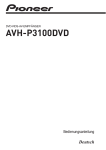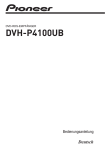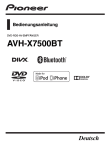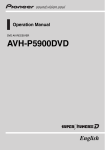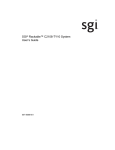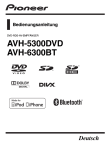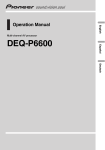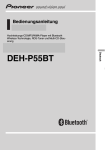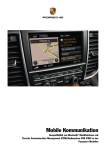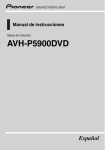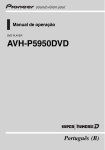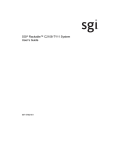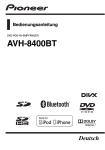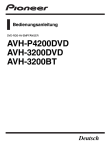Download AVH-P5900DVD - Pioneer Europe - Service and Parts Supply website
Transcript
Bedienungsanleitung DVD-RDS-AV-EMPFÄNGER AVH-P5900DVD Deutsch Inhalt Vielen Dank, dass Sie sich für dieses Pioneer-Produkt entschieden haben. Lesen Sie sich diese Bedienungsanleitung bitte aufmerksam durch, um sich mit der richtigen Bedienungsweise für Ihr Modell vertraut zu machen. Anschließend sollten Sie die Bedienungsanleitung an einem sicheren Ort griffbereit aufbewahren. Unbedingt lesen ! Abspielbare Discs 10 ! Regionalcodes für DVD-Videodiscs 10 ! Wenn eine Bedienfunktion nicht zulässig ist 14 Vorsichtsmaßregeln WICHTIGE VORSICHTSMASSNAHMEN 7 So fahren Sie sicher 8 – Bei Verwendung eines mit REAR MONITOR OUTPUT verbundenen Displays 8 So vermeiden Sie eine Batterieentleerung 8 Bevor Sie beginnen Zu diesem Gerät 9 – Abspielbare Discs 10 – Regionalcodes für DVD-Videodiscs 10 Zu dieser Anleitung 10 Unsere Website 10 Im Störungsfall 11 Eigenschaften 11 – Zu WMA 12 – Zu MP3 12 – Zu AAC 12 – Zu DivX 13 So schützen Sie den LCD-Bildschirm 13 Komfortables Betrachten des LCDBildschirms 13 – Ändern der Breitbildgröße 13 – Ändern der Bildanpassung 13 Bedeutung der Symbole auf DVDs 14 – Wenn eine Bedienfunktion nicht zulässig ist 14 Diebstahlschutz 14 – Abnehmen der Frontplatte 14 – Anbringen der Frontplatte 15 2 De Zurücksetzen des Mikroprozessors 15 Funktions-Demo-Modus 15 Bedienung des Geräts Die einzelnen Teile 16 – Hauptgerät 16 – Optionale Fernbedienung 17 Grundlegende Bedienvorgänge 17 – Ein-/Ausschalten 17 – Wählen einer Programmquelle 18 – Regeln der Lautstärke 18 – Grundlegende Bedienung der Sensortasten 19 – Entriegeln und Verriegeln des LCDAnzeigefelds 20 Radio 21 – Grundlegende Bedienvorgänge 21 – Speichern und Abrufen von Senderfrequenzen 22 – Einführung zu weiterführenden Operationen 23 – Speichern von Stationen mit den stärksten Sendesignalen 23 – Abstimmen von Stationen mit starken Sendesignalen 23 – Wählen alternativer Frequenzen 23 – Empfang von Verkehrsdurchsagen 24 – Gebrauch der PTY-Funktionen 25 – Gebrauch von Radiotext 26 – PTY-Liste 26 Eingebauter DVD-Player 27 – Grundlegende Bedienvorgänge 27 – Grundlegende Bedienelemente für die Wiedergabe 29 – Wechseln des Mediendateityps 29 – Bedienen des DVD-Menüs 29 – PBC-Wiedergabe 30 – Wiedergabe von DivX®-VODInhalten 31 Inhalt – Vor- bzw. Zurückspringen zu einem anderen Titel 31 – Auswählen des Wiedergabemodus 31 – CM Skip/CM Back - Überspringen der Werbung 31 – Wiederaufnehmen der Wiedergabe (Lesezeichen) 32 – Suchen nach dem abzuspielenden Abschnitt 32 – Ändern der Audio-Sprache während der Wiedergabe (Multi-Audio) 33 – Ändern der Untertitel-Sprache während der Wiedergabe (Multi-Untertitel) 33 – Ändern des Betrachtungswinkels während der Wiedergabe (MultiWinkel) 34 – Schrittweise Bildwiedergabe 34 – Zeitlupen-Wiedergabe 34 – Zurückspringen zur markierten Szene 35 – Automatische DVD-Wiedergabe 35 – Textinformationen 35 – Wählen von Titeln aus der Titelliste 36 – Wählen von Dateien aus der Dateinamensliste 36 – Wählen von Titeln aus der Titelliste 36 – Einführung zu weiterführenden Operationen 36 – Wiederholwiedergabe 37 – Abspielen von Titeln in zufälliger Reihenfolge 37 – Anspielen von Titeln oder Ordnern 37 – Wählen der Audio-Ausgabe 38 – Verwenden der Kompression 38 Wiedergabe von Musiktiteln auf dem iPod 39 – Grundlegende Bedienvorgänge 39 – Durchsuchen der Listen nach Titeln 40 – Anzeigen der Textinformationen auf dem iPod 40 – Wiederholwiedergabe 40 – Abspielen von Titeln in zufälliger Reihenfolge (Shuffle) 41 – Abspielen aller Titel in zufälliger Reihenfolge (Shuffle All) 41 – Vorübergehendes Unterbrechen der Titelwiedergabe 41 – Ändern der Abspielgeschwindigkeit von Hörbüchern 41 – Videowiedergabe 41 Audio-Einstellungen 42 – Einführung zu den AudioEinstellungen 42 – Gebrauch der Balance-Einstellung 42 – Gebrauch des Equalizers 42 – Einstellen von Loudness 44 – Gebrauch des SubwooferAusgangs 44 – Verstärken der Basstöne 44 – Gebrauch des Hochpassfilters 45 – Einstellen der Programmquellenpegel 45 – Das Ambiente im Auto anpassen 45 Einrichten des DVD-Players 46 – Einführung zur Anpassung des DVDSetups 46 – Einstellen der Untertitel-Sprache 46 – Einstellen der Audio-Sprache 47 – Einstellen der Menüsprache 47 – Aktivieren/Deaktivieren der Untertitel für Hörgeschädigte 48 – Einstellen der Anzeige des Winkelsymbols 48 – Einstellen des Seitenverhältnisses 48 – Einstellen der Kindersicherung 49 – Einstellen der DivX-Untertiteldatei 50 De 3 Inhalt – Anzeigen Ihres DivX®-VODRegistrierungscodes 50 – Einstellen der Digitalausgabe 50 Grundeinstellungen 51 – Anpassen der Grundeinstellungen 51 – Umschalten der AUX-Einstellung 52 – Einstellen des Heckausgangs und der Subwoofer-Steuerung 52 – Einstellen des UKW-Kanalrasters 52 – Wählen der OSD-Farbe (Bildschirmmenü-Farbe) 53 – Wählen der Beleuchtungsfarbe 53 – Umschalten des Auto-PISuchlaufs 53 – Umschalten der Ton-Stummschaltung/Dämpfung 53 – Umschalten des Warntons 53 – Einstellen des TV-Signals 54 – Eingeben des PIN-Codes für den Aufbau einer Bluetooth-WirelessVerbindung 54 – Korrigieren von verzerrten Tönen 54 – Zurücksetzen der AudioFunktionen 55 Andere Funktionen 55 – Einführung in die Systemeinstellungen 55 – Ändern des Breitbildmodus 55 – Ändern der Bildanpassung 56 – Wählen der Hintergrundanzeige 57 – Einstellen des AV-Eingangs 58 – Einstellen der Uhrzeit 58 – Einstellung für Heckbildkamera (zum Zurückfahren) 58 – Anpassen der Einschubposition des LCD-Anzeigefelds 59 – Einstellen der automatischen Entriegelungsfunktion 59 4 De – Umschalten der iPodLadeeinstellung 60 – Anpassen der Reaktionspositionen des Touch-Panels (Kalibrierung) 60 – Gebrauch der AUXProgrammquelle 61 – Gebrauch der PGM-Taste 62 Verfügbares Zubehör Wiedergabe von Musiktiteln auf dem tragbaren USB-Audio-Player/USBSpeichermedium 63 – Grundlegende Bedienvorgänge 63 – Anhalten der Wiedergabe von komprimierten Audio-Dateien (Pause) 63 – Einführung zu weiterführenden Operationen 64 – Anzeigen von Textinformationen einer Audio-Datei 64 – Wählen von Dateien aus der Dateinamensliste 64 Bluetooth Audio 65 – Grundlegende Bedienvorgänge 65 – Pausieren der Wiedergabe 66 – Einführung zu weiterführenden Operationen 66 – Aufbauen einer Verbindung zu einem Bluetooth-Audio-Player 66 – Trennen der Verbindung zu einem Bluetooth-Audio-Player 66 – Anzeigen der Bluetooth-Geräteadresse (BD-Adresse) 67 Bluetooth-Telefon 67 – Grundlegende Bedienvorgänge 67 – Einrichten des FreisprechTelefonierens 69 – Tätigen eines Anrufs 69 – Entgegennehmen eines Anrufs 69 Inhalt – Einführung zu weiterführenden Operationen 70 – Aufbauen einer Verbindung zu einem Mobiltelefon 70 – Trennen der Verbindung zu einem Mobiltelefon 71 – Registrieren eines verbundenen Mobiltelefons 71 – Löschen eines registrierten Mobiltelefons 71 – Aufbauen einer Verbindung zu einem registrierten Mobiltelefon 71 – Gebrauch des Adressbuchs 72 – Gebrauch der Anruflisten 74 – Gebrauch vorprogrammierter Nummern 75 – Tätigen eines Anrufs durch Eingabe der Rufnummer 75 – Löschen des Speichers 76 – Einstellen der automatischen Rufannahme 76 – Einstellen der automatischen Rufabweisung 76 – Umschalten des Klingeltons 76 – Echo- und Geräuschunterdrückung 76 – Anzeigen der Bluetooth-Geräteadresse (BD-Adresse) 77 Multi-CD-Player 77 – Grundlegende Bedienvorgänge 77 – Wählen einer Disc 78 – Pausieren der CD-Wiedergabe 78 – Einführung zu weiterführenden Operationen 78 – Gebrauch der CD TEXT-Funktionen 79 DVD-Player 79 – Grundlegende Bedienvorgänge 79 – Wählen einer Disc 80 – Wählen eines Ordners 80 – Pausieren der Disc-Wiedergabe 80 – Einführung zu weiterführenden Operationen 80 TV-Tuner 82 – Grundlegende Bedienvorgänge 82 – Speichern und Abrufen von Sendern 82 – Einführung zu weiterführenden Operationen 83 – Speichern der stärksten Sender 83 – Wählen der Gebietsgruppe 83 Digitaler Signalprozessor 84 – Einführung zu den DSPEinstellungen 84 – Gebrauch der Schallfeldsteuerung 84 – Gebrauch des Positionswählers 85 – Gebrauch der Balance-Einstellung 86 – Einstellen der Programmquellenpegel 86 – Gebrauch der Dynamikbereichsteuerung 86 – Gebrauch der Downmix-Funktion 87 – Gebrauch der Direktsteuerung 87 – Gebrauch von Dolby Pro Logic II 87 – Einstellen der Lautsprecher 88 – Anpassen der LautsprecherAusgangspegel 90 – Wählen einer Crossover-Frequenz 90 – Anpassen der LautsprecherAusgangspegel über einen Testton 91 – Gebrauch des Zeitabgleichs 91 – Gebrauch des Equalizers 92 – Gebrauch des Auto-Equalizers 94 – Auto-TA und Auto-EQ (autom. Zeitabgleich und autom. EqualizerEinstellung) 94 Zusätzliche Informationen Fehlerbehebung 98 De 5 Inhalt Fehlermeldungen 101 Bedeutung der Fehlermeldungen der Funktion Auto-TA und Auto-EQ 102 Richtlinien für die Handhabung von Discs und Player 103 DVD-Discs 103 DVD-R/DVD-RW-Discs 103 Im Format AVCHD aufgenommene Discs 104 CD-R/RW-Discs 104 Dual-Discs 104 Komprimierte Audio-Dateien auf einer Disc 105 – Beispiel für eine Disc-Struktur 105 – Kompatibilität mit AudioKompression 106 DivX-Videodateien 106 – DivX-Kompatibilität 106 Zur Handhabung des iPod 107 – Zu den iPod-Einstellungen 107 Ordnungsgemäßer Gebrauch des Displays 107 – Umgang mit dem Display 107 – Flüssigkristallanzeige (LCDBildschirm) 108 – Pflege des Displays 108 – Kleine Leuchtstoffröhre 108 Sprachcode-Tabelle für DVD 110 Zentrale Begriffe 111 Technische Daten 114 Index 116 6 De Abschnitt Vorsichtsmaßregeln Lesen Sie sich bitte diese Anweisungen zu Ihrem Display durch und bewahren Sie sie zum späteren Nachschlagen auf. 1 Sie sollten sich diese Anleitung vollständig und sorgfältig durchlesen, bevor Sie Ihr Display verwenden. 2 Bewahren Sie die Anleitung als Referenz für Bedienungs- und Sicherheitshinweise stets griffbereit auf. 3 Achten Sie besonders auf alle Warnungen in dieser Anleitung und befolgen Sie sämtliche Anweisungen sorgfältig. 4 Gestatten Sie anderen Personen erst dann die Verwendung dieses Systems, wenn sie die Bedienungsanleitung gelesen und verstanden haben. 5 Bringen Sie das Display nicht an Orten an, an denen es (i) die Sicht des Fahrers behindern, (ii) die Funktionen des Fahrzeugbetriebssystems oder der Sicherheitseinrichtungen, einschließlich der Airbags und Warnblinkanlagenschalter, stören oder (iii) die Fähigkeit des Fahrers zur sicheren Lenkung des Fahrzeugs beeinträchtigen kann. 6 Verwenden Sie das Display unter keinen Umständen, wenn Sie dadurch von der sicheren Steuerung des Fahrzeugs abgelenkt werden könnten. Achten Sie stets auf sicheres Fahrverhalten und halten Sie sich an alle geltenden Verkehrsregeln. Wenn Sie Schwierigkeiten bei der Bedienung des Systems oder dem Lesen des Displays haben sollten, parken Sie Ihr Fahrzeug zuerst an einem sicheren Ort, bevor Sie die erforderlichen Anpassungen vornehmen. 7 Denken Sie daran, im Fahrzeug stets Ihren Sicherheitsgurt anzulegen. Sollten Sie in einen Unfall verwickelt werden, dann können Ihre Verletzungen wesentlich schwerwiegender ausfallen, wenn Sie Ihren Sicherheitsgurt nicht ordnungsgemäß angeschnallt haben. 8 Setzen Sie beim Fahren niemals Kopfhörer auf. 9 Aus Sicherheitsgründen sind bestimmte Funktionen nicht verfügbar, solange die Handbremse nicht angezogen und das Fahrzeug in Bewegung ist. 10 Stellen Sie Ihr Display niemals auf eine Lautstärke ein, bei der Sie keine Verkehrsgeräusche bzw. Sirenen von Noteinsatzwagen mehr wahrnehmen können. Vorsichtsmaßregeln WICHTIGE VORSICHTSMASSNAHMEN 01 WARNUNG ! Versuchen Sie nicht, Ihr Display selbst zu montieren oder zu warten. Werden Montage- oder Wartungsarbeiten am Display von Personen ohne Ausbildung und Erfahrung in Bezug auf elektronische Geräte und Fahrzeugzubehör vorgenommen, dann kann sich das als gefährlich erweisen und elektrische Schläge oder andere Gefahren zur Folge haben. De 7 Abschnitt 01 Vorsichtsmaßregeln So fahren Sie sicher WARNUNG ! DIE HELLGRÜNE LEITUNG AM STROMANSCHLUSS DIENT DER IDENTIFIZIERUNG DES STATUS DER HANDBREMSE (ANGEZOGEN) UND MUSS MIT DEM STROMVERSORGUNGSANSCHLUSS DES HANDBREMSENSCHALTERS VERBUNDEN WERDEN. EINE UNSACHGEMÄSSE VERBINDUNG ODER VERWENDUNG DIESER LEITUNG KANN GEGEN GELTENDE GESETZE VERSTOSSEN UND ZU SCHWEREN VERLETZUNGEN ODER SACHSCHÄDEN FÜHREN. ! Um jedes Unfall- oder Verletzungsrisiko auszugrenzen und jeglichen Verstoß gegen geltende Gesetze zu vermeiden, darf dieses Gerät nicht in Verbindung mit einem Videobildschirm verwendet werden, der vom Fahrer eingesehen werden kann. ! Um Unfälle zu vermeiden und gegen keine geltenden Gesetze zu verstoßen, sollte die DVDbzw. TV-Frontanzeigefunktion (separat erhältlich) niemals während des Fahrens verwendet werden. Darüber hinaus sollten Heckdisplays niemals in einer Position angebracht werden, die vom Fahrer eingesehen werden kann und somit dessen Konzentrationsfähigkeit beeinträchtigt. ! In einigen Ländern oder Regionen kann die Anzeige von Bildern auf einem Display im Fahrzeug selbst für Bei- und Mitfahrer verboten sein. Wenn derartige Vorschriften vorliegen, müssen sie beachtet werden, d. h. die DVD-Funktionen dieses Geräts sollten in diesem Fall nicht verwendet werden. Wenn Sie versuchen, während des Fahrens DVDs, Video-CDs oder Fernsehprogramme anzuzeigen, erscheint die Warnung Viewing of front seat video source while driving is strictly prohibited. auf dem Frontdisplay. 8 De Die Anzeige einer DVD, einer Video-CD oder eines Fernsehprogramms auf dem Frontdisplay ist nur möglich, wenn Sie Ihren Wagen an einem sicheren Ort parken und die Handbremse anziehen. Bei Verwendung eines mit REAR MONITOR OUTPUT verbundenen Displays Der Ausgang REAR MONITOR OUTPUT dieses Geräts ermöglicht den Anschluss eines Displays, auf dem für die Mitfahrer auf dem Rücksitz DVDs oder Fernsehprogramme angezeigt werden können. WARNUNG Bringen Sie das Heckdisplay NIEMALS an einer Position an, die es dem Fahrer ermöglicht, die DVDs bzw. TV-Programme während des Fahrens einzusehen. So vermeiden Sie eine Batterieentleerung Lassen Sie unbedingt den Fahrzeugmotor laufen, wenn Sie dieses Gerät verwenden. Bei Verwendung des Geräts ohne laufenden Motor können sich die Batterien schnell entleeren. ! Wenn die Stromversorgung des Geräts unterbrochen wird, z. B. beim Auswechseln der Fahrzeugbatterie, wird der Mikrocomputer des Geräts in seinen ursprünglichen Zustand zurückgesetzt. Wir empfehlen, die Audio-Einstelldaten separat zu notieren. WARNUNG Verwenden Sie das Gerät nicht in Fahrzeugen, deren Zündung nicht mit einer ACC-Position ausgestattet ist. Abschnitt Bevor Sie beginnen Privathaushalte in den 25 Mitgliedsstaaten der EU, in der Schweiz und in Norwegen können ihre gebrauchten elektronischen Produkte an vorgesehenen Sammeleinrichtungen kostenfrei zurückgeben oder aber an einen Händler zurückgeben (wenn sie ein ähnliches neues Produkt kaufen). Bitte wenden Sie sich in den Ländern, die oben nicht aufgeführt sind, hinsichtlich der korrekten Verfahrensweise der Entsorgung an die örtliche Kommunalverwaltung. Auf diese Weise stellen Sie sicher, dass das zu entsorgende Produkt der notwendigen Behandlung, Rückgewinnung und Wiederverwertung unterzogen wird, und so mögliche negative Einflüsse auf die Umwelt und die menschliche Gesundheit vermieden werden. Zu diesem Gerät Die Tuner-Frequenzen dieses Geräts sind für Westeuropa, Asien, den Mittleren Osten, Afrika und Ozeanien bestimmt. Der Gebrauch in anderen Gebieten kann zu mangelhaftem Empfang führen. Die RDS-Funktion (Radio-Datensystem) ist nur in Gebieten mit UKW-Sendern verfügbar, die RDS-Signale ausstrahlen. Wichtig Bitte tragen Sie die folgenden Informationen in das dafür vorgesehene Formular auf der Rückseite der Anleitung ein. — 14-stellige Seriennummer (an der Unterseite des Geräts angebracht) — Kaufdatum (Datum der Quittung) — Stempel des Händlers Diese Informationen dienen als Eigentumsnachweis. Sollte das Gerät gestohlen werden, teilen Sie der Polizei die 14-stellige Seriennummer und das Kaufdatum mit. Bewahren Sie die Bedienungsanleitung an einem sicheren Ort auf. Bevor Sie beginnen Mischen Sie dieses Produkt, wenn Sie es entsorgen wollen, nicht mit gewöhnlichen Haushaltsabfällen. Es gibt ein getrenntes Sammelsystem für gebrauchte elektronische Produkte, über das die richtige Behandlung, Rückgewinnung und Wiederverwertung gemäß der bestehenden Gesetzgebung gewährleistet wird. 02 VORSICHT ! Dieses Gerät darf keinesfalls mit Flüssigkeiten in Berührung kommen, da dies einen elektrischen Schlag verursachen könnte. Darüber hinaus kann der Kontakt mit Flüssigkeit eine Beschädigung des Geräts, Rauchentwicklung und Überhitzung nach sich ziehen. ! „LASERPRODUKT DER KLASSE 1“ Dieses Produkt enthält eine Laserdiode einer höheren Klasse als Klasse 1. Um kontinuierliche Sicherheit zu gewährleisten, entfernen Sie keine Abdeckungen und versuchen Sie nicht, sich Zugang zum Geräteinneren zu verschaffen. Überlassen Sie alle Wartungsarbeiten qualifiziertem Personal. ! Bewahren Sie diese Anleitung zum Nachschlagen stets griffbereit auf. ! Wählen Sie stets eine Lautstärke, bei der Sie Umgebungsgeräusche noch deutlich wahrnehmen können. ! Setzen Sie dieses Gerät keiner Feuchtigkeit aus. ! Bei Entnahme oder Entladung der Batterie wird der Stationsspeicher gelöscht und muss neu programmiert werden. De 9 Abschnitt Bevor Sie beginnen 02 Abspielbare Discs DVDs, Video-CDs und CDs mit den nachstehend ausgewiesenen Logos können auf diesem Player wiedergegeben werden. Die folgende Abbildung zeigt die verschiedenen Regionen mit den zugehörigen Regionalcodes. Video-DVD Video-CD Zu dieser Anleitung CD Hinweise ! ist eine Marke der DVD Format/Logo Licensing Corporation. ! Dieser Player ermöglicht ausschließlich die Wiedergabe von Discs der oben aufgeführten Marken. Dieses Gerät zeichnet sich durch eine Reihe fortschrittlichster Funktionen aus, die optimalen Empfang und Betrieb gewährleisten. Bei der Entwicklung wurde größter Wert auf die Bedienungsfreundlichkeit der Funktionen gelegt. Dennoch müssen einige Bedienungsschritte näher erläutert werden. Diese Bedienungsanleitung soll dazu beitragen, dass Sie das Potenzial dieses Geräts im Hinblick auf maximalen Hörgenuss voll ausschöpfen. Wir empfehlen Ihnen, sich vor dem eigentlichen Betrieb mit den Funktionen des Geräts und deren Bedienung vertraut zu machen, indem Sie sich die Bedienungsanleitung durchlesen. Beachten Sie dabei besonders die Hinweise WARNUNG und VORSICHT und halten Sie sich daran. Regionalcodes für DVD-Videodiscs DVD-Videodiscs mit inkompatiblen Regionalcodes können mit diesem Player nicht wiedergegeben werden. Der Regionalcode des Players ist auf der Unterseite dieses Geräts zu finden. 10 De Unsere Website Besuchen Sie uns auf folgender Website: Abschnitt Bevor Sie beginnen Dolby Digital/DTS-Kompatibilität Bei Verwendung dieses Geräts zusammen mit einem Mehrkanalprozessor von Pioneer können Sie die Atmosphäre und Spannung von DVD-Film- und -Musiksoftware mit 5.1-Kanalaufnahmen genießen. ! Hergestellt unter Lizenz von Dolby Laboratories. „Dolby“, „Pro Logic“ und das Doppel-D-Symbol sind Warenzeichen von Dolby Laboratories. Bevor Sie beginnen ! Registrieren Sie Ihr Produkt. Wir speichern die Detaildaten Ihres Produktkaufs in einer Datei, sodass wir Ihnen diese Informationen bei Verlust oder Diebstahl des Produkts jederzeit für Ihre Versicherung bereitstellen können. ! Auf unserer Website finden Sie die jeweils neuesten Informationen der Pioneer Corporation. 02 Im Störungsfall Sollte dieses Produkt nicht ordnungsgemäß funktionieren, dann wenden Sie sich bitte an Ihren Händler oder an die nächstgelegene Pioneer-Kundendienststelle. ! “DTS” und “DTS Digital Out” sind eingetragene Warenzeichen von DTS, Inc. Eigenschaften Bedienung der Sensortasten Sie können dieses Gerät mittels Sensortasten bedienen. DVD-R/RW-Kompatibilität Sie können DVD-R/RW-Discs wiedergeben, die im Video- und Video Recording-Format aufgenommen wurden (siehe DVD-R/DVD-RW-Discs auf Seite 103). Video-CDs mit PBC-Kompatibilität Sie können Video-CDs mit PBC (Wiedergabekontrolle) abspielen. WMA-, MP3- und AAC-Kompatibilität Siehe Kompatibilität mit Audio-Kompression auf Seite 106. DivX®-Videokompatibilität Siehe DivX-Kompatibilität auf Seite 106. iPod®-Kompatibilität Dieses Gerät ermöglicht die Steuerung eines iPods und die Wiedergabe der darauf gespeicherten Musiktitel. ! Dieses Gerät unterstützt ausschließlich iPods, die über einen Dock-Anschluss verfügen. ! Mit diesem Gerät können die nachstehend genannten iPod-Typen gesteuert werden: — iPod fünfte Generation (Software-Version 1.2 oder höher) — iPod Nano (zweite Generation) (Software-Version 1.0.2 oder höher) — iPod Nano (Software-Version 1.2 oder höher) — iPod Photo (Software-Version 1.2.1 oder höher) — iPod (mit Click Wheel) (Software-Version 3.1.1 oder höher) De 11 Abschnitt 02 Bevor Sie beginnen — iPod Mini (Software-Version 1.4.1 oder höher) — iPod (mit Dock-Anschluss) (SoftwareVersion 2.3 oder höher) Um die optimale Leistungsfähigkeit zu erreichen, wird der Gebrauch der aktuellsten Version der iPod-Software empfohlen. ! Je nach der iPod-Softwareversion gestaltet sich die Bedienung ggf. etwas unterschiedlich. ! iPod ist eine in den USA sowie in anderen Ländern eingetragene Marke der Apple Computer, Inc. Die Codierung von WMA-Daten erfolgt mithilfe von Windows Media Player Version 7 oder höher. ! Windows Media und das Windows-Logo sind Marken oder eingetragene Marken der Microsoft Corporation in den USA und/ oder in anderen Ländern. ! Je nach der Anwendung, die für die Codierung der WMA-Dateien verwendet wurde, funktioniert dieses Gerät ggf. nicht ordnungsgemäß. Zu MP3 Hinweis Dieses Produkt enthält urheberrechtlich geschützte Technologie, die durch bestimmte USPatentansprüche und andere Rechte an geistigem Eigentum der Macrovision Corporation sowie anderer Rechteinhaber geschützt ist. Die Verwendung dieser urheberrechtlich geschützten Technologie muss durch die Macrovision Corporation genehmigt werden und ist für den Heimgebrauch und andere eingeschränkte Nutzungen vorgesehen, sofern keine anderen Genehmigungen durch die Macrovision Corporation vorliegen. Rückentwicklung und Demontage sind verboten. Zu WMA Die Bereitstellung dieses Produkts erfolgt in Verbindung mit einer Lizenz zur privaten, nicht-kommerziellen Nutzung und impliziert weder die Übertragung einer Lizenz noch die Einräumung eines Rechts zur Verwendung dieses Produkts in kommerziellen (d. h. ertragsorientierten) Live-Programmen (leitungsbasiert, per Satellit, Kabel und/oder über jedes beliebige andere Medium), zum Broadcasting/ Streaming über das Internet, über Intranets und/oder andere Netzwerke oder in anderen elektronischen Inhalt-Vertriebssystemen, z. B. „Pay-Audio“- oder „Audio-on-demand“-Anwendungen. Für eine derartige Nutzung ist eine separate Lizenz erforderlich. Detaillierte Informationen hierzu finden Sie unter http://www.mp3licensing.com. Zu AAC Das auf der Verpackung ausgewiesene Logo Windows Media™ verweist darauf, dass dieses Gerät die Wiedergabe von WMA-Daten unterstützt. WMA steht für „Windows Media Audio“ und bezeichnet eine von der Microsoft Corporation entwickelte Audio-Kompressionstechnologie. 12 De AAC steht für „Advanced Audio Coding“ und bezieht sich auf einen mit MPEG 2 und MPEG 4 verwendeten Standard der Audio-Kompressionstechnologie. Für die Codierung von AAC-Dateien können verschiedene Anwendungen benutzt werden, allerdings fallen Dateiformat und Dateinamenserweiterung je nach der für die Codierung verwendeten Anwendung unterschiedlich aus. Abschnitt Bevor Sie beginnen Zu DivX DivX ist ein komprimiertes Digital-Videoformat des DivX®-Videocodec der DivX, Inc. Dieses Gerät kann DivX-Videodateien abspielen, die auf CD-R/RW/ROM- und DVD-R/RW/ROMDiscs aufgenommen wurden. In Übereinstimmung mit der Terminologie für DVD-Videos werden auch DivX-Videodateien als „Titel“ bezeichnet. Wenn Sie Dateien bzw. Titel auf einer CD-R/RW oder DVD-R/RW vor dem Brennen mit Namen versehen, denken Sie daran, dass sie standardmäßig in alphabetischer Reihenfolge wiedergegeben werden. Offizielles DivX® Certified-Produkt Spielt alle Versionen von DivX®-Videos ab (einschl. DivX® 6) mit einer Standardwiedergabe von DivX®-Mediendateien. ! DivX, DivX Certified und zugehörige Logos sind Marken der DivX, Inc. und werden auf Lizenzbasis verwendet. grund der daraus resultierenden hohen Temperaturen zu einer Funktionsstörung des LCD-Bildschirms kommen. ! Wenn Sie ein Mobiltelefon verwenden, halten Sie dessen Antenne vom Display fern, damit das Videobild nicht durch Flecken, farbige Streifen o. Ä. gestört wird. ! Berühren Sie den Bildschirm bei Verwendung der Touch-Panel-Funktion nur mit Ihrem Finger und niemals mit anderen Gegenständen. Der Bildschirm kann leicht zerkratzen. Bevor Sie beginnen Dieses Gerät unterstützt die Wiedergabe von AAC-Dateien, für deren Codierung iTunes®, Version 6.0.5 verwendet wurde. ! iTunes ist eine in den USA sowie in anderen Ländern eingetragene Marke der Apple Computer, Inc. 02 Komfortables Betrachten des LCD-Bildschirms Aufgrund seiner Bauweise bietet der LCD-Bildschirm nur einen eingeschränkten Betrachtungswinkel. Sie können ihn anpassen, indem Sie entweder die Bildschirmgröße oder die Bildanpassung ändern. Ändern der Breitbildgröße Wenn Sie die Bildschirmgröße von 4:3 in 16:9 ändern, können Sie den Bildschirm an das jeweils wiedergegebene Videobild anpassen. Für detaillierte Anweisungen zu diesem Vorgang siehe Ändern des Breitbildmodus auf Seite 55. Ändern der Bildanpassung So schützen Sie den LCDBildschirm ! Schützen Sie das Display vor direktem Sonnenlicht, wenn das Gerät nicht verwendet wird. Sollte das Gerät über einen längeren Zeitraum hinweg direkter Sonneneinstrahlung ausgesetzt sein, dann kann es auf- Sie können die Bildanzeige optimal einstellen, indem Sie BRIGHTNESS, CONTRAST, COLOR und HUE ändern. Sie können die Bildanzeige mit DIMMER auch dimmen oder aufhellen. Für detaillierte Anweisungen zu diesem Vorgang siehe Ändern der Bildanpassung auf Seite 56. De 13 Abschnitt 02 Bevor Sie beginnen Bedeutung der Symbole auf DVDs Die nachstehend aufgeführten Symbole können sich auf den Etiketten und Verpackungen von DVDs befinden. Sie geben den Typ der auf der Disc aufgezeichneten Bild- und Audiodateien sowie die verwendbaren Funktionen an. Symbol Bedeutung Gibt die Anzahl der Audiosysteme an. 2 2 Gibt die Anzahl der Untertitel-Sprachen an. 3 Gibt die Anzahl der Betrachtungswinkel an. 16 : 9 LB Gibt den Typ der Bildgröße an (Anzeigeverhältnis: Breite zu Höhe des Bildschirms). 2 ALL Gibt den Code der Region an, in der die Wiedergabe möglich ist. Wenn eine Bedienfunktion nicht zulässig ist Wenn Sie bei der Anzeige einer DVD versuchen, eine Funktion auszuführen, wird diese aufgrund der Disc-Programmierung möglicherweise nicht ausgeführt. In diesem Fall erscheint das Symbol auf dem Bildschirm. ! Bei bestimmten Discs wird das Symbol eventuell nicht angezeigt. Diebstahlschutz Zum Schutz vor Diebstahl kann die Frontplatte vom Hauptgerät abgenommen werden. ! Wenn die Frontplatte nicht innerhalb von vier Sekunden nach dem Ausschalten der Zündung abgenommen wird, wird ein Warnton ausgegeben. 14 De ! Der Warnton kann abgeschaltet werden. Siehe Umschalten des Warntons auf Seite 53. Wichtig ! Beim Abnehmen bzw. Anbringen der Frontplatte ist mit größter Sorgfalt vorzugehen. ! Achten Sie darauf, die Frontplatte keinen übermäßigen Erschütterungen auszusetzen. ! Setzen Sie die Frontplatte weder direkter Sonnenbestrahlung noch hohen Temperaturen aus. ! Setzen Sie die Frontplatte, sofern diese entfernt wurde, wieder auf das Gerät auf, bevor Sie das Fahrzeug starten. Abnehmen der Frontplatte 1 Drücken Sie DETACH, um die Frontplatte zu entriegeln. 2 Nehmen Sie die Frontplatte ab. Achten Sie darauf, die Frontplatte nicht zu fest anzufassen oder fallen zu lassen. Jeder Kontakt mit Wasser oder anderen Flüssigkeiten sollte vermieden werden, da dies zu permanenten Schäden führen kann. 3 Bewahren Sie die Frontplatte zur Sicherheit in der mitgelieferten Schutzhülle auf. Abschnitt Bevor Sie beginnen % Setzen Sie die Frontplatte in ihre Halterung ein, sodass sie in der richtigen Position einrastet. Sie den Motor ein bzw. stellen Sie die Zündung auf „ACC ON“, bevor Sie RESET drücken. Funktions-Demo-Modus Zurücksetzen des Mikroprozessors Durch Drücken von RESET können Sie den Mikroprozessor auf seine Grundeinstellungen zurücksetzen, ohne die Lesezeicheninformationen zu ändern. Der Mikroprozessor muss in folgenden Fällen zurückgesetzt werden: ! Vor der ersten Verwendung dieses Geräts nach der Installation ! Bei einer Betriebsstörung des Geräts ! Bei Anzeige ungewöhnlicher oder eindeutig falscher Meldungen auf dem Display 1 Schalten Sie die Zündung aus (OFF). 2 Drücken Sie RESET mit Hilfe eines Kugelschreibers oder eines anderen spitz zulaufenden Gegenstands. Der Funktions-Demo-Modus wird automatisch gestartet, wenn Sie die Programmquelle OFF wählen. Das Funktions-Demo fährt fort, während die Zündung auf die Position ACC oder EIN geschaltet wird. Um den Funktions-DemoModus abzubrechen, halten Sie VOLUME/ATT gedrückt. Um das FunktionsDemo erneut zu starten, drücken und halten Sie VOLUME/ATT gedrückt. Bitte beachten Sie, dass es zu einer Entleerung der Fahrzeugbatterie kommen kann, wenn der FunktionsDemo-Modus nach dem Abstellen des Motors weiterläuft. Bevor Sie beginnen Anbringen der Frontplatte 02 Wichtig Das rote Kabel (ACC) dieses Geräts sollte an eine Klemme angeschlossen werden, die mit dem Ein-/Ausschaltbetrieb des Zündschalters gekoppelt ist. Andernfalls kann es zu einer Entleerung der Fahrzeugbatterie kommen. Taste RESET Hinweis Wenn Sie Verbindungen hergestellt haben oder wenn Sie alle gespeicherten Einstellungen löschen bzw. das Gerät auf die werkseitigen Grundeinstellungen zurücksetzen möchten, schalten De 15 Abschnitt 03 Bedienung des Geräts 1 2 3 4 5 6 7 d c Die einzelnen Teile Hauptgerät 1 Taste DISPLAY Zum Ein- bzw. Ausschalten der Informationsanzeige bei der Wiedergabe eines Videos. Zum Umschalten zwischen den Anzeigen auf dem Nebendisplay. ! Wenn das Videobild einer Heckbildkamera angezeigt wird, halten Sie DISPLAY gedrückt, um zur Anzeige der Programmquelle zurückzukehren. 2 Taste TA/NEWS Zum Ein- oder Ausschalten der Verkehrsdurchsagefunktion. Drücken und Gedrückthalten, um die Nachrichtenfunktion ein- bzw. auszuschalten. 16 De b a 9 8 3 Umgebungslichtsensor Misst das Umgebungslicht. Dieses System regelt automatisch die Helligkeit des Displays, um die Anzeige an das Umgebungslicht anzupassen. 4 Taste FLIP DOWN Zum vorübergehenden Drehen des LCD-Anzeigefelds aus der senkrechten Position in die Horizontale. 5 Taste OPEN/CLOSE Zum Verriegeln bzw. Entriegeln des LCD-Anzeigefelds. 6 Taste RESET Zum Rücksetzen auf die Werkseinstellungen (Grundeinstellungen). Abschnitt Bedienung des Geräts 8 Taste EJECT Zum Auswerfen einer Disc aus dem Gerät. Grundlegende Bedienvorgänge Bedienung des Geräts 7 Taste DETACH Zum Entfernen der Frontplatte vom Hauptgerät. 03 Ein-/Ausschalten 1 9 Taste o/p Für manuelle Suchlaufabstimmung, Schnellvorlauf, Rücklauf und Titelsuchlauf. a Taste BAND/ESC Zur Wahl zwischen drei UKW-Bändern und MW/LW sowie zur Aufhebung des Funktionssteuermodus. b Taste SOURCE Dieses Gerät wird durch die Wahl einer Programmquelle eingeschaltet. Drücken, um alle verfügbaren Programmquellen zu durchlaufen. c Disc-Ladeschacht Zum Einlegen einer abzuspielenden Disc. d Taste VOLUME/ATT Drehen, um die Lautstärke zu erhöhen oder zu vermindern. Drücken, um die Lautstärke direkt um etwa 90% zu reduzieren. Durch erneutes Drücken der Taste wird die ursprüngliche Lautstärke wiederhergestellt. Optionale Fernbedienung Die Fernbedienung CD-R55 wird separat verkauft. Detaillierte Informationen zur Bedienung können Sie der Bedienungsanleitung der Fernbedienung entnehmen. 1 Programmquellensymbol Einschalten des Geräts % Bei Verwendung der Sensortasten berühren Sie das Programmquellensymbol und danach den gewünschten Programmquellennamen. Die Programmquellennamen werden angezeigt und die wählbaren Namen hervorgehoben. % Bei Verwendung der Tasten drücken Sie SOURCE, um das Gerät einzuschalten. Ausschalten des Geräts % Bei Verwendung der Sensortasten berühren Sie das Programmquellensymbol und danach OFF. # Wenn das Programmquellensymbol nicht angezeigt wird, können Sie es durch Berühren des Bildschirms einblenden. % Bei Verwendung der Tasten halten Sie SOURCE gedrückt, bis sich das Gerät ausschaltet. De 17 Abschnitt 03 Bedienung des Geräts Wählen einer Programmquelle Wählen Sie die gewünschte Programmquelle. Zum Umschalten auf den DVD-Player legen Sie eine Disc in das Gerät ein. Zum Umschalten auf iPod schließen Sie einen iPod an das Gerät an. % Bei Verwendung der Sensortasten berühren Sie das Programmquellensymbol und danach den gewünschten Programmquellennamen. Die Programmquellennamen werden angezeigt und die wählbaren Namen hervorgehoben. ! ! ! ! DVD – Eingebauter DVD-Player RADIO – Radio iPod – iPod USB – Tragbarer USB-Audio-Player/USBSpeichermedium ! TEL – BT-Telefon ! BT Audio – Bluetooth-Audio-Player ! S-DVD – DVD-Player/Multi-DVD-Player ! MCD – Multi-CD-Player ! AUX 1 – AUX 1 ! AUX 2 – AUX 2 ! AV – AV-Eingang ! TV – TV ! EXT 1 – Externes Gerät 1 ! EXT 2 – Externes Gerät 2 ! OFF – Ausschalten des Geräts # Wenn das Programmquellensymbol nicht angezeigt wird, können Sie es durch Berühren des Bildschirms einblenden. # Während Sie das Menü verwenden, können Sie keine Programmquelle durch Berühren des Programmquellensymbols wählen. # Um das Menü zur Programmquellenauswahl zu schließen, berühren Sie ESC. % Bei Verwendung der Tasten drücken Sie wiederholt SOURCE, um eine Programmquelle zu wählen. 18 De Hinweise ! In den folgenden Fällen ändert sich die Tonprogrammquelle nicht: — Wenn für die gewählte Programmquelle kein Gerät angeschlossen ist. — Wenn keine Disc bzw. kein Magazin in den Player eingelegt wurde. — Wenn AUX (Zusatz-Eingang) ausgeschaltet ist (siehe Seite 52). — Wenn der AV-Eingang nicht auf VIDEO eingestellt ist (siehe Seite 58). ! Standardmäßig ist der AUX1-Zusatzeingang auf VIDEO eingestellt. Schalten Sie den AUX1-Zusatzeingang auf OFF, wenn er nicht verwendet wird (siehe Umschalten der AUXEinstellung auf Seite 52). ! Der Begriff „Externes Gerät“ bezieht sich auf ein Pioneer-Produkt (z. B. ein noch in der Entwicklung befindliches Gerät), das zwar als Programmquelle nicht kompatibel ist, dessen Hauptfunktionen jedoch durch dieses Gerät gesteuert werden können. Dieses Gerät ermöglicht die Steuerung von zwei externen Geräten. Sind zwei externe Geräte angeschlossen, dann werden sie von diesem Gerät automatisch als externes Gerät 1 und externes Gerät 2 identifiziert. ! Wenn das blau/weiße Kabel dieses Geräts an die Steuerklemme des Automatikantennenrelais des Kraftfahrzeugs angeschlossen wird, wird die Antenne ausgefahren, sobald das Gerät eingeschaltet wird. Zum Einfahren der Antenne schalten Sie die Programmquelle aus. Regeln der Lautstärke % Mit VOLUME/ATT wird die Lautstärke eingestellt. Drehen Sie VOLUME/ATT, um die Lautstärke zu erhöhen oder zu verringern. Abschnitt Bedienung des Geräts Grundlegende Bedienung der Sensortasten 03 Bedienen des Menüs 12 3 Bedienung des Geräts Aktivieren der Sensortasten 4 1 2 1 Tasten TILT ( / ) Durch Berühren dieser Taste können Sie den Winkel des LCD-Anzeigefelds anpassen. 2 Sensortasten Berühren Sie die Tasten, um verschiedene Bedienschritte auszuführen. 1 Berühren Sie den Bildschirm, um die Sensortasten für die einzelnen Programmquellen zu aktivieren. Die Sensortasten werden auf dem Display angezeigt. # Um zur nächsten Gruppe von Sensortasten zu wechseln, berühren Sie NEXT. # Um zur vorigen Gruppe von Sensortasten zurückzukehren, berühren Sie PREV. 2 Berühren Sie HIDE, um die Sensortasten auszublenden. Hinweis Wenn Sie die Sensortasten nicht innerhalb von 30 Sekunden bedienen, werden sie bei der Auswahl von Videoprogrammquellen automatisch ausgeblendet. 1 Taste FUNCTION MENU Durch Berühren dieser Taste können Sie Funktionen für die einzelnen Programmquellen wählen. 2 Taste AUDIO MENU Durch Berühren dieser Taste können Sie verschiedene Klangregler wählen. 3 Taste SYSTEM MENU Berühren, um verschiedene Setup-Funktionen zu wählen. 4 Taste ESC Berühren, um den Funktionssteuermodus aufzuheben. 1 Berühren Sie A.MENU, um MENU anzuzeigen. Die Menünamen werden angezeigt und bedienbare Menüs hervorgehoben. # Wenn A.MENU nicht angezeigt wird, können Sie die Anzeige durch Berühren des Bildschirms bewirken. 2 Berühren Sie die gewünschte Taste, um die Namen der zu bedienenden Funktionen anzuzeigen. # Um zur nächsten Gruppe von Funktionsnamen zu wechseln, berühren Sie NEXT. # Für die Rückkehr zur vorherigen Gruppe von Funktionsnamen berühren Sie PREV. De 19 Abschnitt 03 Bedienung des Geräts 3 Berühren Sie ESC, um zur Anzeige der einzelnen Programmquellen zurückzukehren. Entriegeln und Verriegeln des LCD-Anzeigefelds Das LCD-Anzeigefeld wird automatisch entbzw. verriegelt, wenn die Zündung ein- bzw. ausgeschaltet wird. Sie können die automatische Ver-/Entriegelungsfunktion deaktivieren (siehe Seite 59). ! Verriegeln Sie das LCD-Anzeigefeld niemals gewaltsam von Hand. Das könnte zu Funktionsstörungen führen. ! Die automatische Ver-/Entriegelungsfunktion wirkt sich auf das Display wie folgt aus: — Wenn die Zündung ausgeschaltet wird und das LCD-Anzeigefeld entriegelt ist, wird dieses nach sechs Sekunden verriegelt. — Wenn die Zündung wieder eingeschaltet (oder auf ACC gestellt) wird, entriegelt sich das LCD-Anzeigefeld automatisch. — Beim Entfernen bzw. Anbringen der Frontplatte wird das LCD-Anzeigefeld automatisch ver- bzw. entriegelt (siehe Seite 14). ! Wenn die Zündung ausgeschaltet wird, nachdem das LCD-Anzeigefeld verriegelt wurde, wird beim erneuten Einschalten der Zündung (oder durch Einstellen auf ACC) das LCD-Anzeigefeld nicht entriegelt. In diesem Fall drücken Sie OPEN/CLOSE, um das LCD-Anzeigefeld zu entriegeln. ! Stellen Sie nach dem Verriegeln des LCDAnzeigefelds sicher, dass es vollständig verriegelt wurde. Wurde das LCD-Anzeigefeld nur teilweise verriegelt und beheben Sie das Problem nicht, dann kann dies zu Beschädigungen führen. 20 De VORSICHT Achten Sie darauf, sich nicht die Finger einzuklemmen, wenn Sie das LCD-Anzeigefeld öffnen, schließen oder einstellen. Achten Sie besonders auf die Hände und Finger von Kindern. % Drücken Sie OPEN/CLOSE, um das LCDAnzeigefeld zu entriegeln. # Zum Verriegeln des LCD-Anzeigefelds drücken Sie OPEN/CLOSE erneut. Anpassen des Winkels des LCDAnzeigefelds Wichtig ! Wenn Sie hören, dass das LCD-Anzeigefeld gegen die Konsole oder das Armaturenbrett Ihres Fahrzeugs stößt, berühren Sie TILT ( ), um das LCD-Anzeigefeld etwas nach vorn zu schieben. ! Sie müssen auf jeden Fall TILT ( / ) berühren, wenn Sie den Winkel des LCD-Anzeigefelds anpassen. Wenn Sie versuchen, das LCD-Anzeigefeld mit Gewalt per Hand anzupassen, könnten Sie es beschädigen. % Berühren Sie TILT ( / ), um das LCDAnzeigefeld so einzurichten, dass Sie einen bequemen Blickwinkel erhalten. Der Winkel des LCD-Anzeigefelds ändert sich fortlaufend, solange Sie TILT ( / ) berühren. Abschnitt Bedienung des Geräts 03 Radio Grundlegende Bedienvorgänge # Der eingestellte Winkel des LCD-Anzeigefelds wird gespeichert und beim nächsten Entriegeln des LCD-Anzeigefelds automatisch wieder verwendet. Drehen des LCD-Anzeigefelds in die Horizontale Wenn das LCD-Anzeigefeld senkrecht steht und die Funktion der Klimaanlage behindert, kann es vorübergehend in die Horizontale gedreht werden. RDS Das Radio-Daten-System (RDS) stellt nicht hörbare Informationen bereit, die die Suche nach bestimmten Radiosendern erleichtern. ! Der RDS-Service wird unter Umständen nicht von allen Stationen geboten. ! RDS-Funktionen, wie z. B. AF und TA, sind nur aktiv, wenn Sie eine RDS-Station eingestellt haben. 1 2 3 Bedienung des Geräts Die AF-Funktion (Alternativfrequenz-Suchlauf) dieses Geräts kann ein- und ausgeschaltet werden. Für den normalen Abstimmbetrieb sollte AF ausgeschaltet sein (siehe Seite 23). 4 % Drücken Sie FLIP DOWN, um das LCDAnzeigefeld in die Horizontale zu drehen. # Zum Zurückkehren in die ursprüngliche Position drücken Sie FLIP DOWN erneut. # Das LCD-Anzeigefeld kehrt 10 Sekunden nach dem letzten Bedienvorgang au die ursprüngliche Position zurück, wobei ein Piepton ausgegeben wird. 9 8 1 2 3 4 5 6 7 8 9 7 6 5 Programmquellensymbol Wellenbereichsanzeige Stationsnummernanzeige Programm-Service-Name NEWS-Anzeige Erscheint bei Empfang des eingestellten Nachrichtenprogramms. TRAFFIC-Anzeige Erscheint, wenn eine TP-Station abgestimmt ist. TEXT-Anzeige Erscheint bei Empfang von Radiotext. PTY-Kennsatz-Anzeige Stereo-Anzeige (5) Erscheint, wenn der gewählte Sender ein Stereo-Programm ausstrahlt. De 21 Abschnitt Bedienung des Geräts 03 Kein RDS oder MW/LW 1 2 3 4 # Durch kurzes Berühren von c oder d kann die Suchlaufabstimmung aufgehoben werden. # Wenn Sie c oder d länger berühren, können Sie Stationen überspringen. Die Suchlaufabstimmung beginnt, sobald Sie die Taste loslassen. # Sie können auch o oder p gedrückt halten, um eine Suchlaufabstimmung durchzuführen. Hinweis 6 5 1 2 3 4 5 Programmquellensymbol Wellenbereichsanzeige Stationsnummernanzeige Frequenzanzeige LOCAL-Anzeige Erscheint, wenn die Lokal-Suchlaufabstimmung eingeschaltet ist. 6 Stereo-Anzeige (5) Erscheint, wenn der gewählte Sender ein Stereo-Programm ausstrahlt. Speichern und Abrufen von Senderfrequenzen 1 Berühren Sie das Programmquellensymbol und danach RADIO, um das Radio zu wählen. Sie können problemlos bis zu sechs Senderfrequenzen speichern und diese dann jederzeit wieder abrufen. ! Es können bis zu 18 UKW-Sender, sechs für jedes der drei UKW-Bänder, sowie 6 MW/ LW-Sender gespeichert werden. 2 Berühren Sie BAND, um einen Wellenbereich zu wählen. Berühren Sie BAND, bis der gewünschte Wellenbereich angezeigt wird (FM1, FM2, FM3 für UKW bzw. MW/LW). 1 Berühren Sie LIST, um die vorprogrammierte Liste anzuzeigen. 3 Für eine manuelle Abstimmung berühren Sie kurz c oder d. # Sie können auch o oder p drücken, um eine manuelle Abstimmung durchzuführen. 4 Für die Suchlaufabstimmung berühren Sie c oder d etwa eine Sekunde lang. Der Tuner durchläuft den Frequenzbereich, bis er einen Sender mit akzeptablem Empfang gefunden hat. 22 Wenn Sie MW-Radio hören, während ein iPod von diesem Gerät geladen wird, kann es zu Störgeräuschen kommen. Schalten Sie in diesem Fall die Ladeeinstellung für den iPod aus, damit das Rauschen verschwindet (siehe Umschalten der iPod-Ladeeinstellung auf Seite 60). De 2 Zum Speichern einer Frequenz berühren Sie eine der Stationstasten P1 bis P6, bis das akustische Signal ertönt. Die gewählte Senderfrequenz ist damit gespeichert. Beim nächsten Berühren derselben Stationstaste wird die Senderfrequenz vom Speicher abgerufen. 3 Zum Zurückschalten auf die normale Anzeige berühren Sie ESC. Abschnitt Bedienung des Geräts Hinweis Einführung zu weiterführenden Operationen 1 Berühren Sie A.MENU und danach FUNCTION MENU, um die Namen der Funktionen anzuzeigen. Die Funktionsnamen werden angezeigt und bedienbare Funktionen hervorgehoben. 2 Zum Zurückschalten auf die Frequenzanzeige berühren Sie ESC. # Zum Zurückschalten auf die jeweils vorhergehende Anzeige berühren Sie BACK. Speichern von Stationen mit den stärksten Sendesignalen Mit BSM (Best-Sender-Memory) lassen sich die sechs stärksten Sender automatisch den Stationstasten P1 bis P6 zuordnen, speichern und dann per Tastendruck abrufen. ! Durch das Speichern von Frequenzen mit BSM werden ggf. bereits unter P1 bis P6 gespeicherte Frequenzen ersetzt. % Berühren Sie BSM im Funktionsmenü, um BSM einzuschalten. BSM beginnt zu blinken. Während des Blinkens von BSM werden die sechs stärksten Senderfrequenzen in der Reihenfolge ihrer Signalstärke den Stationstasten P1 bis P6 zugeordnet und im Stationsspeicher abgelegt. Wenn dieser Vorgang abgeschlossen ist, hört BSM auf zu blinken. Abstimmen von Stationen mit starken Sendesignalen Mit der Lokal-Suchlaufabstimmung wird nur nach Stationen mit ausreichender Signalstärke für einen guten Empfang gesucht. % Berühren Sie LOCAL im Funktionsmenü, um die Empfindlichkeit einzustellen. Berühren Sie LOCAL so oft, bis die gewünschte Empfindlichkeitsstufe angezeigt wird. Für UKW stehen vier, für MW/LW zwei Empfindlichkeitsstufen zur Verfügung: UKW: OFF—LEVEL1—LEVEL2—LEVEL3— LEVEL4 MW/LW: OFF—LEVEL1—LEVEL2 Bei der Wahl von LEVEL4 werden nur die stärksten Sender empfangen, während niedrigere Einstellungen zunehmend schwächere Sender zulassen. Bedienung des Geräts Die den Stationstasten P1 bis P6 zugeordneten Senderfrequenzen können auch mit a und b abgerufen werden. 03 Wählen alternativer Frequenzen Bei mangelhaftem Rundfunkempfang sucht das Gerät automatisch nach einem anderen Sender im gleichen Netz. % Berühren Sie AF im Funktionsmenü, um AF einzuschalten. # Zum Ausschalten von AF berühren Sie AF erneut. Hinweise ! Bei der Suchlaufabstimmung oder bei BSM werden ausschließlich RDS-Stationen abgestimmt, wenn AF eingeschaltet ist. # Zum Abbrechen des Speichervorgangs berühren Sie BSM erneut. De 23 Abschnitt 03 Bedienung des Geräts ! Wenn Sie eine programmierte Station abrufen, kann der Tuner diese mit einer neuen Frequenz aus der Stations-AF-Liste aktualisieren (dies gilt nur bei Gebrauch des Stationsspeichers für die Bänder FM1 oder FM2). Es erscheint keine Stationsnummer im Display, wenn die RDS-Daten für die empfangene Station sich von denen für die ursprünglich gespeicherte Station unterscheiden. ! Während eines AF-Frequenzsuchlaufs kann der Ton vorübergehend durch ein anderes Programm unterbrochen werden. ! AF kann für jedes UKW-Band unabhängig einoder ausgeschaltet werden. Gebrauch des PI-Suchlaufs Wenn der Tuner keinen geeigneten Sender findet oder der Empfang schwach wird, sucht das Gerät automatisch nach einer anderen Station mit derselben Programmierung. Während des Suchlaufs wird PI SEEK angezeigt und der Ausgang stummgeschaltet. % Berühren Sie REGIONAL im Funktionsmenü, um die Regionalfunktion einzuschalten. # Zum Ausschalten der Regionalfunktion berühren Sie REGIONAL erneut. Hinweise ! Regionale Programmierung und regionale Netzwerke sind je nach Land verschieden aufgebaut (d. h. sie können sich je nach Uhrzeit, Bundesland/Region und Empfangsgebiet ändern). ! Die Stationsnummer wird unter Umständen aus dem Display ausgeblendet, wenn der Tuner einen regionalen Sender wählt, der sich von der ursprünglich eingestellten Station unterscheidet. ! Die Regionalfunktion kann unabhängig für jedes UKW-Band ein- oder ausgeschaltet werden. Empfang von Verkehrsdurchsagen Gebrauch des Auto-PI-Suchlaufs für gespeicherte Stationen Wenn gespeicherte Stationen nicht abgerufen werden können, wie z. B. bei Langstreckenfahrten, kann das Gerät auch für einen PISuchlauf während eines Stationsabrufs eingestellt werden. ! Standardmäßig ist der automatische PISuchlauf ausgeschaltet. Siehe Umschalten des Auto-PI-Suchlaufs auf Seite 53. Begrenzen von Stationen auf die regionale Programmierung Bei Verwendung von AF beschränkt die Regionalfunktion die Auswahl auf Sender, die regionale Programme ausstrahlen. 24 De Mit TA (Verkehrsdurchsagebereitschaft) werden automatisch Verkehrsmeldungen empfangen, ungeachtet der gerade gehörten Programmquelle. Die TA-Funktion kann sowohl für eine TP-Station (ein Sender, der Verkehrsdurchsagen ausstrahlt) als auch für eine verknüpfte Verkehrsfunk-Programmkette (ein Sender, der Informationen mit Verweis auf TPStationen bietet) aktiviert werden. 1 Stimmen Sie eine TP-Station oder verknüpfte Verkehrsfunk-Programmkette ab. Die Anzeige TRAFFIC erscheint im Display. 2 Drücken Sie TA/NEWS, um die Verkehrsdurchsagebereitschaft einzuschalten. dTRAFFIC erscheint im Display. Der Tuner ist nun auf Bereitschaft zum Empfang von Verkehrsdurchsagen geschaltet. Abschnitt Bedienung des Geräts 3 Mit VOLUME/ATT können Sie die TALautstärke einstellen, wenn eine Verkehrsdurchsage startet. Die neu eingestellte Lautstärke wird gespeichert und für nachfolgende Verkehrsmeldungen abgerufen. 4 Durch Drücken von TA/NEWS während des Empfangs einer Verkehrsmeldung wird diese abgebrochen. Der Tuner schaltet auf die ursprüngliche Programmquelle zurück, bleibt jedoch auf Bereitschaft geschaltet, bis TA/NEWS erneut gedrückt wird. Hinweise ! Am Ende einer Verkehrsmeldung schaltet das System auf die ursprüngliche Programmquelle zurück. ! Bei der Suchlaufabstimmung oder bei BSM werden ausschließlich TP-Stationen und verknüpfte Verkehrsfunk-Programmketten abgestimmt, wenn TA eingeschaltet ist. Gebrauch der PTY-Funktionen Sie können einen Sender anhand der PTY-Information (Programmtyp) abstimmen. 1 Berühren Sie PTY im Funktionsmenü. 2 Berühren Sie c oder d, um einen Programmtyp zu wählen. Vier Programmtypen stehen zur Auswahl: News&Inf—Popular—Classics—Others 3 Berühren Sie d, um die Suche zu starten. Das System sucht nach einer Station, die ein Programm des gewählten Typs ausstrahlt. Wenn eine solche Station gefunden wird, wird deren Programm-Service-Name angezeigt. Die verschiedenen PTY-Informationen (Programmtyp-Kenncode) sind auf Seite 26 aufgeführt. Bedienung des Geräts # Wenn Sie die TA-Funktion eingeschaltet haben, während weder eine TP-Station noch eine verknüpfte Verkehrsfunk-Programmkette abgestimmt war, leuchtet die TRAFFIC-Anzeige nur schwach. # Zum Ausschalten der Verkehrsdurchsagebereitschaft drücken Sie TA/NEWS erneut. 03 # Zum Aufheben des Suchlaufs berühren Sie c. # Das Programm mancher Sender kann von dem durch den übertragenen PTY angezeigten Programm abweichen. # Wird kein Sender gefunden, der ein Programm des gewählten Typs ausstrahlt, dann erscheint zwei Sekunden lang NOT FOUND und der Tuner schaltet auf die ursprüngliche Station zurück. Gebrauch der Nachrichtenunterbrechung Wenn ein Nachrichtenprogramm von einer PTY-Code-Nachrichtenstation ausgestrahlt wird, kann das Gerät von jeder beliebigen Station aus auf die Nachrichtenstation umschalten. Am Ende des Nachrichtenprogramms wird der Empfang des vorigen Programms fortgesetzt. Suchen nach RDS-Stationen anhand der PTY-Information % Drücken und halten Sie TA/NEWS gedrückt, bis die Nachrichtenunterbrechung eingeschaltet ist. Drücken Sie TA/NEWS, bis NEWS ON angezeigt wird. Sie können nach Programmen eines generellen Typs suchen, wie auf Seite 26 aufgeführt. # Zum Ausschalten der Nachrichtenunterbrechung halten Sie TA/NEWS erneut gedrückt. De 25 Abschnitt 03 Bedienung des Geräts # Der Empfang des Nachrichtenprogramms kann durch Drücken von TA/NEWS abgestellt werden. Empfang von PTY-Alarm-Sendungen Bei Ausstrahlung des PTY-Notrufcodes wird dieser vom Gerät automatisch empfangen (im Display wird ALARM angezeigt). Am Ende der Ausstrahlung kehrt das System zur vorhergehenden Programmquelle zurück. ! Notstandsankündigungen können durch Drücken von TA/NEWS abgestellt werden. 2 Berühren Sie PREV oder NEXT, um die drei zuletzt empfangenen Radiotexte abzurufen. Durch Berühren von PREV oder NEXT wird zwischen der Anzeige des momentanen und der drei zuletzt empfangenen Radiotexte umgeschaltet. # Wenn sich keine Radiotextdaten im Speicher befinden, ändert sich die Anzeige nicht. Speichern und Abrufen von Radiotext Mit den Tasten MEMO 1 bis MEMO 6 können die Daten von bis zu sechs Radiotextübertragungen gespeichert werden. Gebrauch von Radiotext Dieser Tuner kann die von RDS-Stationen übertragenen Radiotextdaten anzeigen, wie z. B. Senderinformationen, Titel des momentan gesendeten Musikstücks oder Name des Künstlers. ! Der Tuner speichert automatisch die drei zuletzt empfangenen Radiotextsendungen, wobei der Text des am weitesten zurückliegenden Empfangs gegebenenfalls durch neuen Text ersetzt wird. 1 Bringen Sie den Radiotext, den Sie speichern möchten, zur Anzeige. Siehe Anzeigen von Radiotext auf Seite 26. 2 Berühren Sie eine der Tasten MEMO 1 bis MEMO 6 längere Zeit, um den gewählten Radiotext zu speichern. Die Speichernummer wird angezeigt und der gewählte Radiotext gespeichert. Wird das nächste Mal bei der Radiotextanzeige dieselbe Taste gedrückt, so wird der zugeordnete Text vom Speicher abgerufen. Anzeigen von Radiotext Angezeigt werden können der momentan empfangene sowie die drei zuletzt empfangenen Radiotexte. 1 Berühren Sie TEXT, um den Radiotext anzuzeigen. Der Radiotext der empfangenen Station wird angezeigt. # Die Anzeige des Radiotextes kann durch Berühren von ESC oder Drücken von BAND/ESC abgebrochen werden. # Wenn kein Radiotext empfangen wird, erscheint NO TEXT im Display. 26 De PTY-Liste Allgemein Spezifisch Programmtyp News&Inf News Nachrichten Affairs Tagesereignisse Info Allgemeine Informationen und Tipps Sport Sport Weather Wetterberichte/Wetterinformationen Finance Börsenberichte, Wirtschaft, Handel usw. Abschnitt Bedienung des Geräts 03 Spezifisch Programmtyp Eingebauter DVD-Player Popular Pop Mus Populäre Musik Grundlegende Bedienvorgänge Rock Mus Zeitgenössische moderne Musik Easy Mus Leichte Hörmusik Oth Mus Nicht-kategorisierte Musik Jazz Jazz Country Country Nat Mus Landesmusik Oldies Oldies, Golden Oldies Folk Mus Volksmusik L. Class Leichte klassische Musik Classic Klassik Classics Others Educate Bildungsprogramme Drama Rundfunk-Hörspiele und Programmserien Culture Nationale oder regionale Kultur Science Natur, Wissenschaft und Technologie Varied Leichte Unterhaltung Children Kinderprogramme Social Soziales Religion Religiöse Themen/Gottesdienste Phone In Telefongesprächsprogramme Touring Reiseprogramme (ohne Verkehrsdurchsagen) Leisure Freizeit und Hobby Document Dokumentarsendungen 12 3 4 Bedienung des Geräts Allgemein 5 6 1 Programmquellensymbol 2 Medienanzeige Zeigt den Typ der momentan gespielten Disc an. 3 Titel-/Ordnernummernanzeige DVD: Zeigt den momentan spielenden Titel an. Komprimiertes Audio und DivX: Zeigt den momentan wiedergegebenen Ordner an. 4 Kapitel-/Titel-/Dateinummernanzeige DVD: Zeigt das momentan wiedergegebene Kapitel an. Video-CD und CD: Zeigt den momentan spielenden Titel an. Komprimiertes Audio und DivX: Zeigt die momentan wiedergegebene Datei an. 5 Wiedergabezeitanzeige 6 Variabler Meldungsbereich DVD-Video: Zeigt Untertitel-Sprache, AudioSprache und Betrachtungswinkel an. CD-TEXT, komprimierte Audio-Dateien, DivX und DVD-VR: Zeigt die Textinformationen zur momentan spielenden Disc an. 1 Führen Sie eine Disc in den Disc-Ladeschacht ein. Die Wiedergabe startet automatisch. De 27 Abschnitt 03 Bedienung des Geräts # Achten Sie darauf, dass die beschriftete Seite der Disc nach oben zeigt. # Verwenden Sie nach dem Einlegen einer Disc die Sensortasten, um den DVD-Player auszuwählen. # Wenn die automatische Wiedergabe eingeschaltet ist, hebt dieses Gerät das DVD-Menü auf und startet die Wiedergabe automatisch ab dem ersten Kapitel des ersten Titels. Siehe Automatische DVD-Wiedergabe auf Seite 35. # Bei einigen DVD-Discs wird eventuell ein Menü angezeigt (siehe Bedienen des DVD-Menüs auf Seite 29). # Bei einer Video-CD mit PBC (Wiedergabekontrolle) wird ein Menü angezeigt (siehe PBC-Wiedergabe auf Seite 30). # Zum Auswerfen einer Disc drücken Sie EJECT. 2 Berühren Sie den Bildschirm, um die Sensortasten anzuzeigen. 3 Wenn Sie eine komprimierte AudioDatei oder DivX wiedergeben, berühren Sie a oder b, um einen Ordner auszuwählen. # Zum Zurückkehren zu Ordner 01 (ROOT) halten Sie BAND/ESC gedrückt. Wenn der Ordner 01 (ROOT) keine Dateien enthält, beginnt die Wiedergabe mit Ordner 02. 4 Um zu einem anderen Kapitel bzw. Titel vor- oder zurückzuspringen, berühren Sie kurz o oder p. # Sie können auch o oder p drücken, um zu einem anderen Kapitel bzw. Titel vor- oder zurückzuspringen. # Bei der PBC-Wiedergabe wird eventuell ein Menü angezeigt, wenn Sie diese Vorgänge ausführen. 5 Für einen schnellen Vor- oder Rücklauf berühren Sie o oder p etwas länger. Wenn Sie bei der Wiedergabe einer DVD-, DivX-Disc oder Video-CD fünf Sekunden lang o oder p berühren, wird das Symbol m 28 De oder n hervorgehoben. In diesem Fall wird der Schnellrücklauf bzw. Schnellvorlauf fortgesetzt, auch wenn Sie o oder p loslassen. Zum Fortsetzen der Wiedergabe an einem gewünschten Punkt berühren Sie de. # Bei der Wiedergabe von einem DVD-Video oder einer Video-CD ist ein Schnellvorlauf/-rücklauf an einigen Stellen mancher Discs eventuell nicht möglich. In diesem Fall wird automatisch die normale Wiedergabe fortgesetzt. Hinweise ! Wenn Sie die Sensortasten nicht innerhalb von 30 Sekunden bedienen, werden sie bei der Anzeige von Videos automatisch ausgeblendet. ! Lesen Sie sich die Richtlinien für die Handhabung von Discs und Player auf Richtlinien für die Handhabung von Discs und Player auf Seite 103 durch. ! Sollte eine Fehlermeldung angezeigt werden, z. B. ERROR-02-XX, dann siehe Fehlermeldungen auf Seite 101. ! Wenn die Lesezeichenfunktion aktiviert ist, startet die DVD-Wiedergabe am markierten Punkt. Für detaillierte Informationen hierzu siehe Wiederaufnehmen der Wiedergabe (Lesezeichen) auf Seite 32. ! Wenn eine Disc verschiedene Typen von Mediendateien enthält, wie z. B. DivX und MP3, können Sie zwischen den Dateitypen umschalten, die Sie wiedergeben möchten. Siehe Wechseln des Mediendateityps auf Seite 29. ! Nach dem Start der Disc-Wiedergabe ist der Ton in manchen Fällen erst mit einiger Verzögerung zu hören. Während des Lesevorgangs wird FORMAT READ angezeigt. ! Bei der Wiedergabe von im VBR-Modus (Variable Bitrate) aufgezeichneten Dateien wird die Wiedergabezeit nicht richtig angezeigt, wenn Sie einen schnellen Vorlauf oder Rücklauf durchführen. ! Bei der Wiedergabe von WMA-Dateien wird die Albumtitelliste nicht angezeigt. Abschnitt Bedienung des Geräts Grundlegende Bedienelemente für die Wiedergabe In der folgenden Tabelle werden die grundlegenden Bedienelemente für die Wiedergabe von Discs aufgeführt. In den nachfolgenden Kapiteln werden andere Wiedergabefunktionen ausführlicher erläutert. Taste Funktion de Startet die Wiedergabe, hält eine Disc an oder setzt die Wiedergabe einer angehaltenen Disc fort. g Beendet die Wiedergabe. o Springt erst zum Anfang des aktuellen Titels, Kapitels oder der aktuellen Datei und dann weiter zurück zu vorigen Titeln/Kapiteln/Dateien. ! Führt einen Schnellrücklauf durch längeres Berühren von o durch. p Springt zum nächsten Titel, Kapitel oder zur nächsten Datei. ! Führt einen Schnellvorlauf durch längeres Berühren von p durch. Hinweis Bei einigen DVD- oder Video-CD-Discs kann es vorkommen, dass einige der Bedienelemente für die Wiedergabe in bestimmten Abschnitten der Disc nicht funktionieren. Dies ist jedoch auf keine Fehlfunktion zurückzuführen. ! Mit diesem Gerät lassen sich folgende Typen von Mediendateien, die auf CD-R/ RW/ROM-Discs aufgenommen wurden, wiedergeben. — Audiodaten (CD-DA) — Komprimierte Audio-Dateien — DivX-Videodateien ! Bei DVD-R/RW/ROMs ist die Wiedergabe von Audiodaten (CD-DA) mit diesem Gerät nicht möglich. % Berühren Sie MEDIA, um zwischen den Mediendateitypen zu wechseln. Berühren Sie MEDIA wiederholt, um zwischen den folgenden Mediendateitypen zu wechseln: CD (Audiodaten (CD-DA))—WMA/MP3/AAC (komprimierte Audio-Dateien)—DivX (DivX-Videodateien) Bedienung des Geräts ! Wenn die auf der Disc gespeicherten Zeichen nicht mit diesem Gerät kompatibel sind, werden sie nicht angezeigt. 03 Bedienen des DVD-Menüs Bei einigen DVDs können Sie über ein Menü eine Auswahl im Disc-Inhalt treffen. ! Diese Funktion steht für DVD-Videos zur Verfügung. ! Sie können das Menü durch Berühren von MENU oder TOP MENU anzeigen, während gerade eine Disc wiedergegeben wird. Durch erneutes Berühren einer dieser Tasten können Sie die Wiedergabe dann an der im Menü gewählten Stelle starten. Einzelheiten hierzu finden Sie in den der Disc beiliegenden Erläuterungen. Wechseln des Mediendateityps Wenn Sie eine Disc abspielen, die verschiedene Typen von Mediendateien enthält, wie z. B. DivX und MP3, können Sie zwischen den Dateitypen umschalten, die Sie wiedergeben möchten. De 29 Abschnitt 03 Bedienung des Geräts Verwenden der Direktsteuerung des DVD-Menüs durch Berühren Mithilfe dieser Funktion können Sie das DVDMenü durch Berühren einer Menüoption direkt bedienen. % Berühren Sie einfach die gewünschte Menüoption im DVD-Menü. # Abhängig vom Inhalt einer DVD-Disc funktioniert diese Funktion unter Umständen nicht einwandfrei. Verwenden Sie in diesem Fall die Sensortasten, um das DVD-Menü zu bedienen. Verwenden der Sensortasten 1 Berühren Sie , um die Sensortasten zum Bedienen des DVD-Menüs anzuzeigen. # Wenn die Sensortasten nicht angezeigt werden, können Sie sie durch Berühren des Bildschirms einblenden. # Um zur Direktsteuerung des DVD-Menüs durch Berühren zu wechseln, berühren Sie TOUCH. 2 Berühren Sie a, b, c oder d, um den gewünschten Menübefehl zu wählen. 3 Berühren Sie ENTER. Die Wiedergabe beginnt mit dem gewählten Menüelement. # Auf welche Weise Sie das Menü anzeigen, ist von Disc zu Disc unterschiedlich. PBC-Wiedergabe Bei der Wiedergabe von Video-CDs mit PBC (Wiedergabekontrolle) wird PBC ON angezeigt. Die Bedienung des PBC-Menüs erfolgt mithilfe der Funktion 10Key. ! Diese Funktion steht für Video-CDs zur Verfügung. 30 De 1 Wenn das PBC-Menü für die Wiedergabekontrolle angezeigt wird, berühren Sie SEARCH und anschließend 10Key. # Je nach Discs ist das Menü zwei oder mehr Seiten lang. Berühren Sie o oder p, um das nächste bzw. vorherige Menü anzuzeigen. 2 Berühren Sie 0 bis 9 entsprechend der gewünschten Menünummer und anschließend ENTER, um die Wiedergabe zu starten. Die Wiedergabe beginnt mit dem gewählten Menüelement. 3 Berühren Sie ESC, um die Sensortasten wieder auszublenden. Hinweise ! Sie können das Menü anzeigen, wenn Sie während der PBC-Wiedergabe RETURN berühren. Detaillierte Informationen hierzu finden Sie in den der Disc beiliegenden Erläuterungen. ! Die PBC-Wiedergabe einer Video-CD kann nicht aufgehoben werden. ! Während der Wiedergabe einer Video-CD mit PBC (Wiedergabekontrolle) kann weder die Funktion PBC ON noch können Such- und Zeitsuchfunktionen verwendet werden. Außerdem ist keine Wahl des Wiederholwiedergabebereichs möglich. Abschnitt Bedienung des Geräts 03 Vor- bzw. Zurückspringen zu einem anderen Titel Es kann sein, dass einige DivX-VOD-Inhalte (Video on Demand) nur eine bestimmte Anzahl von Malen abgespielt werden können. Wenn Sie eine Disc mit dieser Art von DivXVOD-Inhalten einlegen, wird die restliche Abspielanzahl auf dem Display angezeigt. Sie haben dann die Möglichkeit, die Disc abzuspielen (und somit die Anzahl der verbleibenden Wiedergaben zu reduzieren) oder sie zu beenden. Wenn Sie eine Disc einlegen, die abgelaufene DivX-VOD-Inhalte enthält (z. B. Inhalte ohne verbleibende Wiedergaben), wird RENTAL EXPIRED angezeigt. ! Wenn Ihr DivX-VOD-Inhalt eine unbegrenzte Abspielanzahl erlaubt, können Sie die Disc in Ihren Player einlegen und den Inhalt beliebig oft abspielen, ohne dass eine Meldung angezeigt wird. ! Diese Funktion steht für DVDs zur Verfügung. Wichtig ! Um DivX-VOD-Inhalte auf diesem Gerät wiederzugeben, müssen Sie das Gerät zuerst bei Ihrem Anbieter von DivX-VOD-Inhalten registrieren. Für Informationen zu Ihrem Regi® strierungscode siehe Anzeigen Ihres DivX VOD-Registrierungscodes auf Seite 50. ! DivX-VOD-Inhalte sind durch DRM (Digital Rights Management) geschützt, d. h. die Wiedergabe ist auf bestimmte, registrierte Geräte beschränkt. % Um zu einem anderen Titel vor- oder zurückzuspringen, berühren Sie a oder b. Durch Berühren von a erfolgt ein Sprung zum Anfang des nächsten Titels. Wenn Sie b berühren, springen Sie zum Anfang des vorherigen Titels. Die Titelnummern werden acht Sekunden lang angezeigt. Bedienung des Geräts Wiedergabe von DivX®-VODInhalten # Um zwischen den Gruppen von Sensortasten umzuschalten, berühren Sie NEXT oder PREV. Auswählen des Wiedergabemodus Es stehen zwei Methoden für die Wiedergabe einer DVD-VR-Disc zur Verfügung: ORIGINAL (Original) und PLAYLIST (Spielliste). ! Mit DVD-Rekordern erstellte Titel werden als Originale bezeichnet. Neu angeordnete Originaltitel werden Spielliste genannt. Spiellisten werden auf DVD-R/RW-Discs erstellt. ! Diese Funktion steht für DVD-VRs zur Verfügung. % Berühren Sie MODE CHANGE, um den Wiedergabemodus zu wechseln. Wenn der Wiedergabemodus geändert wird, beginnt die Wiedergabe mit dem Anfang des gewählten Wiedergabemodus. % Wenn die Meldung nach Einlegen einer Disc erscheint, auf der sich DivX-VOD-Inhalte befinden, berühren Sie PLAY. Die Wiedergabe des DivX-VOD-Inhalts wird gestartet. CM Skip/CM Back Überspringen der Werbung # Um zur nächsten Datei zu springen, berühren Sie NEXT PLAY. # Wenn Sie den DivX-VOD-Inhalt nicht abspielen möchten, berühren Sie STOP. Mit dieser Funktion können Sie ein Wiedergabebild einer bestimmten Dauer überspringen. Wenn die gerade abgespielte Disc z. B. Werbung enthält, können Sie diese überspringen. De 31 Abschnitt 03 Bedienung des Geräts ! Diese Funktion steht für DVDs zur Verfügung. % Um schrittweise zurück oder nach vorne zu springen, berühren Sie oder . Mit jedem Berühren von oder ändern sich die Schritte in der folgenden Reihenfolge: CM Back 5 Sek.—15 Sek.—30 Sek.—1,0 Min.—2,0 Min.—3,0 Min. CM Skip 30 Sek.—1,0 Min.—1,5 Min.—2,0 Min.—3,0 Min.—5,0 Min.—10,0 Min. Wiederaufnehmen der Wiedergabe (Lesezeichen) Die Lesezeichenfunktion ermöglicht Ihnen die gezielte Wiederaufnahme der Wiedergabe ab einer bestimmten Szene, wenn Sie eine Disc das nächste Mal einlegen. ! Diese Funktion steht für DVD-Videos zur Verfügung. % Berühren Sie während der Wiedergabe BOOKMARK an der Stelle, an der Sie die Wiedergabe das nächste Mal fortsetzen möchten. Die gewählte Szene wird mit einem Lesezeichen versehen, sodass die Wiedergabe beim nächsten Abspielen direkt an dieser Stelle beginnt. Sie können bis zu fünf Discs mit einem Lesezeichen ausstatten. Im Anschluss daran wird das älteste Lesezeichen durch ein neues ersetzt. # Um zwischen den Gruppen von Sensortasten umzuschalten, berühren Sie NEXT oder PREV. # Zum Löschen eines Lesezeichens auf einer Disc berühren Sie für längere Zeit BOOKMARK während der Wiedergabe. # Die Definition eines Lesezeichens auf einer Disc ist auch durch Drücken und Gedrückthalten von EJECT an der gewünschten Stelle möglich. Beim nächsten Einlegen der Disc wird die Wie- 32 De dergabe direkt an der Stelle mit dem Lesezeichen gestartet. Mit dieser Methode kann allerdings nur für eine Disc ein Lesezeichen definiert werden. Zum Löschen des Lesezeichens auf einer Disc drücken Sie EJECT. Suchen nach dem abzuspielenden Abschnitt Mithilfe der Suchfunktion können Sie den Abschnitt suchen, den Sie abspielen möchten. ! Diese Funktion steht für DVDs, DivX-Discs und Video-CDs zur Verfügung. ! Die Kapitel-, Titel- und die Zeitsuchfunktionen sind nicht verfügbar, wenn die Wiedergabe der Disc beendet wurde. ! Bei der Wiedergabe von Video-CDs mit PBC (Wiedergabekontrolle) kann diese Funktion nicht verwendet werden. 1 Berühren Sie SEARCH. # Um zwischen den Gruppen von Sensortasten umzuschalten, berühren Sie NEXT oder PREV. 2 Berühren Sie die gewünschte Suchoption (z. B. CHAP.). # Sie können diesen Schritt nicht bei der Wiedergabe von DivX-Discs verwenden. 3 Berühren Sie 0 bis 9, um die gewünschte Nummer einzugeben. # Zum Löschen der eingegebenen Nummern berühren Sie C. # Zur Wahl von 1 Stunde und 11 Minuten bei der Zeitsuchfunktion rechnen Sie die Zeit in 71 Minuten 00 Sekunden um, und berühren Sie 7, 1, 0 und 0 in dieser Reihenfolge. 4 Berühren Sie ENTER. Dadurch wird die Wiedergabe vom gewählten Abschnitt gestartet. Abschnitt Bedienung des Geräts Hinweis Ändern der Audio-Sprache während der Wiedergabe (Multi-Audio) DVDs bieten eine Audio-Wiedergabe in verschiedenen Sprachen und unter Rückgriff auf verschiedene Systeme (Dolby Digital, DTS usw.). Bei DVDs mit Multi-Audio-Aufzeichnungen können Sie während der Wiedergabe zwischen Sprachen/Audiosystemen umschalten. ! Diese Funktion steht für DVDs und DivXDiscs zur Verfügung. % Berühren Sie AUDIO während der Wiedergabe. Mit jeder Berührung von AUDIO wird zwischen den verfügbaren Audiosystemen umgeschaltet. # Um zwischen den Gruppen von Sensortasten umzuschalten, berühren Sie NEXT oder PREV. Hinweise ! Bei einigen DVDs ist das Wechseln zwischen Sprachen/Audiosystemen nur über die Anzeige eines Menüs möglich. ! Das Umschalten zwischen Sprachen/Audiosystemen ist auch über DVD SETUP möglich. Für detaillierte Informationen hierzu siehe Einstellen der Audio-Sprache auf Seite 47. ! Lediglich eine digitale Ausgabe von DTSAudio ist möglich. Wenn die optischen Digitalausgänge des Geräts nicht verwendet werden, wird kein DTS-Audio ausgegeben. Wählen Sie daher eine von DTS abweichende Audio-Einstellung. ! Display-Angaben, wie z. B. Dolby D und 5.1ch, verweisen auf das auf der DVD aufgezeichnete Audiosystem. Je nach Einstellung erfolgt die Wiedergabe u. U. nicht mit dem ausgewiesenen Audiosystem. ! Durch Berühren von AUDIO beim schnellen Vorlauf/Rücklauf, während der Pause oder der Zeitlupen-Wiedergabe wechseln Sie wieder zur normalen Wiedergabe. Ändern der Untertitel-Sprache während der Wiedergabe (Multi-Untertitel) Bedienung des Geräts Bei DVD-Discs, die über ein Menü verfügen, können Sie auch MENU oder TOP MENU berühren und dann Ihre Auswahl im angezeigten Menü treffen. 03 Bei DVDs mit Multi-Untertitel-Aufzeichnungen können Sie während der Wiedergabe zwischen den einzelnen Untertitel-Sprachen umschalten. ! Diese Funktion steht für DVDs und DivXDiscs zur Verfügung. % Berühren Sie SUBTITLE während der Wiedergabe. Mit jeder Berührung von SUBTITLE wird zwischen den Untertitel-Sprachen umgeschaltet. # Um zwischen den Gruppen von Sensortasten umzuschalten, berühren Sie NEXT oder PREV. Hinweise ! Bei einigen DVDs ist das Wechseln zwischen Untertitel-Sprachen nur über die Anzeige eines Menüs möglich. ! Das Umschalten zwischen Untertitel-Sprachen ist auch über DVD SETUP möglich. Für detaillierte Informationen hierzu siehe Einstellen der Untertitel-Sprache auf Seite 46. ! Durch Berühren von SUBTITLE beim schnellen Vorlauf/Rücklauf, während der Pause oder der Zeitlupen-Wiedergabe wechseln Sie wieder zur normalen Wiedergabe. De 33 Abschnitt 03 Bedienung des Geräts Ändern des Betrachtungswinkels während der Wiedergabe (Multi-Winkel) % Berühren Sie r während der Wiedergabe. Mit jeder Berührung von r schalten Sie um ein Bild weiter. Bei DVDs mit Multi-Winkel-Aufzeichnungen (aus verschiedenen Blickwinkeln aufgenommenen Szenen) können Sie während der Wiedergabe zwischen den einzelnen Betrachtungswinkeln umschalten. ! Diese Funktion steht für DVD-Videos zur Verfügung. ! Bei der Wiedergabe einer Szene, die aus mehreren Winkeln aufgenommen wurde, wird das Winkelsymbol angezeigt. Die Anzeige des Winkelsymbols können Sie über DVD SETUP ein- bzw. ausschalten. Für detaillierte Informationen hierzu siehe Einstellen der Anzeige des Winkelsymbols auf Seite 48. # Zum Zurückschalten zur normalen Wiedergabe berühren Sie de. # Um zwischen den Gruppen von Sensortasten umzuschalten, berühren Sie NEXT oder PREV. # Bei einigen Discs können die Bilder bei der schrittweisen Bildwiedergabe an Schärfe verlieren. % Berühren Sie ANGLE bei der Wiedergabe einer Szene, die aus mehreren Winkeln aufgenommen wurde. Mit jeder Berührung von ANGLE wird zwischen den verschiedenen Betrachtungswinkeln umgeschaltet. % Berühren Sie während der Wiedergabe r, bis im Display erscheint. Das Symbol wird angezeigt und die Zeitlupen-Wiedergabe vorwärts beginnt. # Um zwischen den Gruppen von Sensortasten umzuschalten, berühren Sie NEXT oder PREV. Hinweis Durch Berühren von ANGLE beim schnellen Vorlauf/Rücklauf, während der Pause oder der Zeitlupen-Wiedergabe wechseln Sie wieder zur normalen Wiedergabe. Schrittweise Bildwiedergabe Mit dieser Funktion können Sie während der Wiedergabe jeweils um ein Bild weiterschalten. ! Diese Funktion steht für DVDs und VideoCDs zur Verfügung. 34 De Zeitlupen-Wiedergabe Mit dieser Funktion können Sie die Geschwindigkeit der Wiedergabe reduzieren. ! Diese Funktion steht für DVDs und VideoCDs zur Verfügung. # Durch Berühren von q oder r während der Zeitlupenwiedergabe, kann die Wiedergabegeschwindigkeit wie nachfolgend aufgeführt in vier Schritten geregelt werden. 1/16—1/8—1/4—1/2 ! Während der DVD-Wiedergabe, kann diese Funktion nur mit der Fernbedienung ausgeführt werden. # Um zwischen den Gruppen von Sensortasten umzuschalten, berühren Sie NEXT oder PREV. # Zum Zurückschalten zur normalen Wiedergabe berühren Sie de. Hinweise ! Während der Zeitlupen-Wiedergabe wird kein Ton ausgegeben. ! Bei einigen Discs können die Bilder bei der Zeitlupen-Wiedergabe an Schärfe verlieren. ! Eine Zeitlupen-Wiedergabe rückwärts ist nicht möglich. Abschnitt Bedienung des Geräts Zurückspringen zur markierten Szene % Berühren Sie RETURN, um zur markierten Szene zurückzuspringen. # Um zwischen den Gruppen von Sensortasten umzuschalten, berühren Sie NEXT oder PREV. # Wenn keine Szene auf der DVD-Disc vorprogrammiert wurde, steht diese Funktion nicht zur Verfügung. Automatische DVD-Wiedergabe Beim Einlegen einer DVD-Disc mit DVD-Menü hebt dieses Gerät das DVD-Menü automatisch auf und startet die Wiedergabe ab dem ersten Kapitel des ersten Titels. ! Diese Funktion steht für DVD-Videos zur Verfügung. ! Bei einigen DVDs wird diese Funktion ggf. nicht ordnungsgemäß ausgeführt. Schalten Sie in diesem Fall die Funktion aus und starten Sie die Wiedergabe manuell. % Berühren Sie AUTO PLAY, um die automatische Wiedergabe einzuschalten. # Zum Ausschalten der automatischen DiscWiedergabe berühren Sie AUTO PLAY erneut. # Um zwischen den Gruppen von Sensortasten umzuschalten, berühren Sie NEXT oder PREV. # Bei aktivierter automatischer Wiedergabe steht für die DVD-Disc keine Wiedergabewiederholung zur Auswahl (siehe Wiederholwiedergabe auf Seite 37). Textinformationen Die auf einer Disc aufgezeichneten Textinformationen können angezeigt werden. Die Textinformationen werden im variablen Meldungsbereich angezeigt. ! Diese Funktion steht für CD-TEXT, komprimierte Audio-Discs, DivX-Discs und DVDVR zur Verfügung. Anzeigen von Textinformationen % Berühren Sie INFO. Berühren Sie INFO wiederholt, um zwischen den folgenden Einstellungen umzuschalten: CD TEXT-Discs : Disc-Titel— : Disc-Künstler— : Titelname — : Titel-Künstler Für komprimierte Audio-Discs : Ordnername— : Dateiname— : Albumtitel— : Titelname— : Künstlername Für DivX-Discs : Ordnername— : Dateiname Für DVD-VR-Discs / : Wiedergabemodus— : Titelname Bedienung des Geräts Sie können auf der momentan spielenden DVD zu der Szene zurückkehren, die für einen Rücksprung vorprogrammiert wurde. ! Diese Funktion steht für DVD-Videos zur Verfügung. 03 Hinweise ! Discs können bei der Herstellung mit gewissen Informationen versehen werden. Dazu gehören u. a. CD-Titel, Titelname, Künstlername und Wiedergabezeit. Solche Discs nennt man CD-TEXT-Discs. ! Wenn keine speziellen Informationen auf einer CD TEXT-Disc aufgezeichnet sind, wird No XXXX angezeigt (z. B. No Name). ! Wenn keine speziellen Informationen auf einer komprimierten Audio-Disc aufgezeichnet sind, wird no xxxx angezeigt (z. B. no artist). ! Bei der Wiedergabe von WMA-Dateien wird der Albumtitel nicht angezeigt. De 35 Abschnitt Bedienung des Geräts 03 Wählen von Titeln aus der Titelliste Die Titelliste zeigt die Titel auf einer Disc an, sodass Sie direkt einen Titel für die Wiedergabe auswählen können. Wenn Sie eine CDTEXT-Disc wiedergeben, werden die Titelnamen angezeigt. ! Diese Funktion steht für CDs zur Verfügung. 1 Berühren Sie LIST. 2 Berühren Sie oder , um zwischen den Titellisten zu wechseln. 3 Berühren Sie den Namen Ihres Lieblingstitels. Der gewählte Titel beginnt zu spielen. 4 Zum Zurückschalten auf die normale Anzeige berühren Sie ESC. Wählen von Dateien aus der Dateinamensliste Die Dateinamensliste führt die Namen aller verfügbaren Dateien (bzw. Ordner) auf, sodass Sie direkt eine Auswahl für die Wiedergabe treffen können. ! Diese Funktion steht für komprimierte Audio-Discs und DivX-Discs zur Verfügung. 1 Berühren Sie LIST. 2 Berühren Sie oder , um zwischen den Titellisten zu wechseln. 3 Berühren Sie den Namen Ihrer Lieblingsdatei (bzw. Ihres Lieblingsordners). Der gewählte Titel beginnt zu spielen. # Bei der Auswahl eines Ordners wird ggf. die Liste der darin enthaltenen Dateien (bzw. Ordner) angezeigt. Wiederholen Sie Schritt 2 und 3, um die gewünschte Datei zu wählen. 36 De # Zum Zurückschalten zur vorhergehenden Liste (bzw. zum übergeordneten Ordner) berühren Sie . 4 Zum Zurückschalten auf die normale Anzeige berühren Sie ESC. Wählen von Titeln aus der Titelliste Die Titelliste zeigt die Titel auf einer Disc an, sodass Sie direkt einen Titel für die Wiedergabe wählen können. ! Diese Funktion steht für DVD-VRs zur Verfügung. 1 Berühren Sie LIST. 2 Berühren Sie oder , um zwischen den Titellisten zu wechseln. 3 Berühren Sie den Namen Ihres Lieblingstitels. Der gewählte Titel beginnt zu spielen. 4 Zum Zurückschalten auf die normale Anzeige berühren Sie ESC. Einführung zu weiterführenden Operationen 1 Berühren Sie A.MENU und danach FUNCTION MENU, um die Namen der Funktionen anzuzeigen. Die Funktionsnamen werden angezeigt und bedienbare Funktionen hervorgehoben. 2 Zum Zurückschalten auf die Wiedergabeanzeige berühren Sie ESC. # Zum Zurückschalten auf die jeweils vorhergehende Anzeige berühren Sie BACK. Abschnitt Bedienung des Geräts Wiederholwiedergabe % Berühren Sie REPEAT im Funktionsmenü, um den Wiederholwiedergabebereich zu wählen. ! TITLE – Nur Wiederholung des momentanen Titels ! CHAPTER – Nur Wiederholung des momentanen Kapitels ! TRACK – Nur Wiederholung des momentanen Titels ! FILE – Nur Wiederholung der momentanen Datei ! FOLDER – Wiederholung des momentanen Ordners ! DISC – Wiedergabe der momentanen Disc ohne Wiederholung Hinweise ! Wenn der Kapitelsuchlauf oder der schnelle Vor-/Rücklauf aktiviert wird, ändert sich der Wiederholwiedergabebereich zu DISC. ! Wenn während der Wiederholwiedergabe ein anderer Ordner gewählt wird, ändert sich der Wiederholwiedergabebereich zu DISC. ! Wenn Sie bei der Wiedergabe von komprimierten Audio- oder DivX-Discs während FILE den Titelsuchlauf oder schnellen Vor-/Rücklauf aktivieren, ändert sich der Wiederholwiedergabebereich in FOLDER. ! Wenn Sie bei der Wiedergabe von Video-CDs oder CDs während TRACK den Titelsuchlauf oder schnellen Vor-/Rücklauf aktivieren, ändert sich der Wiederholwiedergabebereich in DISC. ! Wenn FOLDER gewählt wird, können keine Unterordner des betroffenen Ordners wiedergegeben werden. ! Bei der Wiedergabe von komprimierten AudioDiscs und Audio-Daten (CD-DA) wird die Wiederholwiedergabe für den momentan wiedergegebenen Datentyp ausgeführt, auch wenn DISC gewählt wurde. Bedienung des Geräts Die Wiederholwiedergabe spielt den gleichen Bereich wiederholt ab. Der Wiedergabebereich variiert je nach Medium. Für DVDs kann als Wiedergabebereich DISC (Disc-Wiederholung), TITLE (Titelwiederholung) und CHAPTER (Kapitelwiederholung) gewählt werden. Für Video-CDs und CDs kann als Wiedergabebereich DISC (Disc-Wiederholung) und TRACK (Titelwiederholung) gewählt werden. Für komprimierte Audio- und DivX-Discs kann als Wiedergabebereich DISC (Disc-Wiederholung), FOLDER (Ordnerwiederholung) und FILE (Dateiwiederholung) gewählt werden. ! Bei der Wiedergabe von Video-CDs mit PBC (Wiedergabekontrolle) kann diese Funktion nicht verwendet werden. 03 Abspielen von Titeln in zufälliger Reihenfolge Die Funktion „Random“ ermöglicht die zufallsgesteuerte Wiedergabe der Titel innerhalb des gewählten Wiederholwiedergabebereichs. ! Diese Funktion steht für CDs und komprimierte Audio-Discs zur Verfügung. 1 Wählen Sie den Wiederholwiedergabebereich. Siehe Wiederholwiedergabe auf Seite 37. 2 Berühren Sie RANDOM im Funktionsmenü, um die zufallsgesteuerte Wiedergabe einzuschalten. Die Titel werden innerhalb des zuvor gewählten Wiederholbereichs in zufälliger Reihenfolge abgespielt. # Zum Ausschalten der zufallsgesteuerten Wiedergabe berühren Sie RANDOM erneut. Anspielen von Titeln oder Ordnern Es können jeweils die ersten 10 Sekunden jedes Titels einer CD gespielt werden. De 37 Abschnitt 03 Bedienung des Geräts Bei der Wiedergabe einer komprimierten Audio-Disc werden von jedem Titel des momentanen Ordners (oder vom ersten Titel jedes Ordners) jeweils die ersten 10 Sekunden gespielt. ! Diese Funktion steht für CDs und komprimierte Audio-Discs zur Verfügung. 1 Wählen Sie den Wiederholwiedergabebereich. Siehe Wiederholwiedergabe auf Seite 37. 2 Berühren Sie SCAN im Funktionsmenü, um die Anspielwiedergabe einzuschalten. Von jedem Titel werden die ersten 10 Sekunden gespielt. 3 Sobald der gewünschte Titel (oder Ordner) angespielt wird, berühren Sie SCAN erneut. Hinweis Nach dem Anspielen aller Titel oder Ordner beginnt wieder die normale Titelwiedergabe. Wählen der Audio-Ausgabe Bei der Wiedergabe von DVD-Video-Discs, die mit LPCM-Audio aufgenommen wurden, können Sie die Audio-Ausgabe umschalten. Bei der Wiedergabe von Video-CDs können Sie zwischen der Audio-Ausgabe in Stereo und Mono umschalten. ! Diese Funktion steht für DVDs und VideoCDs zur Verfügung. ! Diese Funktion ist nicht verfügbar, wenn die Wiedergabe der Disc angehalten wurde. ! Wenn Sie Linear PCM wählen, während Sie eine im Dual-Mono-Modus aufgenommene Disc abspielen, können Sie diese Funktion ausführen (siehe Einstellen der Digitalausgabe auf Seite 50). 38 De % Berühren Sie L/R SELECT im Funktionsmenü, um die Audio-Ausgabe zu wählen. Berühren Sie L/R SELECT so oft, bis die gewünschte Audio-Ausgabe angezeigt wird. ! ! ! ! L+R – Links und rechts LEFT – Links RIGHT – Rechts MIX – Mischen links und rechts Hinweis Je nach Disc und Wiedergabestelle auf der Disc kann die Funktion ggf. nicht gewählt werden, d. h. diese Funktion ist dann nicht verfügbar. Verwenden der Kompression Mit der Funktion COMP (Kompression) können Sie die Klangwiedergabequalität dieses Geräts einstellen. % Berühren Sie COMPRESSION im Funktionsmenü, um die von Ihnen bevorzugte Einstellung zu wählen. OFF—COMP1—COMP2 Abschnitt Bedienung des Geräts 03 Wiedergabe von Musiktiteln auf dem iPod Mit diesem Gerät kann über ein separat erhältliches Kabel (z. B. CD-I200) ein iPod gesteuert werden. 12 3 4 5 6 2 Um zu einem anderen Titel vor- oder zurückzuspringen, berühren Sie o bzw. p. Bedienung des Geräts Grundlegende Bedienvorgänge # Vor der Verbindung dieses Geräts mit dem iPod über den Dock-Anschluss müssen Sie die Kopfhörer vom iPod trennen. # Verwenden Sie nach Anschluss des iPods an dieses Gerät die Sensortasten, um den iPod auszuwählen. # Wenn Sie den iPod von diesem Gerät trennen, wird das Gerät ausgeschaltet. # Sie können auch o oder p drücken, um zu einem anderen Titel vor- oder zurückzuspringen. 8 7 1 Programmquellensymbol 2 Wiederholanzeige Erscheint, wenn der Wiederholwiedergabebereich auf ONE oder ALL eingestellt wurde. 3 Titelnummernanzeige 4 Titelnamenanzeige 5 Shuffle-Anzeige Erscheint, wenn die zufallsgesteuerte Wiedergabe auf SONGS oder ALBUMS eingestellt wurde. 6 Wiedergabezeitanzeige 7 Titelinformationen Zeigt ausführliche Informationen zum momentan spielenden Titel an. 8 Akku-Ladeanzeige Erscheint, wenn die Akku-Ladeeinstellung eingeschaltet ist. 1 Schließen Sie den iPod an dieses Gerät an. Die Wiedergabe startet automatisch. Solange der iPod mit diesem Gerät verbunden ist, erscheint die Angabe PIONEER (bzw. ein Häkchen ) auf dem iPod. 3 Für einen schnellen Vor- oder Rücklauf berühren Sie o oder p etwas länger. # Sie können auch o oder p drücken und gedrückt halten, um einen Schnellrücklauf bzw. Schnellvorlauf auszuführen. 4 Bei der Wiedergabe von Hörbüchern oder Podcasts (mit Kapiteln) auf einem iPod wird durch Berühren von CHAPa oder CHAPb ein Kapitel gewählt. # Um zwischen den Gruppen von Sensortasten umzuschalten, berühren Sie NEXT oder PREV. Hinweise ! Lesen Sie sich die Vorsichtsmaßnahmen in Verbindung mit iPods auf Seite 107 durch. ! Sollte eine Fehlermeldung angezeigt werden, z. B. ERROR-11, dann siehe Fehlermeldungen auf Seite 101. ! Verbinden Sie den Dock-Anschluss dieses Geräts direkt mit dem iPod, damit das Gerät ordnungsgemäß funktioniert. ! Wenn Sie den Zündschalter des Wagens auf ACC oder ON stellen, wird der Akku Ihres iPod aufgeladen, sofern der iPod mit diesem Gerät verbunden ist. De 39 Abschnitt 03 Bedienung des Geräts ! Solange der iPod an dieses Gerät angeschlossen ist, kann er nicht unabhängig ein- oder ausgeschaltet werden. ! Wenn die Zündung des Wagens ausgeschaltet wird (Zündschalter in Position OFF), wird der mit diesem Gerät verbundene iPod nach etwa zwei Minuten ausgeschaltet. ALBUMS) starten. Berühren Sie dazu einfach ALL. # Berühren Sie oder , um zwischen den Titellisten zu wechseln. # Um zum vorhergehenden Menü zurückzuschalten, berühren Sie MENU. 4 Zum Zurückschalten auf die normale Anzeige berühren Sie ESC. Durchsuchen der Listen nach Titeln Bei der Bedienung dieses Geräts zur Steuerung eines iPods wird die direkte iPod-Bedienung weitgehend nachgeahmt, um Bedienung und Titelsuche so einfach wie möglich zu gestalten. ! Wenn die auf dem iPod gespeicherten Zeichen nicht mit diesem Gerät kompatibel sind, werden sie nicht angezeigt. 1 Berühren Sie MENU, um die Menüs des iPods anzuzeigen. 2 Berühren Sie die Kategorie, in der Sie nach dem gewünschten Titel suchen möchten. ! PLAYLISTS (Spiellisten) ! ARTISTS (Künstler) ! ALBUMS (Alben) ! SONGS (Musiktitel) ! PODCASTS (Podcasts) ! GENRES (Musik-Genres) ! AUDIOBOOKS (Hörbücher) # Um zwischen den verschiedenen Kategorien umzuschalten, berühren Sie PREV oder NEXT. 3 Berühren Sie den Titel der zutreffenden Liste. Wiederholen Sie diesen Schritt, bis Sie den gewünschten Musiktitel gefunden haben. # Durch längeres Berühren des gewünschten Titels auf der Liste wird die Wiedergabe der gewählten Liste gestartet. # Sie können die Wiedergabe für alle Titel in der gewählten Liste (GENRES, ARTISTS oder 40 De Anzeigen der Textinformationen auf dem iPod % Berühren Sie INFO, um die gewünschten Textinformationen zu wählen. : Musiktitel— : Künstlername— : Albumtitel # Wenn die auf dem iPod gespeicherten Zeichen nicht mit diesem Gerät kompatibel sind, werden sie nicht angezeigt. Wiederholwiedergabe Für die Wiedergabe der Musiktitel auf dem iPod stehen zwei Wiederholwiedergabebereiche zur Auswahl: ONE (Wiederholung eines Titels) und ALL (Wiederholung aller Titel in der Liste). ! Solange der Wiederholwiedergabebereich auf ONE eingestellt ist, können keine anderen Musiktitel gewählt werden. % Berühren Sie , um den Wiederholwiedergabebereich zu wählen. ! ONE – Nur Wiederholung des momentanen Titels ! ALL – Wiederholung aller Titel in der gewählten Liste # Um zwischen den Gruppen von Sensortasten umzuschalten, berühren Sie NEXT oder PREV. Abschnitt Bedienung des Geräts 03 Ändern der Abspielgeschwindigkeit von Hörbüchern Für die Wiedergabe der Musiktitel auf dem iPod stehen zwei zufallsgesteuerte Wiedergabemethoden zur Auswahl: SONGS (Zufallsgesteuerte Wiedergabe von Titeln) und ALBUMS (Zufallsgesteuerte Wiedergabe von Alben). Während der Wiedergabe eines Hörbuches auf dem iPod, kann dessen Abspielgeschwindigkeit geändert werden. % Berühren Sie , um die zufallsgesteuerte Wiedergabe zu wählen. ! FASTER – Schnellere Wiedergabe als normale Wiedergabegeschwindigkeit ! NORMAL – Normale Wiedergabegeschwindigkeit ! SLOWER – Langsamere Wiedergabe als normale Wiedergabegeschwindigkeit # Um zwischen den Gruppen von Sensortasten umzuschalten, berühren Sie NEXT oder PREV. ! SONGS – Zufallsgesteuerte Wiedergabe der Titel in der gewählten Liste ! ALBUMS – Zufallsgesteuerte Auswahl eines Albums und Wiedergabe aller enthaltenen Titel in der vorgegebenen Reihenfolge # Um die Wiederholwiedergabe aufzuheben, berühren Sie so oft , bis das „Shuffle“-Symbol ausgeblendet wird. Abspielen aller Titel in zufälliger Reihenfolge (Shuffle All) Bei dieser Wiedergabemethode werden alle Musiktitel auf dem iPod in einer vom Zufall bestimmten Reihenfolge gespielt. % Berühren Sie , um die Funktion „Shuffle All“ (Alles mischen) einzuschalten. Alle auf dem iPod gespeicherten Musiktitel werden in zufälliger Reihenfolge gespielt. Vorübergehendes Unterbrechen der Titelwiedergabe % Berühren Sie de während der Wiedergabe. # Um die Wiedergabe an derselben Stelle fortzusetzen, an der zuvor die Pause eingeschaltet wurde, berühren Sie de erneut. % Berühren Sie A.Book, um die von Ihnen bevorzugte Einstellung zu wählen. Bedienung des Geräts Abspielen von Titeln in zufälliger Reihenfolge (Shuffle) Videowiedergabe Auf diesem Gerät können Videos abgespielt werden, sofern ein iPod mit Videofunktionen angeschlossen ist. Für die Bedienung des iPods können jedoch nur folgende Sensortasten verwendet werden: de, o und p. Um andere Funktionen auszuführen, verwenden Sie den iPod. ! Bevor Sie den Videobildschirm anzeigen, ändern Sie die Videoeinstellung auf dem iPod so, dass der iPod das Videobild auf einem externen Gerät ausgeben kann. ! Detaillierte Informationen diesbezüglich finden Sie in den Handbüchern Ihres iPod. 1 Berühren Sie Video. # Zum Zurückschalten zum Bildschirm für die Musiksteuerung berühren Sie Music. 2 Geben Sie Videos auf dem iPod wieder, indem Sie den iPod wie gewohnt bedienen. De 41 Abschnitt 03 Bedienung des Geräts Audio-Einstellungen Gebrauch der Balance-Einstellung Einführung zu den AudioEinstellungen Sie können die Überblend-/Balance-Einstellung anpassen, um eine ideale Hörumgebung für alle Sitzplätze zu schaffen. 1 Berühren Sie FADER/BALANCE im Audio-Funktionsmenü. 1 1 Audio-Display Zeigt den Audio-Einstellstatus an. Wichtig Wenn ein Mehrkanalprozessor (DEQ-P6600) an dieses Gerät angeschlossen ist, wird die Steuerung der Audio-Funktionen an das Audio-Menü des Mehrkanalprozessors abgegeben. Für detaillierte Informationen siehe Einführung zu den DSPEinstellungen auf Seite 84. 1 Berühren Sie A.MENU und danach AUDIO MENU, um die Namen der AudioFunktionen anzuzeigen. Die Audio-Funktionsnamen werden angezeigt und bedienbare Funktionen hervorgehoben. # Um zur nächsten Gruppe von Funktionsnamen zu wechseln, berühren Sie NEXT. # Für die Rückkehr zur vorherigen Gruppe von Funktionsnamen berühren Sie PREV. # Bei der Wahl von UKW als Programmquelle kann nicht auf SLA geschaltet werden. # Wenn der Heckausgang auf S.W eingestellt ist, wird BALANCE an Stelle von FADER/BALANCE angezeigt. Siehe Einstellen des Heckausgangs und der Subwoofer-Steuerung auf Seite 52. 2 Berühren Sie a oder b, um die Front-/ Heck-Lautsprecherbalance einzustellen. Mit jedem Berühren von a oder b wird die Front-/Heck-Lautsprecherbalance nach vorn oder nach hinten verlagert. Bei der Verlagerung des Lautstärkeschwerpunkts von vorn nach hinten wird FRONT:15 bis REAR:15 angezeigt. # FR: 0 ist die geeignete Einstellung, wenn nur zwei Lautsprecher in Gebrauch sind. # Wenn der Heckausgang auf S.W geschaltet ist, ist keine Einstellung der Front-/Heck-Lautsprecherbalance möglich. Siehe Einstellen des Hekkausgangs und der Subwoofer-Steuerung auf Seite 52. 3 Berühren Sie c oder d, um die Links-/ Rechts-Lautsprecherbalance einzustellen. Mit jedem Berühren von c oder d wird die Links-/Rechts-Lautsprecherbalance nach links oder nach rechts verlagert. Bei der Verlagerung der Links-/Rechts-Lautsprecherbalance von links nach rechts wird LEFT:15 bis RIGHT:15 angezeigt. 2 Zum Zurückschalten auf die normale Anzeige berühren Sie ESC. # Zum Zurückschalten auf die jeweils vorhergehende Anzeige berühren Sie BACK. 42 De Gebrauch des Equalizers Mit dem Equalizer können Sie die Entzerrung wunschgemäß an die akustischen Eigenschaften des Fahrgastraums anpassen. Abschnitt Bedienung des Geräts Abrufen von Equalizer-Kurven Display Equalizer-Kurve POWERFUL Powerful (Kräftig) NATURAL Natürlich VOCAL Gesang CUSTOM1 Individuell 1 CUSTOM2 Individuell 2 FLAT Linear SUPER BASS Super-Bass ! CUSTOM1 und CUSTOM2 sind spezielle Equalizer-Kurven, die Sie selbst erstellen können. Ihre Einstellungen können Sie mithilfe des 7-Band-Graphic-Equalizers vornehmen. ! Bei der Wahl von FLAT bleibt der ursprüngliche Klang unverändert. Diese überaus nützliche Funktion ermöglicht eine Prüfung des Effekts der Equalizer-Kurven durch Hin- und Herschalten zwischen FLAT und einer bestimmten Equalizer-Kurve. % Berühren Sie auf dem normalen Display EQ, um den Equalizer zu wählen. Berühren Sie EQ wiederholt, um zwischen den folgenden Equalizer-Kurven umzuschalten: POWERFUL—NATURAL—VOCAL— CUSTOM1—CUSTOM2—FLAT— SUPER BASS Einstellen von Equalizer-Kurven Die werkseitig voreingestellten Equalizer-Kurven, mit Ausnahme von FLAT, können feineingestellt werden (Nuance-Regelung). 2 Berühren Sie c oder d, um eine Equalizer-Kurve zu wählen. POWERFUL—NATURAL—VOCAL— CUSTOM1—CUSTOM2—FLAT— SUPER BASS 3 Berühren Sie c oder d, um die Equalizer-Kurve einzustellen. Während der Verstärkung bzw. Abschwächung der Equalizer-Kurven wird +6 bis –4 (oder –6) angezeigt. # Der tatsächliche Einstellbereich hängt von der gewählten Equalizer-Kurve ab. # Eine Equalizer-Kurve, deren Frequenzen ausnahmslos auf 0 eingestellt wurden, kann nicht angepasst werden. Bedienung des Geräts Sieben gespeicherte Equalizer- oder Entzerrungskurven sind jederzeit mühelos abrufbar. Nachfolgend sind die Equalizer-Kurven aufgelistet: 03 Einstellen des 7-Band-Graphic-Equalizers Bei den Equalizer-Kurven CUSTOM1 und CUSTOM2 kann der Pegel für jedes Band eingestellt werden. ! Für jede Programmquelle kann eine separate Kurve CUSTOM1 erstellt werden. Sobald Sie an einer anderen Equalizer-Kurve als CUSTOM2 Änderungen vornehmen, wird diese als spezielle Equalizer-Kurve unter CUSTOM1 gespeichert. ! Für alle Programmquellen kann eine gemeinsame CUSTOM2-Kurve erstellt werden. Wenn Sie an der Equalizer-Kurve CUSTOM2 Änderungen vornehmen, wird CUSTOM2 entsprechend aktualisiert. 1 Berühren Sie GRAPHIC EQ im AudioFunktionsmenü. 2 Berühren Sie c oder d, um eine Equalizer-Kurve zu wählen. POWERFUL—NATURAL—VOCAL— CUSTOM1—CUSTOM2—FLAT— SUPER BASS 1 Berühren Sie GRAPHIC EQ im AudioFunktionsmenü. De 43 Abschnitt 03 Bedienung des Geräts 3 Berühren Sie c oder d, um das einzustellende Equalizer-Band zu wählen. 50Hz—125Hz—315Hz—800Hz—2kHz— 5kHz—12.5kHz 4 Berühren Sie a oder b, um den Pegel des Equalizer-Bands einzustellen. Während der Erhöhung bzw. Verminderung des Pegels wird +12dB bis -12dB angezeigt. # Anschließend können Sie ein anderes Band wählen und dessen Pegel einstellen. 2 Berühren Sie d neben SUB WOOFER, um den Subwoofer-Ausgang einzuschalten. # Berühren Sie c, um den Subwoofer-Ausgang auszuschalten. 3 Berühren Sie c oder d neben PHASE, um die Phase des Subwoofer-Ausgangs zu wählen. Berühren Sie d, um Normalphase zu wählen. In diesem Fall erscheint NORMAL im Display. Zur Wahl der Gegenphase berühren Sie c. Daraufhin erscheint REVERSE im Display. Einstellen von Loudness Die Loudness-Funktion schafft einen Ausgleich für die Schwäche des menschlichen Gehörs bei der Wahrnehmung von leisen Tönen im Tiefen- und Höhenbereich. 1 Berühren Sie LOUDNESS im AudioFunktionsmenü. 2 Berühren Sie d, um die Loudness-Funktion einzuschalten. # Zum Ausschalten von Loudness berühren Sie c. 3 Berühren Sie c oder d, um den gewünschten Pegel zu wählen. LOW (Niedrig)—MID (Mittel)—HIGH (Hoch) Gebrauch des SubwooferAusgangs Dieses Gerät ist mit einem Subwoofer-Ausgang ausgestattet, der ein- und ausgeschaltet werden kann. ! Wenn der Subwoofer-Ausgang eingeschaltet ist, können Trennfrequenz und Ausgangspegel des Subwoofers eingestellt werden. 1 Berühren Sie SUB WOOFER im AudioFunktionsmenü. 44 De 4 Berühren Sie c oder d neben FREQUENCY, um die Trennfrequenz zu wählen. Bei jedem Berühren von c oder d werden Trennfrequenzen in folgender Reihenfolge ausgewählt: 50Hz—63Hz—80Hz—100Hz—125Hz Vom Subwoofer werden nur solche Frequenzen ausgegeben, die unter dem gewählten Bereich liegen. 5 Berühren Sie c oder d neben LEVEL, um den Subwoofer-Ausgangspegel einzustellen. Während der Erhöhung bzw. Verminderung des Pegels wird +6 bis –24 angezeigt. Verstärken der Basstöne Die Funktion zur Bassverstärkung ermöglicht eine Pegelverstärkung der Basstöne unter 100 Hz. Je höher der Basspegel, umso stärker treten die Basstöne hervor und umso kraftvoller wird der globale Klangeindruck. Bei einer Verwendung dieser Funktion in Verbindung mit dem Subwoofer erfolgt eine Verstärkung der Töne unterhalb der Trennfrequenz. 1 Berühren Sie BASS BOOSTER im AudioFunktionsmenü. Abschnitt Bedienung des Geräts 1 Vergleichen Sie die UKW-Lautstärke mit dem Lautstärkepegel der Programmquelle, die Sie einstellen möchten. 2 Berühren Sie NEXT im Audio-Funktionsmenü. Gebrauch des Hochpassfilters Wenn die im Ausgabe-Frequenzbereich des Subwoofers enthaltenen Basstöne nicht über den Front- oder Hecklautsprecher ausgegeben werden sollen, schalten Sie HPF (Hochpassfilter) ein. Über den Front- oder Heckausgang werden dann nur Frequenzen ausgegeben, die über dem gewählten Bereich liegen. 1 Berühren Sie HPF im Audio-Funktionsmenü. 2 Berühren Sie d neben HPF, um den Hochpassfilter einzuschalten. # Zum Ausschalten des Hochpassfilters berühren Sie c. 3 Berühren Sie c oder d neben FREQUENCY, um die Trennfrequenz zu wählen. Bei jedem Berühren von c oder d werden Trennfrequenzen in folgender Reihenfolge ausgewählt: 50Hz—63Hz—80Hz—100Hz—125Hz Über den Front- oder Heckausgang werden dann nur Frequenzen ausgegeben, die über dem gewählten Bereich liegen. Einstellen der Programmquellenpegel Mit SLA (Programmquellen-Pegeleinstellung) kann der Lautstärkepegel jeder Programmquelle eingestellt werden, um plötzliche Lautstärkeänderungen beim Umschalten von Programmquellen zu vermeiden. ! Die Einstellungen beruhen auf der UKWLautstärke, die unverändert bleibt. 3 Berühren Sie SLA. 4 Berühren Sie c oder d, um die Programmquellen-Lautstärke anzupassen. Mit jedem Berühren von c oder d wird die Programmquellen-Lautstärke erhöht oder vermindert. Während der Erhöhung bzw. Verminderung der Programmquellen-Lautstärke wird +4 bis –4 angezeigt. Bedienung des Geräts 2 Berühren Sie c oder d, um den gewünschten Pegel zu wählen. Während der Erhöhung bzw. Verminderung des Pegels wird 0 bis +6 angezeigt. 03 Hinweise ! Die MW/LW-Lautstärke kann ebenfalls mit SLA eingestellt werden. ! Video-CD, CD, komprimiertes Audio und DivX werden automatisch auf denselben Programmquellen-Lautstärkepegel geschaltet. ! Auch das externe Gerät 1 und das externe Gerät 2 werden automatisch auf denselben Programmquellen-Lautstärkepegel geschaltet. Das Ambiente im Auto anpassen Sie können im Auto ein Sound-Ambiente kreieren, welches auf die Art der gespielten Musik (oder des wiedergegebenen Films) optimal abgestimmt ist. 1 Berühren Sie NEXT im Audio-Funktionsmenü. 2 Berühren Sie STAGING. 3 Berühren Sie c oder d neben STAGING, um das gewünschte Ambiente zu wählen. OFF (Aus)—STUDIO (Studio)—THEATER (Theater)—STAGE (Bühne)—LIVING (Zimmer) De 45 Abschnitt 03 Bedienung des Geräts 4 Berühren Sie c oder d neben POSITION, um eine Hörposition zu wählen. LEFT (Links)—CENTER (Mitte)—RIGHT (Rechts) Einrichten des DVD-Players Einführung zur Anpassung des DVD-Setups Anhand dieses Menüs können Sie Audio- und Untertitel-Sprache, Kindersicherung und andere DVD-Einstellungen ändern. 1 1 Menü-Anzeige für das DVD-Setup Zeigt den Inhalt des DVD-Setup-Menüs an. 1 Berühren Sie g. An Stelle von MENU wird SETUP angezeigt. 2 Berühren Sie SETUP. Die DVD-Setup-Funktionsnamen werden angezeigt. # Um zur nächsten Gruppe von Funktionsnamen zu wechseln, berühren Sie NEXT. # Für die Rückkehr zur vorherigen Gruppe von Funktionsnamen berühren Sie PREV. 3 Zum Zurückschalten auf die Wiedergabeanzeige berühren Sie ESC. # Zum Zurückschalten auf die jeweils vorhergehende Anzeige berühren Sie BACK. Einstellen der Untertitel-Sprache Sie können die gewünschte Untertitel-Sprache einstellen. Wenn die gewählte Untertitel-Sprache auf der DVD aufgezeichnet wurde, werden die Untertitel in dieser Sprache angezeigt. 46 De Abschnitt Bedienung des Geräts 03 Einstellen der Audio-Sprache 2 Berühren Sie die gewünschte Sprache. Die Untertitel-Sprache ist damit eingestellt. 1 Berühren Sie AUDIO LANGUAGE im DVD-Setup-Menü. Ein Audio-Sprachmenü wird angezeigt. # Um zum zweiten Sprachauswahlmenü zu gelangen, berühren Sie NEXT. # Für die Rückkehr zum ersten Sprachauswahlmenü berühren Sie PREV. # Wenn Sie OTHERS gewählt haben, sehen Sie sich den Abschnitt Bei Auswahl von OTHERS auf Seite 47 an. Hinweise ! Wenn die gewählte Sprache nicht auf der Disc aufgenommen wurde, wird die auf der Disc verfügbare Sprache angezeigt. ! Das Umschalten zwischen Untertitel-Sprachen können Sie auch während der Wiedergabe durch Berühren von SUBTITLE vornehmen (siehe Ändern der Untertitel-Sprache während der Wiedergabe (Multi-Untertitel) auf Seite 33). ! Wenn Sie während der Wiedergabe über SUBTITLE die Untertitel-Sprache wechseln, werden die Einstellungen in diesem Menü davon nicht betroffen. Bei Auswahl von OTHERS Wenn Sie OTHERS wählen, wird ein Sprachcode-Eingabebildschirm angezeigt. Für Anweisungen zur Eingabe des vierstelligen Codes der gewünschten Sprache siehe SprachcodeTabelle für DVD auf Seite 110. 1 Berühren Sie 0 bis 9, um den Sprachcode einzugeben. # Zum Löschen der eingegebenen Nummern berühren Sie C. 2 Berühren Sie ENTER. Sie können nach Wunsch eine Audio-Sprache einstellen. 2 Berühren Sie die gewünschte Sprache. Die Audio-Sprache ist damit eingestellt. # Um zum zweiten Sprachauswahlmenü zu gelangen, berühren Sie NEXT. # Für die Rückkehr zum ersten Sprachauswahlmenü berühren Sie PREV. # Wenn Sie OTHERS gewählt haben, sehen Sie sich den Abschnitt Bei Auswahl von OTHERS auf Seite 47 an. Bedienung des Geräts 1 Berühren Sie SUB TITLE LANGUAGE im DVD-Setup-Menü. Ein Untertitel-Sprachmenü wird angezeigt. Hinweise ! Wenn die gewählte Sprache nicht auf der Disc aufgenommen wurde, wird die auf der Disc verfügbare Sprache ausgegeben. ! Das Umschalten zwischen Audio-Sprachen können Sie auch während der Wiedergabe durch Berühren von AUDIO vornehmen (siehe Ändern der Audio-Sprache während der Wiedergabe (Multi-Audio) auf Seite 33). ! Wenn Sie während der Wiedergabe über AUDIO die Audio-Sprache wechseln, werden die Einstellungen in diesem Menü davon nicht betroffen. Einstellen der Menüsprache Sie können nach Wunsch eine Sprache für die Anzeige der auf einer Disc aufgenommenen Menüs einstellen. 1 Berühren Sie MENU LANGUAGE im DVD-Setup-Menü. Ein Menü für die Menüsprache wird angezeigt. De 47 Abschnitt 03 Bedienung des Geräts 2 Berühren Sie die gewünschte Sprache. Die Menüsprache ist damit eingestellt. # Um zum zweiten Sprachauswahlmenü zu gelangen, berühren Sie NEXT. # Für die Rückkehr zum ersten Sprachauswahlmenü berühren Sie PREV. # Wenn Sie OTHERS gewählt haben, sehen Sie sich den Abschnitt Bei Auswahl von OTHERS auf Seite 47 an. Hinweis Wenn die gewählte Sprache nicht auf der Disc aufgenommen wurde, wird die auf der Disc verfügbare Sprache angezeigt. Aktivieren/Deaktivieren der Untertitel für Hörgeschädigte Wenn auf einer DVD-Disc Untertitel für Hörgeschädigte aufgenommen wurden, können Sie sie durch Aktivieren der Untertitel-Funktion für Hörgeschädigte einschalten. Sie können Untertitel für Hörgeschädigte nach Bedarf ein- bzw. ausschalten. % Berühren Sie ASSIST SUB TITLE im DVDSetup-Menü, um Untertitel für Hörgeschädigte einzustellen. # Zum Ausschalten der Untertitel für Hörgeschädigte berühren Sie ASSIST SUB TITLE erneut. Einstellen der Anzeige des Winkelsymbols Sie können festlegen, dass das Winkelsymbol bei allen Szenen angezeigt werden soll, für die der Winkel geändert werden kann. 48 De % Berühren Sie MULTI ANGLE im DVDSetup-Menü, um die Anzeige des Winkelsymbols einzuschalten. # Zum Ausschalten der Anzeige des Winkelsymbols berühren Sie MULTI ANGLE erneut. Einstellen des Seitenverhältnisses Es wird zwischen zwei Display-Typen unterschieden. Breitband-Displays verfügen über ein Verhältnis von Breite zu Höhe (TV-Format) von 16:9, während normale Displays ein TVFormat von 4:3 aufweisen. Achten Sie auf die Wahl des zutreffenden TV-Formats für das an REAR MONITOR OUTPUT angeschlossene Display. ! Bei Verwendung eines normalen Displays wählen Sie entweder LETTER BOX oder PAN SCAN. Die Wahl von 16 : 9 führt möglicherweise zu einem unnatürlichen Bild. ! Wenn Sie das TV-Format wählen, wird diese Einstellung vom Display dieses Geräts verwendet. % Berühren Sie TV ASPECT im DVD-SetupMenü, um das TV-Format zu wählen. Berühren Sie TV ASPECT so oft, bis das gewünschte TV-Format im Bildschirm angezeigt wird. ! 16 : 9 – Breitbilder (16:9) werden ohne Änderungen angezeigt (Grundeinstellung). ! LETTER BOX – Die Bilder werden vollständig angezeigt, weisen aber schwarze Streifen am oberen und unteren Rand des Bildschirms auf. ! PAN SCAN – Die Bilder werden an der rechten und linken Seite des Bildschirms abgeschnitten. Abschnitt Bedienung des Geräts Hinweise 4 Berühren Sie ENTER. Der Code wurde registriert und Sie können jetzt die Stufe festlegen. 5 Berühren Sie eine der Zahlen von 1 bis 8, um die gewünschte Stufe zu wählen. Die Stufe der Kindersicherung ist damit festgelegt. ! LEVEL 8 – Wiedergabe der gesamten Disc ist möglich (Grundeinstellung) ! LEVEL 7 bis LEVEL 2 – Wiedergabe von Discs für Kinder und von nicht ausschließlich für Erwachsene bestimmten Discs ist möglich ! LEVEL 1 – Nur Wiedergabe von Discs für Kinder ist möglich Einstellen der Kindersicherung Bei einigen DVD-Videodiscs können Sie mithilfe der Kindersicherung verhindern, dass sich Kinder Gewalt verherrlichende und nur für Erwachsene bestimmte Inhalte ansehen können. Sie können dabei die Stufe der Kindersicherung nach Bedarf einstellen. ! Wenn Sie eine Kindersicherungsstufe einstellen und dann eine Disc mit Kindersicherung abspielen, wird eventuell eine Code-Eingabeaufforderung angezeigt. In diesem Fall beginnt die Wiedergabe erst, wenn der richtige Code eingegeben wurde. Einstellen von Code und Stufe Sie müssen eine Codenummer für die Wiedergabe von Discs mit Kindersicherung speichern. 1 Berühren Sie NEXT im DVD-SetupMenü. 2 Berühren Sie PARENTAL. 3 Berühren Sie 0 bis 9, um einen vierstelligen Code einzugeben. # Zum Löschen der eingegebenen Nummern berühren Sie C. Bedienung des Geräts ! Wenn Discs abgespielt werden, auf denen PAN SCAN nicht angegeben ist, erfolgt die Wiedergabe mit LETTER BOX, auch wenn Sie die Einstellung PAN SCAN wählen. Prüfen Sie, ob auf der Verpackung der Disc das Symbol 16 : 9 LB vorhanden ist (siehe Seite 14). ! Bei einigen Discs ist die Änderung des TV-Formats nicht möglich. Detaillierte Informationen hierzu finden Sie in den der Disc beiliegenden Erläuterungen. 03 Hinweise ! Wir empfehlen Ihnen, sich Ihren Code zu notieren, falls Sie ihn vergessen sollten. ! Die Stufe der Kindersicherung ist auf der Disc aufgezeichnet. Sie finden sie auf der Hülle der Disc, in der beiliegenden Dokumentation oder auf der Disc selbst. Die Kindersicherung dieses Geräts steht nicht zur Verfügung, wenn auf der Disc keine Stufe für die Kindersicherung vorhanden ist. ! Bei einigen Discs ist unter Umständen nur eine Kindersicherung für Szenen mit bestimmten Stufen aktiv. Die Wiedergabe dieser Szenen wird dann übersprungen. Detaillierte Informationen hierzu finden Sie in den der Disc beiliegenden Erläuterungen. Ändern der Stufe Sie können die eingestellte Stufe für die Kindersicherung ändern. 1 Berühren Sie NEXT im DVD-SetupMenü. 2 Berühren Sie PARENTAL. De 49 Abschnitt 03 Bedienung des Geräts 3 Berühren Sie 0 bis 9, um den registrierten Code einzugeben. 4 Berühren Sie ENTER. Der Code wurde eingegeben und Sie können jetzt die Stufe ändern. # Wenn Sie einen falschen Code eingeben, wird das Symbol angezeigt. Berühren Sie C und geben Sie den richtigen Code ein. # Wenn Sie Ihren Code vergessen haben, siehe Sie haben Ihren Code vergessen auf Seite 50. 5 Berühren Sie eine der Zahlen von 1 bis 8, um die gewünschte Stufe zu wählen. Die neue Stufe der Kindersicherung wurde festgelegt. Sie haben Ihren Code vergessen Siehe Ändern der Stufe auf Seite 49 - und berühren Sie zehnmal C. Der registrierte Code wird damit gelöscht und Sie können einen neuen Code eingeben. Einstellen der DivX-Untertiteldatei Sie können wählen, ob externe DivX-Untertitel angezeigt werden sollen oder nicht. ! DivX-Untertitel werden auch dann angezeigt, wenn CUSTOM aktiviert ist und keine externen DivX-Untertiteldateien vorhanden sind. 1 Berühren Sie NEXT im DVD-SetupMenü. 2 Berühren Sie DivX SUB TITLE, um die gewünschte Untertiteleinstellung zu wählen. ! ORIGINAL – Anzeigen der DivX-Untertitel ! CUSTOM – Anzeigen externer DivX-Untertitel 50 De Hinweise ! In einer Zeile können bis zu 42 Zeichen angezeigt werden. Bei mehr als 42 Zeichen erfolgt ein Zeilenumbruch und die Zeichen werden in der nächsten Zeile angezeigt. ! Auf einem Bildschirm können bis zu 126 Zeichen angezeigt werden. Bei mehr als 126 Zeichen werden die überschüssigen Zeichen nicht angezeigt. Anzeigen Ihres DivX®-VODRegistrierungscodes Um DivX-VOD-Inhalte (Video on Demand) auf diesem Gerät wiederzugeben, müssen Sie das Gerät zuerst bei Ihrem Anbieter von DivX-VODInhalten registrieren. Hierzu generieren Sie einen DivX-VOD-Registrierungscode, den Sie an Ihren Anbieter übermitteln müssen. 1 Berühren Sie NEXT im DVD-SetupMenü. 2 Berühren Sie DivX VOD. Ihr achtstelliger Registrierungscode wird angezeigt. ! Notieren Sie sich den Code, da Sie ihn für Ihre Registrierung bei einem Anbieter von DivX-VOD-Inhalten benötigen. Einstellen der Digitalausgabe Sie können die Audiodaten auswählen, die von der digitalen Ausgabe dieses Geräts ausgegeben werden. Die Grundeinstellung ist STREAM. Wird die digitale Ausgabe dieses Geräts nicht verwendet, müssen die Einstellungen nicht geändert werden. ! Durch Auswahl von Linear PCM können Sie den Ausgabekanal wechseln, wenn Sie folgende Arten von Discs abspielen (siehe Wählen der Audio-Ausgabe auf Seite 38). — DVD-Video-Discs im Dual-Mono-Modus Abschnitt Bedienung des Geräts — Zweisprachige DVD-VR-Discs 2 Berühren Sie DIGITAL OUTPUT, um die gewünschte digitale Ausgabeeinstellung zu wählen. Grundeinstellungen Anpassen der Grundeinstellungen In den Grundeinstellungen können Sie im Hinblick auf eine optimale Leistung des Geräts verschiedene Systemeinstellungen bedarfsgerecht anpassen. ! STREAM – Das Dolby Digital/DTS-Signal wird unverändert ausgegeben (Grundeinstellung) ! Linear PCM – Das Dolby Digital/DTS-Signal wird umgewandelt und als lineares PCM-Signal ausgegeben Bedienung des Geräts 1 Berühren Sie NEXT im DVD-SetupMenü. 03 1 1 Funktionsdisplay Zeigt die Namen der Funktionen an. 1 Berühren Sie das Programmquellensymbol und danach OFF, um das Gerät auszuschalten. 2 Berühren Sie den Bildschirm, um die Sensortasten anzuzeigen. 3 Berühren Sie A.MENU und danach INITIAL MENU, um die Namen der Funktionen anzuzeigen. Die Funktionsnamen werden angezeigt und bedienbare Funktionen hervorgehoben. # Um zur nächsten Gruppe von Funktionsnamen zu wechseln, berühren Sie NEXT. # Für die Rückkehr zur vorherigen Gruppe von Funktionsnamen berühren Sie PREV. 4 Zum Zurückschalten auf die normale Anzeige berühren Sie ESC. # Zum Zurückschalten auf die jeweils vorhergehende Anzeige berühren Sie BACK. De 51 Abschnitt 03 Bedienung des Geräts Umschalten der AUX-Einstellung 1 Die an dieses Gerät angeschlossenen Zusatzgeräte können einzeln aktiviert werden. Schalten Sie jede AUX-Zusatzquelle ein, die Sie verwenden. Für Informationen zum Anschluss und zur Verwendung von Zusatzgeräten siehe Gebrauch der AUX-Programmquelle auf Seite 61. 2 Berühren Sie c oder d, um die Einstellung des Heckausgangs zu ändern. Berühren Sie c, um Vollbereichslautsprecher zu wählen. In diesem Fall erscheint FULL im Display. Zur Wahl von Subwoofer berühren Sie d. In diesem Fall erscheint S.W im Display. Umschalten der AUX1-Einstellung % Berühren Sie AUX1 im Grundmenü, um die gewünschte Einstellung zu wählen. ! VIDEO – Bei Anschluss eines iPods mit Videofunktionen über ein vierpoliges MiniKlinkenkabel (z. B. CD-V150M) ! AUDIO – Bei Anschluss eines Zusatzgeräts über ein Stereo-Mini-Klinkenkabel ! OFF – Kein Zusatzgerät angeschlossen Umschalten der AUX2-Einstellung % Berühren Sie AUX2 im Grundmenü, um die Einstellung für AUX 2 einzuschalten. # Zum Ausschalten der Einstellung für AUX 2 berühren Sie AUX2 erneut. Einstellen des Heckausgangs und der Subwoofer-Steuerung Der Heckausgang dieses Systems (Hecklautsprecher-Leitungsausgang und Cinch-Hekkausgang) kann für einen Vollbereichslautsprecher- (FULL) oder Subwoofer-Anschluss (S.W) verwendet werden. Wenn der Heckausgang auf S.W eingestellt wird, kann eine Hecklautsprecherzuleitung direkt ohne Verwendung eines zusätzlichen Verstärkers an einen Subwoofer angeschlossen werden. ! Wenn ein Mehrkanalprozessor (z. B. DEQP6600) an dieses Gerät angeschlossen ist, können Sie diese Funktion nicht bedienen. 52 De Berühren Sie REAR SP im Grundmenü. # Wenn an den Heckausgang kein Subwoofer angeschlossen ist, wählen Sie FULL. # Wenn ein Subwoofer an den Heckausgang angeschlossen ist, wählen Sie S.W. Hinweise ! Auch wenn diese Einstellung geändert wird, erfolgt keine Ausgabe, solange der Subwoofer-Ausgang nicht eingeschaltet wird (siehe Gebrauch des Subwoofer-Ausgangs auf Seite 44). ! Bei einer Änderung dieser Einstellung wird der Subwoofer-Ausgang im Audio-Menü wieder auf die werkseitigen Voreinstellungen zurückgesetzt. ! Durch diese Einstellung werden die Hecklautsprecher-Leitungsausgänge und der CinchHeckausgang gleichzeitig umgeschaltet. Einstellen des UKW-Kanalrasters Bei der Suchlaufabstimmung wird normalerweise das 50-kHz-UKW-Kanalraster verwendet. Wenn AF oder TA eingeschaltet ist, ändert sich das Kanalraster automatisch zu 100 kHz. Es könnte vorteilhaft sein, das Kanalraster für den AF-Betrieb auf 50 kHz einzustellen. % Berühren Sie FM STEP im Grundmenü, um die UKW-Kanalraster-Funktion zu wählen. Durch Berühren von FM STEP schalten Sie das UKW-Kanalraster zwischen 50 kHz und 100 kHz um. Das jeweils gewählte UKW-Kanalraster wird im Display angezeigt. Abschnitt Bedienung des Geräts Hinweis Wählen der OSD-Farbe (Bildschirmmenü-Farbe) Sie können die OSD-Farbe (BildschirmmenüFarbe) ändern. % Berühren Sie OSD COLOR im Grundmenü, um die gewünschte Farbe zu wählen. Mit jedem Berühren von OSD COLOR wird eine Farbe in der folgenden Reihenfolge gewählt: BLUE (Blau)—RED (Rot)—AMBER (Gelb)— GREEN (Grün)—VIOLET (Violett) Wählen der Beleuchtungsfarbe Dieses Gerät ist mit zwei Beleuchtungsfarben (Blau und Rot) ausgestattet. Sie können die von Ihnen bevorzugte Beleuchtungsfarbe wählen. % Berühren Sie ILLUMI COLOR im Grundmenü, um die gewünschte Farbe zu wählen. Umschalten des Auto-PI-Suchlaufs Das System kann automatisch nach einer anderen Station mit derselben Programmierung suchen, selbst bei einem Stationsabruf. 1 Berühren Sie NEXT im Grundmenü. 2 Berühren Sie AUTO PI, um den Auto-PISuchlauf einzuschalten. # Zum Ausschalten des Auto-PI-Suchlaufs berühren Sie AUTO PI erneut. Umschalten der TonStummschaltung/-Dämpfung Die Klangwiedergabe dieses Geräts wird automatisch stummgeschaltet oder gedämpft, wenn das Signal eines Geräts mit Stummschaltung empfangen wird. ! Die Klangwiedergabe kehrt in den Normalzustand zurück, wenn die Stummschaltung oder Dämpfung aufgehoben wird. 1 Berühren Sie NEXT im Grundmenü. Bedienung des Geräts Bei der manuellen Abstimmung bleibt das Kanalraster auf 50 kHz eingestellt. 03 2 Berühren Sie TEL, um Stummschaltung, Dämpfung zu wählen bzw. auszuschalten. Berühren Sie TEL, bis die gewünschte Einstellung im Display erscheint. ! MUTE – Stummschaltung ! ATT -20dB – Dämpfung (ATT -20dB hat eine stärkere Wirkung als ATT -10dB) ! ATT -10dB – Dämpfung ! OFF – Ausschalten der Ton-Stummschaltung/Dämpfung Hinweise ! Der Ton wird abgeschaltet, im Display wird MUTE angezeigt und alle Audio-Einstellungen sind blockiert. ! Der Ton wird gedämpft, im Display wird ATT angezeigt und mit Ausnahme der Lautstärkeregelung sind sämtliche Audio-Einstellungen blockiert. ! Der Betrieb kehrt in den Normalzustand zurück, sobald die Telefonverbindung beendet wird. Umschalten des Warntons Wenn die Frontplatte nicht innerhalb von vier Sekunden nach dem Ausschalten der Zündung abgenommen wird, wird ein Warnton ausgegeben. Der Warnton kann abgeschaltet werden. De 53 Abschnitt Bedienung des Geräts 03 1 Berühren Sie NEXT im Grundmenü. 2 Berühren Sie DT.WARNING, um den Warnton einzuschalten. # Zum Ausschalten des Warntons berühren Sie DT.WARNING erneut. Gerät für einen Verbindungsaufbau durch den Bluetooth-Audio-Player auf Standby zu schalten. ! Diese Funktion ist nur verfügbar, wenn ein Bluetooth-Adapter (z. B. CD-BTB200) an dieses Gerät angeschlossen wurde. 1 Berühren Sie NEXT im Grundmenü. Einstellen des TV-Signals Wenn dieses Gerät mit einem TV-Tuner verbunden ist, müssen Sie die geeignete TV-Signaleinstellung in Übereinstimmung mit Ihren landesspezifischen TV-Signalen wählen. ! Diese Funktion wurde auf AUTO voreingestellt, sodass das Gerät die TV-Signaleinstellung automatisch anpasst. ! Detaillierte Informationen zu den Fernsehsignalen in Ihrem Land erhalten Sie bei Ihrem Pioneer-Fachhändler. 1 Berühren Sie NEXT im Grundmenü. 2 Berühren Sie TV SIGNAL, um ein geeignetes TV-Signal zu wählen. Durch Berühren von TV SIGNAL wird zwischen verschiedenen TV-Signaleinstellungen in der folgenden Reihenfolge umgeschaltet: AUTO—PAL—SECAM Eingeben des PIN-Codes für den Aufbau einer BluetoothWireless-Verbindung Um Ihr Mobiltelefon über die Bluetooth-Wireless-Technologie mit diesem Gerät zu verbinden, müssen Sie einen PIN-Code auf Ihrem Telefon eingeben, um die Verbindung zu verifizieren. Als Standardcode wird 0000 verwendet, Sie können dies jedoch mithilfe dieser Funktion ändern. ! Bei manchen Bluetooth-Audio-Playern müssen Sie den PIN-Code des Players u. U. zuvor in diesem Gerät eingeben, um das 54 De 2 Berühren Sie PINCODE INPUT. Der Bildschirm zur PIN-Codeeingabe erscheint. 3 Berühren Sie 0 bis 9, um den PIN-Code Ihres Bluetooth-Audio-Players einzugeben. # Zum Löschen der eingegebenen Nummern berühren Sie C. 4 Berühren Sie nach der Eingabe des PINCodes (max. 16 Zeichen) ENTER. Der von Ihnen eingegebene PIN-Code wird in diesem System gespeichert. Korrigieren von verzerrten Tönen Sie können Verzerrungen, die eventuell durch die Einstellungen der Equalizer-Kurve hervorgerufen werden, minimieren. Durch eine hohe Equalizer-Pegeleinstellung kann es zu Verzerrungen kommen. Wenn hohe Töne abgeschnitten werden oder verzerrt klingen, wechseln Sie zu LOW. Behalten Sie normalerweise die Einstellung HIGH bei, um einen qualitativ hochwertigen Klang sicherzustellen. ! Sie können diese Funktion nur bei Anschluss des Mehrkanalprozessors (z. B. DEQ-P6600) an dieses Gerät bedienen. 1 Berühren Sie NEXT im Grundmenü. Abschnitt Bedienung des Geräts Andere Funktionen Einführung in die Systemeinstellungen Bedienung des Geräts 2 Berühren Sie DIGITAL ATT, um die Einstellung der Digital-Dämpfung zu ändern. Berühren Sie DIGITAL ATT so oft, bis die gewünschte Einstellung im Display erscheint. 03 ! HIGH – Hohe Klangqualität ! LOW – Maximales Einschränken von Verzerrungen Zurücksetzen der AudioFunktionen Mit Ausnahme der Lautstärke können Sie die Einstellungen sämtlicher Audio-Funktionen zurücksetzen. ! Sie können diese Funktion nur bei Anschluss des Mehrkanalprozessors (z. B. DEQ-P6600) an dieses Gerät bedienen. 1 Berühren Sie zweimal NEXT im Grundmenü. 2 Berühren Sie AUDIO RESET. 3 Berühren Sie RESET. 4 Berühren Sie RESET erneut, um die Audio-Funktionen zurückzusetzen. # Um das Zurücksetzen der Audio-Funktionen abzubrechen, berühren Sie CANCEL. 1 1 Anzeige des Systemmenüs Zeigt die Namen der Systemfunktionen an. 1 Berühren Sie A.MENU und danach SYSTEM MENU, um die Namen der Systemfunktionen anzuzeigen. Die Systemfunktionsnamen werden angezeigt und bedienbare Funktionen hervorgehoben. # Um zur nächsten Gruppe von Funktionsnamen zu wechseln, berühren Sie NEXT. # Für die Rückkehr zur vorherigen Gruppe von Funktionsnamen berühren Sie PREV. 2 Berühren Sie ESC, um zur Anzeige der einzelnen Programmquellen zurückzukehren. # Zum Zurückschalten auf die jeweils vorhergehende Anzeige berühren Sie BACK. Ändern des Breitbildmodus Sie können den gewünschten Modus für die Vergrößerung eines 4:3-Bildes zu 16:9 wählen. 1 Berühren Sie WIDE MODE im Systemmenü. 2 Berühren Sie die gewünschte Breitmoduseinstellung. De 55 Abschnitt 03 Bedienung des Geräts 3 Berühren Sie ESC, um die Sensortasten wieder auszublenden. FULL (Voll) Ein 4:3-Bild wird nur in der Horizontalen vergrößert. Dadurch erhalten Sie ein 4:3-Fernsehbild (Normalbild) ohne Auslassungen. JUST (Genau) Das Bild wird in der Mitte etwas vergrößert. Der Vergrößerungsfaktor nimmt horizontal zum Rand hin zu. Auf diese Weise können Sie ein 4:3-Bild selbst auf einem Bildschirm mit Breitbildformat genießen, ohne dass Sie Verzerrungen bemerken. CINEMA (Kino) Das Bild wird mit demselben Verhältnis wie bei FULL oder ZOOM in der Horizontalen und mit einem zwischen FULL und ZOOM liegenden Verhältnis in der Vertikalen vergrößert. Das erweist sich als ideal für Bilder im Kinoformat (Breitbandbilder) mit Untertiteln außerhalb des Bilds. ZOOM (Zoom) 4:3-Bilder werden vertikal und horizontal im gleichen Verhältnis vergrößert. Eine ideale Vergrößerung für Bilder im Kinoformat (Breitbandbilder). NORMAL (Normal) 4:3-Bilder werden ohne Veränderungen angezeigt. Sie nehmen keine Verzerrungen wahr, da die Proportionen der Bilder denen von Normalbildern entsprechen. Hinweise ! Für jede Videoprogrammquelle können verschiedene Einstellungen gespeichert werden. ! Wenn Videobilder in einem Breitbildmodus angezeigt werden, der nicht dem ursprünglichen Seitenverhältnis entspricht, können Verzerrungen auftreten. 56 De ! Der Einsatz der Breitbildmodus-Funktion dieses Systems für eine Bildwiedergabe zu kommerziellen oder öffentlichen Zwecken kann gegen die durch gesetzliche Copyright-Bestimmungen geschützten Rechte des Verfassers verstoßen. ! Videobilder erscheinen grobkörnig, wenn sie im Modus CINEMA oder ZOOM angezeigt werden. Ändern der Bildanpassung Sie können für jede Programmquelle und Heckbildkamera BRIGHTNESS (Helligkeit), CONTRAST (Kontrast), COLOR (Farbe) und HUE (Farbton) anpassen. ! Die eingestellten Werte für BRIGHTNESS und CONTRAST werden für helle (Tag) und dunkle Umgebungen (Nacht) getrennt gespeichert. Links neben BRIGHTNESS bzw. CONTRAST werden eine Sonne oder ein Mond angezeigt, da der Umgebungslichtsensor Helligkeit bzw. Dunkelheit wahrnimmt. ! Für Audioprogrammquellen kann COLOR bzw. HUE nicht angepasst werden. 1 Berühren Sie PICTURE ADJUSTMENT im Systemmenü. Die Anpassungsfunktionsnamen werden angezeigt. 2 Berühren Sie eine der folgenden Sensortasten, um die anzupassende Funktion zu wählen. ! BRIGHTNESS – Anpassen der Intensität der Farbe Schwarz ! CONTRAST – Anpassen des Kontrasts ! COLOR – Anpassen der Farbsättigung ! HUE – Anpassen des Farbtons (Betonung von Rot oder Grün) ! DIMMER – Anpassen der Helligkeit des Displays Abschnitt Bedienung des Geräts 3 Berühren Sie c oder d, um die gewählte Funktion anzupassen. Mit jedem Berühren von c oder d wird der Pegel der gewählten Funktion erhöht oder vermindert. Während der Erhöhung bzw. Verringerung des Pegels wird +24 bis –24 angezeigt. 4 Berühren Sie ESC, um die Sensortasten wieder auszublenden. Regeln des Dimmers Der eingestellte Wert für DIMMER wird für jedes Umgebungslicht (Tag, Abend und Nacht) getrennt gespeichert. Die Helligkeit des LCD-Bildschirms wird in Übereinstimmung mit dem Umgebungslicht auf der Basis des eingestellten Werts automatisch optimal angepasst. ! Die Symbole, die die aktuelle Umgebungshelligkeit für die Anpassung von BRIGHTNESS und CONTRAST anzeigen, können geringfügig von DIMMER abweichen. 1 Berühren Sie PICTURE ADJUSTMENT im Systemmenü. Die Anpassungsfunktionsnamen werden angezeigt. 2 Berühren Sie DIMMER. Der zur Anpassung von DIMMER standardmäßig verwendete Umgebungslichtpegel wird über der Pegelleiste angezeigt. ! Rote Sonne – Anpassen der Helligkeit für helles Umgebungslicht (Tag) ! Gelbe Sonne – Anpassen der Helligkeit für mittleres Umgebungslicht (Abend) ! Gelber Mond – Anpassen der Helligkeit für dunkles Umgebungslicht (Nacht) 3 Berühren Sie c oder d, um die Helligkeit anzupassen. Bei jedem Berühren von c oder d wird der Cursor nach links bzw. rechts verschoben. Der Pegel gibt die Helligkeit des angepassten Displays an. Je weiter der Cursor nach rechts verschoben wird, um so heller ist der Bildschirm. Bedienung des Geräts ! REAR VIEW CAMERA/SOURCE – Umschalten der Bildanpassungsmodi # Sie können die Bildanpassung für die Heckbildkamera nicht vornehmen, wenn CAMERA POLARITY auf OFF gestellt ist. (Siehe Einstellung für Heckbildkamera (zum Zurückfahren) auf Seite 58). # Mit einigen Heckbildkameras ist ggf. keine Bildanpassung möglich. 03 4 Berühren Sie ESC, um die Sensortasten wieder auszublenden. Wählen der Hintergrundanzeige Sie können die Hintergrundanzeige umschalten, während Sie eine beliebige Programmquelle anhören. ! Während Sie Musik o.Ä. von einer AudioProgrammquelle wie Radiosender oder CD hören, können Sie im Hintergrund ein Videobild AV (AV-Eingang) anzeigen lassen. % Berühren Sie BACKGROUND im Systemmenü, um den gewünschten Hintergrund zu wählen. Audio-Programmquelle BGP1 (Hintergrundbild 1)—BGP2 (Hintergrundbild 2)—BGP3 (Hintergrundbild 3)—AV (AV-Eingang) Video-Programmquelle OFF (Aus)—BGP1 (Hintergrundbild 1)—BGP2 (Hintergrundbild 2)—BGP3 (Hintergrundbild 3)—AV (AV-Eingang) # Wenn der AV-Eingang nicht auf VIDEO eingestellt ist, kann AV nicht ausgewählt werden (siehe Seite 58). De 57 Abschnitt 03 Bedienung des Geräts Einstellen des AV-Eingangs Sie können die Einstellung je nach angeschlossener Komponente umschalten. ! Wählen Sie VIDEO, um das Videobild einer angeschlossenen Komponente als AV-Programmquelle anzuzeigen. ! Wählen Sie S-DVD, um das Videobild eines angeschlossenen DVD-Players als S-DVDProgrammquelle anzuzeigen. ! Wählen Sie EXT-VIDEO, um das Videobild eines angeschlossenen Videogeräts als EXT-Programmquelle anzuzeigen. 3 Berühren Sie c oder d, um den Teil der Zeitanzeige zu wählen, den Sie einstellen möchten. Mit jedem Berühren von c oder d wird ein Teil der Zeitanzeige gewählt: Stunde—Minute Der jeweils gewählte Teil der Zeitanzeige wird optisch hervorgehoben. 4 Berühren Sie a oder b, um die Uhr einzustellen. Hinweise % Berühren Sie AV INPUT im Systemmenü, um die gewünschte Einstellung für den AV-Eingang zu wählen. ! OFF – Keine Video-Komponente angeschlossen ! VIDEO – Externe Videokomponente (z.B. ein tragbarer Video-Player) ! S-DVD – Über Cinch-Kabel angeschlossener DVD-Player ! EXT-VIDEO – Externes Videogerät (z.B. ein noch in der Entwicklung befindliches Pioneer-Produkt) # Wenn ein DVD-Player über ein AV-BUS-Kabel angeschlossen ist, wählen Sie keinesfalls S-DVD, da sonst kein Bild angezeigt wird, auch wenn Sie S-DVD als Programmquelle wählen. ! Sie können die Uhr mit einem Zeitsignal abstimmen, indem Sie JUST berühren. — Wenn die Sekundenangabe 00 bis 29 entspricht, wird die Minute abgerundet (Beispiel: 10:18 wird zu 10:00). — Wenn die Sekundenangabe im Bereich 30 bis 59 liegt, wird die Minute aufgerundet (Beispiel: 10:36 wird zu 11:00). ! Auch wenn die Programmquellen ausgeschaltet sind, wird die Zeitanzeige auf dem Display eingeblendet. Einstellung für Heckbildkamera (zum Zurückfahren) VORSICHT Einstellen der Uhrzeit Halten Sie sich an die nachfolgenden Anweisungen, um die Uhrzeit einzustellen. 1 Berühren Sie CLOCK ADJ im Systemmenü. 2 Berühren Sie ON/OFF, um die Zeitanzeige einzuschalten. # Zum Ausschalten der Zeitanzeige berühren Sie ON/OFF erneut. 58 De Pioneer empfiehlt die Verwendung einer Kamera mit Ausgabe spiegelverkehrter Bilder. Andernfalls besteht die Möglichkeit, dass die angezeigten Bilder seitenverkehrt wiedergegeben werden. Abschnitt Bedienung des Geräts % Berühren Sie CAMERA POLARITY im Systemmenü, um eine geeignete Einstellung zu wählen. ! BATTERY – Wenn die Polarität des angeschlossenen Kabels positiv ist, während sich der Gangschalthebel in der Position RÜCKWÄRTS (R) befindet ! GROUND – Wenn die Polarität des angeschlossenen Kabels negativ ist, während sich der Gangschalthebel in der Position RÜCKWÄRTS (R) befindet ! OFF – Wenn keine Heckbildkamera mit diesem Gerät verbunden wurde Anpassen der Einschubposition des LCD-Anzeigefelds das Anzeigefeld nach vorn oder nach hinten zu versetzen. 1 Berühren Sie NEXT im Systemmenü. 2 Berühren Sie FLAP SET BACK, um die Rückstellung einzuschalten. Das LCD-Anzeigefeld wird nach hinten versetzt. # Zum Deaktivieren der Rückstellung berühren Sie FLAP SET BACK erneut. Dadurch wird das LCD-Anzeigefeld nach vorn versetzt. Bedienung des Geräts Dieses Gerät verfügt über eine Funktion, die automatisch zum Videobild der Heckbildkamera (Anschluss REAR VIEW CAMERA IN) umschaltet, sofern eine Heckbildkamera an Ihrem Wagen installiert ist. Wenn sich der Gangschalthebel in der Position RÜCKWÄRTS (R) befindet, schaltet das Video automatisch zum Videobild der Heckbildkamera um (weitere Einzelheiten erfahren Sie bei Ihrem Fachhändler). ! Stellen Sie nach der Einstellung der Heckbildkamera den Gangschalthebel auf die Position RÜCKWÄRTS (R) und prüfen Sie, ob auf dem Display ein Videobild der Heckbildkamera angezeigt wird. ! Sollte das Display fälschlicherweise während des Vorwärtsfahrens auf ein Videobild der Heckbildkamera umschalten, ändern Sie die Einstellung für die Heckbildkamera. ! Wenn Sie die Anzeige des Videobilds von einer Heckbildkamera beenden und zur Anzeige der Programmquelle zurückkehren möchten, halten Sie DISPLAY gedrückt. 03 Einstellen der automatischen Entriegelungsfunktion Um zu vermeiden, dass das Display in einem Kraftfahrzeug mit Automatikschaltung auf den Schalthebel aufschlägt, wenn sich dieser in der Position P (Parken) befindet oder wenn das Display nicht automatisch ver-/entriegelt werden soll, können Sie die automatische Entriegelungsfunktion in den manuellen Modus schalten. 1 Berühren Sie NEXT im Systemmenü. 2 Berühren Sie AUTO FLAP, um zu bestimmen, ob das Display automatisch ent-/ verriegelt oder dies manuell durchgeführt werden soll. Mit jedem Berühren von AUTO FLAP wird zwischen den folgenden Einstellungen umgeschaltet: ! ON – Das LCD-Anzeigefeld wird automatisch ent- und verriegelt, wenn die Zündung ein- oder ausgeschaltet wird ! OFF – Sie müssen zum Ver- und Entriegeln des LCD-Anzeigefelds OPEN/CLOSE drükken Sie haben die Möglichkeit, die Einschubposition des LCD-Anzeigefelds anzupassen, um De 59 Abschnitt Bedienung des Geräts 03 Umschalten der iPodLadeeinstellung Die iPod-Ladeeinstellung kann wunschgemäß ein- oder ausgeschaltet werden. Dies ist auch möglich, während Sie Musik o.Ä. über einen iPod hören. ! Wenn Sie MW-Radio hören, während ein iPod von diesem Gerät geladen wird, kann es zu Störgeräuschen kommen. Schalten Sie in diesem Fall die Ladeeinstellung für den iPod aus, damit das Rauschen verschwindet. 1 Berühren Sie NEXT im Systemmenü. 2 Berühren Sie iPod CHARGE, um die iPod-Ladeeinstellung einzuschalten. # Zum Ausschalten der iPod-Ladeeinstellung berühren Sie iPod CHARGE erneut. Panel ausüben, könnte es beschädigt werden. Verwenden Sie keinen Gegenstand mit einer scharfen Spitze wie einen Kugelschreiber oder Bleistift. Sonst könnte der Bildschirm beschädigt werden. ! Wenn die Anpassung des Touch Panels nicht erfolgreich sein sollte, wenden Sie sich an Ihren örtlichen Pioneer-Fachhändler. 1 Berühren Sie das Programmquellensymbol und danach OFF, um das Gerät auszuschalten. # Wenn das Programmquellensymbol nicht angezeigt wird, können Sie es durch Berühren des Bildschirms einblenden. 2 Drücken und halten Sie BAND/ESC gedrückt. Der Bildschirm für die 4-Punkte-Anpassung des Touch-Panels erscheint. Hinweis Um die optimale Leistungsfähigkeit zu erreichen, wird der Gebrauch der aktuellsten Version der iPod-Software empfohlen. Anpassen der Reaktionspositionen des Touch-Panels (Kalibrierung) Wenn Sie das Gefühl haben, dass die Sensortasten auf dem Bildschirm von den tatsächlichen Positionen, die auf Ihre Berührung reagieren, abweichen, passen Sie die Reaktionspositionen auf dem Touch-Panel an. Es stehen zwei Methoden für die Anpassung zur Verfügung: die 4-Punkte-Anpassung, bei der Sie vier Ecken auf dem Bildschirm berühren, und die 16-Punkte-Anpassung, bei der Sie eine Feinanpassung auf dem gesamten Bildschirm vornehmen. ! Stellen Sie sicher, dass Sie für die Anpassung den mitgelieferten Stift verwenden und den Bildschirm vorsichtig berühren. Wenn Sie zu viel Druck auf das Touch- 60 De 3 Berühren Sie jeden der Pfeile an den vier Ecken des Bildschirms mit dem dafür vorgesehenen Stift. # Um die Anpassung abzubrechen, halten Sie VOLUME/ATT gedrückt. 4 Drücken Sie BAND/ESC, um die 4-Punkte-Anpassung abzuschließen. Die geänderten Positionsdaten werden gespeichert. # Schalten Sie den Motor nicht aus, während die geänderten Positionsdaten gespeichert werden. 5 Drücken Sie BAND/ESC, um die 16Punkte-Anpassung vorzunehmen. Der Bildschirm für die 16-Punkte-Anpassung des Touch Panel erscheint. # Um die Anpassung abzubrechen, halten Sie VOLUME/ATT gedrückt. Abschnitt Bedienung des Geräts # Schalten Sie den Motor nicht aus, während die geänderten Positionsdaten gespeichert werden. 7 Halten Sie VOLUME/ATT gedrückt, um die Anpassung abzuschließen. schließen. Je nach Kabel ist jedoch eine Umkehrung der Verbindung zwischen rotem (rechte Audioseite) Kabel und gelbem (Video-) Kabel erforderlich. Sonst können Audio und Video nicht korrekt wiedergegeben werden. % Verbinden Sie den Mini-Stecker mit dem entsprechenden Mikrofon-/AUX-Eingang dieses Geräts. Für detaillierte Informationen hierzu siehe die Installationsanleitung. Bedienung des Geräts 6 Berühren Sie vorsichtig die Mitte des Pluszeichens (+), das im Bildschirm angezeigt wird, mit dem dafür vorgesehenen Stift. Wenn Sie alle Markierungen berührt haben, werden die geänderten Positionsdaten gespeichert. 03 IP-BUS-Cinch-Zwischenverbinder (AUX 2) Gebrauch der AUXProgrammquelle Dieses Gerät kann ein zusätzliches Gerät steuern, z. B. einen Videorekorder oder bestimmte tragbare Geräte (separat erhältlich). Bei Anschluss eines Zusatzgeräts wird dieses automatisch als AUX-Programmquelle erkannt und AUX zugewiesen. Methoden zum Anschließen von Zusatzgeräten Für den Anschluss von Zusatzgeräten an dieses Gerät sind zwei Möglichkeiten gegeben. Mini-Klinkenkabel (AUX 1) Beim Anschluss eines Zusatzgeräts über ein Mini-Klinkenkabel iPods und tragbare Audio-/Video-Player können an dieses Gerät über ein Mini-Klinkenkabel angeschlossen werden. ! Wenn Sie an dieses Gerät einen iPod mit Videofunktionen über ein 3,5-mm-Klinkenkabel (4-polig), z. B. CD-V150M, anschließen, können Sie sich die Videoinhalte auf dem iPod anschauen. ! Es ist möglich, einen tragbaren Audio-/ Video-Player über ein separat erhältliches 3,5-mm-Klinken/Cinchkabel (4-polig) anzu- Beim Anschluss eines Zusatzgeräts über einen IP-BUS-CINCH-Zwischenverbinder (separat erhältlich) % Verwenden Sie einen IP-BUS-Cinch-Zwischenverbinder, wie z. B. CD-RB20 (separat erhältlich), um dieses Gerät mit einem Zusatzgerät mit Cinch-Ausgang zu verbinden. Für detaillierte Informationen siehe die herstellerspezifische Bedienungsanleitung des IPBUS-Cinch-Zwischenverbinders. # Dieser Anschluss kann nur vorgenommen werden, wenn das Zusatzgerät über einen CinchAusgang verfügt. Wählen von AUX als Programmquelle % Berühren Sie das Programmquellensymbol und danach AUX 1/AUX 2, um AUX als Programmquelle zu wählen. # Wenn die AUX-Einstellung nicht eingeschaltet ist, kann AUX nicht gewählt werden. Für detaillierte Informationen siehe Umschalten der AUXEinstellung auf Seite 52. Einstellen des AUX-Namens Der Name, der für die AUX-Programmquelle angezeigt wird, kann geändert werden. De 61 Abschnitt 03 Bedienung des Geräts ! Jeder Titel kann dabei bis zu 10 Zeichen umfassen. % Drücken Sie PGM, um bei der Wahl der folgenden Programmquellen auf Pause zu schalten: 1 Nachdem Sie AUX als Programmquelle gewählt haben, berühren Sie A.MENU und FUNCTION MENU und anschließend NAME EDIT. ! DVD – Eingebauter DVD-Player ! iPod – iPod ! USB – Tragbarer USB-Audio-Player/USBSpeichermedium ! S-DVD – DVD-Player/Multi-DVD-Player ! MCD – Multi-CD-Player ! BT Audio – Bluetooth-Audio-Player # Zum Ausschalten der Pause drücken Sie PGM erneut. # Wenn die Sensortasten nicht angezeigt werden, können Sie sie durch Berühren des Bildschirms einblenden. 2 Berühren Sie ABC, um den gewünschten Zeichentyp zu wählen. Berühren Sie ABC wiederholt, um zwischen den folgenden Zeichentypen umzuschalten: Alphabet (Großbuchstaben)—Alphabet (Kleinbuchstaben)—Sonderzeichen (akzentuierte Zeichen, z. B. á, à, ä, ç) # Sie können nach Bedarf Zahlen und Symbole durch Berühren von 123 eingeben. # Zum Abbrechen des Speichervorgangs drükken Sie PGM erneut. 3 Berühren Sie a oder b, um einen Buchstaben zu wählen. % Drücken und halten Sie PGM gedrückt, um BSSM einzuschalten, wenn TV als Programmquelle gewählt wurde. Drücken und halten Sie PGM gedrückt, bis sich die BSSM-Funktion einschaltet. 4 Berühren Sie d, um den Cursor auf die nächste Zeichenposition zu setzen. 5 Durch Berühren von OK speichern Sie den eingegebenen Titel. 6 Zum Zurückschalten auf die normale Anzeige berühren Sie ESC. Gebrauch der PGM-Taste Über die Taste PGM auf der Fernbedienung können Sie die vorprogrammierten Funktionen für die verschiedenen Programmquellen bedienen. ! Diese Funktion kann lediglich über die optionale Fernbedienung (z. B. CD-R55) gesteuert werden. 62 % Drücken und halten Sie PGM gedrückt, um BSM einzuschalten, wenn RADIO als Programmquelle gewählt wurde. Drücken und halten Sie PGM gedrückt, bis sich die BSM-Funktion einschaltet. De # Zum Abbrechen des Speichervorgangs drükken Sie PGM erneut. Abschnitt Verfügbares Zubehör 04 Grundlegende Bedienvorgänge Mit diesem Gerät kann ein als Sonderzubehör erhältlicher USB-Adapter (z. B. CD-UB100) gesteuert werden. Detaillierte Informationen zu Bedienvorgängen finden Sie in der Bedienungsanleitung des USB-Adapters. In diesem Abschnitt werden für den tragbaren USB-Audio-Player bzw. das USB-Speichermedium nur Bedienvorgänge bei Verwendung dieses Geräts erläutert, die sich von den in der Bedienungsanleitung des USB-Adapters beschriebenen Bedienvorgängen unterscheiden. ! Je nach angeschlossenem tragbaren USBAudio-Player bzw. USB-Speichermedium kann keine optimale Leistung auf diesem Gerät erreicht werden. 12 34 5 6 Zeigt ausführliche Informationen zum momentan spielenden Titel an. 1 Berühren Sie das Programmquellensymbol und danach USB, um das USB-Speichermedium auszuwählen. # Wenn das Programmquellensymbol nicht angezeigt wird, können Sie es durch Berühren des Bildschirms einblenden. 2 Berühren Sie a oder b, um einen Ordner zu wählen. # Um zu Ordner 01 (ROOT) zurückzukehren, halten Sie BAND/ESC gedrückt. Sollte Ordner 01 (ROOT) keine Dateien enthalten, dann beginnt die Wiedergabe mit Ordner 02. # Ordner, in denen keine komprimierten AudioDateien enthalten sind, können nicht gewählt werden. Verfügbares Zubehör Wiedergabe von Musiktiteln auf dem tragbaren USBAudio-Player/USBSpeichermedium 3 Für einen schnellen Vor- oder Rücklauf berühren Sie o oder p etwas länger. 4 Um zu einer anderen komprimierten Audio-Datei vor- oder zurückzuspringen, berühren Sie kurz o oder p. Anhalten der Wiedergabe von komprimierten Audio-Dateien (Pause) 7 1 Programmquellensymbol 2 Medienanzeige Zeigt den Typ der momentan gespielten Datei an. 3 Ordnernummer-Anzeige 4 Ordnernamensanzeige 5 Dateinummer-Anzeige 6 Wiedergabezeitanzeige 7 Titelinformationen % Berühren Sie de während der Wiedergabe. # Um die Wiedergabe an derselben Stelle fortzusetzen, an der zuvor die Pause eingeschaltet wurde, berühren Sie de erneut. # Wenn Sie eine Titelsuche durchführen, während die Wiedergabe angehalten wurde, werden Textinformationen wie Albumtitel, Titelname oder Ordnername leer angezeigt. De 63 Abschnitt 04 Verfügbares Zubehör Einführung zu weiterführenden Operationen 1 Berühren Sie A.MENU und danach FUNCTION MENU, um die Namen der Funktionen anzuzeigen. Die Funktionsnamen werden angezeigt und bedienbare Funktionen hervorgehoben. 2 Zum Zurückschalten auf die Wiedergabeanzeige berühren Sie ESC. # Zum Zurückschalten auf die jeweils vorhergehende Anzeige berühren Sie BACK. Funktionen und Bedienvorgänge Die Bedienvorgänge REPEAT, RANDOM und SCAN sind im Wesentlichen mit denen des eingebauten DVD-Players identisch. Funktion Bedienung REPEAT Siehe Wiederholwiedergabe auf Seite 37. Nur die Wiederholwiedergabebereiche, die Sie auswählen können, unterscheiden sich von denen des eingebauten DVD-Players. Mit dem tragbaren USBAudio-Player/USB-Speichermedium sind folgende Wiederholwiedergabebereiche verfügbar: ! FILE – Nur Wiederholung der momentanen Datei ! FOLDER – Wiederholung des momentan spielenden Ordners ! ALL – Wiederholung aller Dateien RANDOM Siehe Abspielen von Titeln in zufälliger Reihenfolge auf Seite 37. SCAN Siehe Anspielen von Titeln oder Ordnern auf Seite 37. Hinweise ! Wenn während der Wiederholwiedergabe ein anderer Ordner gewählt wird, ändert sich der Wiederholwiedergabebereich zu ALL. ! Wenn während FILE der Titelsuchlauf oder der schnelle Vor-/Rücklauf aktiviert wird, ändert 64 De sich der Wiederholwiedergabebereich zu FOLDER. ! Wenn FOLDER gewählt wird, können keine Unterordner des betroffenen Ordners wiedergegeben werden. ! Nach dem Anspielen aller Dateien oder Ordner beginnt wieder die normale Titelwiedergabe. Anzeigen von Textinformationen einer Audio-Datei Dieser Vorgang entspricht dem Bedienvorgang mit dem eingebauten DVD-Player. Siehe Textinformationen auf Seite 35. ! Wenn die in der Audio-Datei gespeicherten Zeichen nicht mit diesem Gerät kompatibel sind, werden sie nicht angezeigt. Wählen von Dateien aus der Dateinamensliste Dieser Vorgang entspricht dem Bedienvorgang mit dem eingebauten DVD-Player. Siehe Wählen von Dateien aus der Dateinamensliste auf Seite 36. Abschnitt Verfügbares Zubehör Bluetooth Audio Grundlegende Bedienvorgänge Wichtig ! Je nach dem mit diesem Gerät verbundenen Bluetooth-Audio-Player sind die mit diesem Gerät verfügbaren Bedienvorgänge auf eine der folgenden zwei Ebenen beschränkt: — Niedrige Ebene: Auf Ihrem Audio-Player ist nur das Wiedergeben von Musiktiteln möglich. — Höhere Ebene: Die Bedienvorgänge Wiedergabe, Pause, Titelauswahl usw. sind möglich (d. h. alle in diesem Handbuch erläuterten Bedienvorgänge). ! Da sehr viele verschiedene Bluetooth-AudioPlayer auf dem Markt erhältlich sind, fallen die Bedienvorgänge für einen BluetoothAudio-Player auf diesem Gerät teilweise höchst unterschiedlich aus. Halten Sie sich bei der Bedienung des Players über dieses Gerät deshalb zusätzlich zu dieser Bedienungsanleitung bitte auch an die spezifische Bedienungsanleitung Ihres Bluetooth-AudioPlayers. ! Informationen zu Musiktiteln (z. B. abgelaufene Spielzeit, Titelname, Titelindex usw.) können auf diesem Gerät nicht angezeigt werden. ! Während der Wiedergabe von Musiktiteln auf Ihrem Bluetooth-Audio-Player sollten Sie, soweit möglich, jede Bedienung Ihres Mobiltelefons vermeiden. Bei einer Bedienung des Mobiltelefons kann es durch die vom Telefon ausgegebenen Signale zu einer Erzeugung von Störgeräuschen bei der Titelwiedergabe kommen. ! Wenn Sie über das per Bluetooth mit diesem Gerät verbundene Mobiltelefon ein Gespräch führen, wird die Wiedergabe der Titel auf dem verbundenen Bluetooth-Audio-Player stummgeschaltet. ! Auch wenn Sie während der Wiedergabe eines Musiktitels auf Ihrem Bluetooth-AudioPlayer zu einer anderen Programmquelle umschalten, wird die Titelwiedergabe fortgesetzt. Detaillierte Informationen zu Bedienvorgängen finden Sie in der Bedienungsanleitung des Bluetooth-Adapters. In diesem Abschnitt wird nur kurz auf die Bedienung des Bluetooth-Audio-Players über dieses Gerät eingegangen, wenn sich Bedienvorgänge von der Beschreibung in der Bedienungsanleitung des Bluetooth-Adapters unterscheiden bzw. nur in reduziertem Maß verfügbar sind. ! Auch wenn Ihr Audio-Player nicht mit einem Bluetooth-Modul ausgestattet ist, ist eine Steuerung per Bluetooth über dieses Gerät möglich. Um den Audio-Player in diesem Fall über dieses Gerät steuern zu können, müssen Sie ein (marktgängiges) Produkt, das Unterstützung für die Bluetooth Wireless-Technologie bietet, mit dem Audio-Player verbinden und einen Bluetooth-Adapter (z. B. CD-BTB200) an dieses Gerät anschließen. 1 2 Verfügbares Zubehör Wenn Sie einen Bluetooth-Adapter (z. B. CDBTB200) an dieses Gerät anschließen, können Sie unter Rückgriff auf die Bluetooth WirelessTechnologie einen Bluetooth-Audio-Player steuern. 04 3 1 Programmquellensymbol 2 Gerätename Zeigt den Gerätenamen des verbundenen Bluetooth-Audio-Players (oder BluetoothAdapters) an. 3 Verbindungsanzeige Zeigt den Status der Bluetooth-Verbindung an. De 65 Abschnitt 04 Verfügbares Zubehör 1 Berühren Sie das Programmquellensymbol und danach BT Audio, um das Bluetooth-Audio-Gerät als Programmquelle zu wählen. # Damit dieses Gerät den Bluetooth-AudioPlayer steuern kann, muss per Bluetooth eine Verbindung zwischen den zwei Geräten hergestellt werden (siehe Aufbauen einer Verbindung zu einem Bluetooth-Audio-Player auf Seite 66). 2 Berühren Sie d. Die Titelwiedergabe beginnt. 3 Um zu einem anderen Titel vor- oder zurückzuspringen, berühren Sie kurz o oder p. 4 Für einen schnellen Vor- oder Rücklauf berühren Sie o oder p etwas länger. 5 Berühren Sie g, um die Wiedergabe anzuhalten. Pausieren der Wiedergabe % Berühren Sie e während der Wiedergabe. # Zum Fortsetzen der Wiedergabe am gleichen Punkt, an dem Sie sie angehalten haben, berühren Sie d. Einführung zu weiterführenden Operationen 1 Berühren Sie A.MENU und danach FUNCTION MENU, um die Namen der Funktionen anzuzeigen. Die Funktionsnamen werden angezeigt und bedienbare Funktionen hervorgehoben. 66 De 2 Zum Zurückschalten auf die normale Anzeige berühren Sie ESC. # Zum Zurückschalten auf die jeweils vorhergehende Anzeige berühren Sie BACK. Aufbauen einer Verbindung zu einem Bluetooth-Audio-Player % Berühren Sie CONNECTION OPEN im Funktionsmenü, um die Funktion Verbindung verfügbar einzuschalten. Die Angabe CONNECTION WAITING wird eingeblendet. Damit wird das Gerät auf Standby für einen Verbindungsaufbau ausgehend vom Bluetooth-Audio-Player geschaltet. Wenn Sie auf Ihrem Bluetooth-Audio-Player den Bluetooth-Verbindungsaufbau aktiviert haben, wird automatisch eine Verbindung zu diesem Gerät hergestellt. Hinweis Um bestimmte Audio-Player verwenden zu können, müssen Sie ggf. zunächst den entsprechenden PIN-Code in dieses Gerät eingeben. Wenn für den Aufbau einer Verbindung zu einem Player die Eingabe eines PIN-Codes erforderlich ist, suchen Sie den einzugebenden Code auf dem Player selbst oder in den dazugehörigen Unterlagen. Für die Eingabe des PIN-Codes siehe Eingeben des PIN-Codes für den Aufbau einer Bluetooth-Wireless-Verbindung auf Seite 54. Trennen der Verbindung zu einem Bluetooth-Audio-Player % Berühren Sie DISCONNECT im Funktionsmenü. Sobald die Verbindung getrennt ist, erscheint NO CONNECTION im Display. Abschnitt Verfügbares Zubehör Anzeigen der BluetoothGeräteadresse (BD-Adresse) ! DEVICE NAME (Gerätename dieses Systems) ! BD ADDRESS (Adresse des Bluetooth-Geräts) ! SYSTEM VERSION (Systemversion) ! BT MODULE VERSION (Version des Bluetooth-Moduls) Bluetooth-Telefon Grundlegende Bedienvorgänge Wenn Sie einen Bluetooth-Adapter verwenden (z. B. CD-BTB200), können Sie dieses Gerät mit Ihrem Mobiltelefon verbinden, sofern das Telefon die Bluetooth Wireless-Technologie unterstützt. Dann besteht die Möglichkeit, im Freisprechmodus zu telefonieren – selbst während des Fahrens. Wichtig ! Da dieses Gerät kontinuierlich auf Verbindungs-Standby geschaltet ist, um jederzeit per Bluetooth eine Verbindung zu Ihrem Mobiltelefon herstellen zu können, kann eine Verwendung des Geräts bei ausgeschaltetem Motor eine Entleerung der Fahrzeugbatterie zur Folge haben. ! Komplexere Bedienvorgänge, die Ihre gesamte Aufmerksamkeit beanspruchen, wie z. B. das Wählen einer Nummer auf dem Display oder die Verwendung des Adressbuchs usw., dürfen nicht während des Fahrens ausgeführt werden. Wenn Sie einen derartigen Bedienvorgang ausführen müssen, halten Sie Ihr Fahrzeug zuerst an einem sicheren Ort an. Verfügbares Zubehör % Berühren Sie DEVICE INFO im Funktionsmenü, um die BD-Adresse anzuzeigen. Verschiedene Informationen mit Bezug auf die Bluetooth Wireless-Technologie werden angezeigt. 04 Detaillierte Informationen zu Bedienvorgängen finden Sie in der Bedienungsanleitung des Bluetooth-Adapters. In diesem Abschnitt wird nur kurz auf Bedienvorgänge beim Freisprech-Telefonieren eingegangen, die sich von der Beschreibung in der Bedienungsanleitung des Bluetooth-Adapters unterscheiden bzw. nur in reduziertem Maß verfügbar sind. ! Dieses Gerät unterstützt nicht die Registrierung von Gast-Telefonen. ! Dieses Gerät verfügt nicht über eine Funktion zur Namensbearbeitung eines Adressbucheintrags. De 67 Abschnitt 04 Verfügbares Zubehör 1 2 3 4 a 98 7 6 5 1 Programmquellensymbol 2 Benutzernummer-Anzeige Zeigt die Registrierungsnummer des Mobiltelefons an. 3 Gerätename Zeigt den Gerätenamen des Mobiltelefons an. 4 Telefonnummer Zeigt die von Ihnen ausgewählte Telefonnummer an. 5 Spracherkennungsanzeige Erscheint, wenn die Spracherkennungsfunktion eingeschaltet ist (für weitere Einzelheiten siehe Spracherkennung auf Seite 69). 6 Hinweis „Eingehender Anruf“ Erscheint, wenn ein Anruf (in Abwesenheit) empfangen und noch nicht geprüft wurde. ! Der Hinweis „Eingehender Anruf“ wird nicht angezeigt, wenn Anrufe eingehen, während keine Verbindung zwischen diesem Gerät und Ihrem Mobiltelefon besteht. 7 Anzeige „Automatische Rufannahme/Rufabweisung“ Erscheint, wenn die Funktion zur automatischen Rufannahme eingeschaltet ist (für weitere Einzelheiten siehe Einstellen der automatischen Rufannahme auf Seite 76). Wird angezeigt, wenn die automatische Rufabweisung aktiviert ist (siehe Einstellen der automatischen Rufabweisung auf Seite 76). 8 Akku-Ladestandsanzeige Zeigt den Ladestand des Mobiltelefon-Akkus an. 68 De ! Der angezeigte Akku-Ladestand kann sich vom tatsächlichen Ladestand des Akkus unterscheiden. ! Wenn keine Angaben zum Akku-Ladestand verfügbar sind, bleibt der für die Ladestandsanzeige vorgesehene Bereich im Display leer. 9 Signalstärke-Anzeige Zeigt die Stärke des Signalempfangs für das Mobiltelefon an. ! Die angezeigte Signalstärke kann sich von der tatsächlich empfangenen Signalstärke unterscheiden. ! Je nach verwendetem Bluetooth-Mobiltelefon sind möglicherweise keine Angaben zur Funkfeldstärke verfügbar. In diesem Fall erscheint keine Signalstärke-Anzeige im Display. ! Wenn Ihr Mobiltelefon keinen Empfang hat, wird angezeigt. a Telefonanzeige Erscheint, wenn unter Rückgriff auf die Bluetooth Wireless-Technologie eine Verbindung zu einem Telefon hergestellt wurde (für detaillierte Informationen hierzu siehe Aufbauen einer Verbindung zu einem Mobiltelefon auf Seite 70). ! Bei der automatischen Verbindungsherstellung blinkt die Telefonanzeige. % Berühren Sie das Programmquellensymbol und danach TEL, um das Telefon zu wählen. Hinweis Die Equalizer-Kurve für die Telefon-Programmquelle ist fest voreingestellt. Wenn das Telefon als Programmquelle gewählt wird, ist die EqualizerFunktion deshalb nicht verfügbar. Siehe Abrufen von Equalizer-Kurven auf Seite 43. Abschnitt Verfügbares Zubehör Wenn ein Mehrkanalprozessor an dieses Gerät angeschlossen ist, können Sie die EqualizerFunktion auch dann bedienen, wenn Telefon als Programmquelle gewählt wurde. Siehe Abrufen von Equalizer-Kurven auf Seite 92. # Wenn der Unterschied zwischen Klingeltonund Stimmlautstärke zu groß ausfällt, kann es zu einer Instabilität des globalen Lautstärkepegels kommen. # Bevor Sie die Verbindung zwischen Ihrem Mobiltelefon und dem Gerät trennen, stellen Sie sicher, dass die Lautstärke auf einen geeigneten Pegel eingestellt ist. Wenn Sie Ihr Mobiltelefon stummgeschaltet haben (Lautstärkepegel Null), bleibt diese Einstellung auch nach der Verbindungstrennung für das Telefon aktiv. Damit Sie auf die Freisprechfunktion zurückgreifen können, müssen Sie das Gerät für eine Verwendung mit dem Mobiltelefon einrichten. Dazu gehört der Aufbau einer Bluetooth-Verbindung zwischen diesem Gerät und Ihrem Mobiltelefon, die Registrierung des Mobiltelefons im Gerät und die Anpassung des Lautstärkepegels. Tätigen eines Anrufs 1 Aufbauen einer Verbindung Für detaillierte Anweisungen zum Aufbau einer Verbindung zwischen Ihrem Telefon und diesem Gerät per Bluetooth siehe Aufbauen einer Verbindung zu einem Mobiltelefon auf Seite 70. # Zum Aufheben der Spracherkennungsfunktion berühren Sie VOICE erneut. # Ihr Telefon ist dann vorübergehend mit diesem Gerät verbunden. Um die bereitgestellte Technologie optimal nutzen zu können, sollten Sie das Telefon im Gerät registrieren. 2 Registrieren des Mobiltelefons Anweisungen zur Registrierung eines vorübergehend verbundenen Mobiltelefons finden Sie unter Registrieren eines verbundenen Mobiltelefons auf Seite 71. 3 Einstellen der Lautstärke Stellen Sie die Lautstärke des Telefonhörers auf einen für Sie komfortablen Pegel ein. Der eingestellte Lautstärkepegel wird dann als Standardeinstellung im Gerät gespeichert. # Die Lautstärke der Stimme des Anrufers und diejenige des Klingeltons können je nach Typ des Mobiltelefons unterschiedlich ausfallen. Verfügbares Zubehör Einrichten des FreisprechTelefonierens 04 Spracherkennung 1 Berühren Sie VOICE, um die Spracherkennungsfunktion einzuschalten. In der Informationsleiste wird das Symbol der Spracherkennung angezeigt. Die Spracherkennungsfunktion ist jetzt einsatzbereit. 2 Sprechen Sie den Namen des gewünschten Teilnehmers. Entgegennehmen eines Anrufs Annehmen eines eingehenden Anrufs 1 Wenn ein Anruf eingeht, berühren Sie . # Sie können diesen Bedienschritt auch durch Drücken von o ausführen. # Wenn auf dem Mobiltelefon der Privatmodus gewählt wurde, ist der Freisprechmodus ggf. nicht verfügbar. 2 Um den Anruf zu beenden, berühren Sie . # Sie können diesen Bedienschritt auch durch Drücken von p ausführen. De 69 Abschnitt 04 Verfügbares Zubehör Abweisen eines eingehenden Anrufs % Wenn ein Anruf eingeht, berühren Sie . Der Anruf wird abgewiesen. Annehmen eines anklopfenden Anrufs 1 Berühren Sie , um einen anklopfenden Anruf anzunehmen. 2 Berühren Sie enden. , um alle Anrufe zu be- # Das Gespräch, das Sie gerade geführt haben, wird gehalten. Um den Anruf zu beenden, müssen sowohl Sie als auch der Anrufer auflegen. # Wenn ein Anruf gehalten wird und der Anrufer in der Leitung bleibt, können Sie durch Berühren von zwischen den Anrufen umschalten. Abweisen eines anklopfenden Anrufs % Berühren Sie , um einen anklopfenden Anruf abzuweisen. Einführung zu weiterführenden Operationen 1 Berühren Sie A.MENU und danach FUNCTION MENU, um die Namen der Funktionen anzuzeigen. Die Funktionsnamen werden angezeigt und bedienbare Funktionen hervorgehoben. 2 Zum Zurückschalten auf die StandbyAnzeige des Telefons berühren Sie ESC. # Zum Zurückschalten auf die jeweils vorhergehende Anzeige berühren Sie BACK. 70 De Aufbauen einer Verbindung zu einem Mobiltelefon Suchen nach verfügbaren Mobiltelefonen 1 Berühren Sie PHONE CONNECT im Funktionsmenü. 2 Berühren Sie SEARCH, um nach verfügbaren Mobiltelefonen zu suchen. Während des Suchvorgangs blinkt die Anzeige SEARCHING im Display. Sobald verfügbare, Bluetooth-fähige Mobiltelefone identifiziert werden, werden die entsprechenden Gerätenamen oder die Angabe Name Not Found (wenn keine Namen abgerufen werden können) angezeigt. # Sollte das Gerät keine verfügbaren Mobiltelefone identifizieren, dann wird NOT FOUND angezeigt. # Sie können die Bluetooth-Geräteadresse durch Berühren von BD ADDR anzeigen. Um zum Gerätenamen zurückzuschalten, berühren Sie PHONE NAME. 3 Berühren Sie den Gerätenamens des Telefons, zu dem Sie eine Verbindung aufbauen möchten. Während des Aufbaus der Verbindung blinkt die Anzeige CONNECTING im Display. Um den Verbindungsaufbau abzuschließen, prüfen Sie den Gerätenamen (Pioneer BT unit2) und geben Sie auf Ihrem Mobiltelefon den Verbindungscode ein. Sobald die Verbindung hergestellt ist, wird CONNECTED angezeigt. # Standardmäßig wird 0000 als Verbindungscode verwendet. Sie können diesen Code allerdings in den Grundeinstellungen ändern. Siehe Eingeben des PIN-Codes für den Aufbau einer BluetoothWireless-Verbindung auf Seite 54. Abschnitt Verfügbares Zubehör Starten des Verbindungsaufbaus über das Mobiltelefon 1 Berühren Sie PHONE CONNECT im Funktionsmenü. 3 Verwenden Sie das Mobiltelefon, um eine Verbindung zum Gerät herzustellen. # Um diese Funktion aufzuheben, berühren Sie CONNECTION OPEN erneut. # Standardmäßig wird 0000 als Verbindungscode verwendet. Sie können diesen Code allerdings in den Grundeinstellungen ändern. Siehe Eingeben des PIN-Codes für den Aufbau einer BluetoothWireless-Verbindung auf Seite 54. Trennen der Verbindung zu einem Mobiltelefon 1 Berühren Sie PHONE CONNECT im Funktionsmenü. 2 Berühren Sie DISCONNECT, um die derzeit bestehende Verbindung zwischen Mobiltelefon und Gerät zu trennen. Sobald die Verbindung getrennt ist, erscheint NO CONNECTION im Display. Registrieren eines verbundenen Mobiltelefons 1 Berühren Sie PHONE REGISTER im Funktionsmenü. Auf dem Display erscheinen die Registrierungsnummern für Benutzertelefon 1, 2 und 3. 2 Halten Sie eine der Registrierungen berührt, um das derzeit verbundene Telefon zu registrieren. Nach erfolgreicher Registrierungszuweisung wird der Gerätename des verbundenen Telefons für die gewählte Registrierung angezeigt. # Wenn einer Registrierung kein Telefon zugewiesen wurde, wird kein Gerätename angezeigt. Für bereits verwendete Registrierungen wird der entsprechende Gerätename im Display ausgewiesen. Um eine bereits vergebene Registrierung einem neuen Telefon zuzuweisen, müssen Sie zuerst die derzeitige Zuweisung löschen. Für detaillierte Anweisungen hierzu siehe Löschen eines registrierten Mobiltelefons auf Seite 71. # Sollte die Registrierungszuweisung misslingen, dann wird der Gerätename des verbundenen Telefons nicht für die gewählte Registrierung angezeigt. Kehren Sie in diesem Fall zu Schritt 1 zurück und versuchen Sie es erneut. Verfügbares Zubehör 2 Berühren Sie CONNECTION OPEN. Die Anzeige CONNECTION WAITING blinkt und das Gerät schaltet sich auf Standby für einen Verbindungsaufbau mit einem Mobiltelefon. 04 Löschen eines registrierten Mobiltelefons 1 Berühren Sie PHONE REGISTER im Funktionsmenü. 2 Berühren Sie DELETE neben dem Gerätenamen des Telefons, dessen Registrierung gelöscht werden soll. Die Bestätigung des Vorgangs wird angezeigt. Berühren Sie OK, um die Telefonregistrierung zu löschen. # Um den Löschvorgang für die Telefonregistrierung abzubrechen, berühren Sie CANCEL. Aufbauen einer Verbindung zu einem registrierten Mobiltelefon Manuelles Aufbauen einer Verbindung zu einem registrierten Telefon 1 Berühren Sie PHONE CONNECT im Funktionsmenü. De 71 Abschnitt Verfügbares Zubehör 04 2 Berühren Sie DIRECT CONNECT. 3 Berühren Sie den Gerätenamens des Telefons, zu dem Sie eine Verbindung aufbauen möchten. Während des Verbindungsaufbaus blinkt die Meldung CONNECTING im Display. Sobald die Verbindung hergestellt ist, wird CONNECTED angezeigt. Automatisches Aufbauen einer Verbindung zu einem registrierten Telefon 1 Berühren Sie NEXT im Funktionsmenü. 2 Berühren Sie AUTO CONNECT, um die Funktion zur automatischen Verbindungsherstellung einzuschalten. Wenn Sie Ihr Mobiltelefon auf Standby für den Aufbau einer Bluetooth-Verbindung eingestellt haben, wird automatisch eine Verbindung zu diesem Gerät hergestellt. # Zum Ausschalten des automatischen Verbindungsaufbaus berühren Sie AUTO CONNECT erneut. Gebrauch des Adressbuchs Übertragen von Einträgen in das Adressbuch Das Adressbuch kann insgesamt 500 Einträge aufnehmen: 300 von Benutzer 1, 150 von Benutzer 2 und 50 von Benutzer 3. 1 Berühren Sie PHONE BOOK TRANSFER im Funktionsmenü. 2 Berühren Sie START, um die Adressbuchübertragung einzuschalten. Die Adressbuchübertragung ist auf Standby geschaltet. 72 De 3 Verwenden Sie Ihr Mobiltelefon, um das Adressbuch zu übertragen. Führen Sie die Adressbuch-Übertragung ausgehend von Ihrem Mobiltelefon durch. Detaillierte Anweisungen hierzu können Sie der Bedienungsanleitung Ihres Mobiltelefons entnehmen. # Im Display wird die Anzahl der bereits übertragenen sowie die Anzahl der insgesamt zu übertragenden Einträge ausgewiesen. # Zum Abbrechen der Übertragung berühren Sie STOP. 4 Wenn Sie mit der Übertragung von Adressbucheinträgen fertig sind, berühren Sie ESC. Hinweis Sobald die Adressbuchübertragung abgeschlossen ist, wird die Verbindung zu Ihrem Mobiltelefon beendet. Um das Adressbuch zu verwenden, stellen Sie erneut eine Verbindung zu Ihrem Mobiltelefon her (siehe Aufbauen einer Verbindung zu einem registrierten Mobiltelefon auf Seite 71). Ändern der Anzeigereihenfolge der Adressbucheinträge % Berühren Sie PHONE BOOK NAME VIEW im Funktionsmenü, um die Anzeigereihenfolge der Namen zu ändern. Im Display wird INVERTED angezeigt, d. h. die Anzeigereihenfolge wurde geändert. # Um zur anderen Anzeigereihenfolge zu wechseln, berühren Sie PHONE BOOK NAME VIEW erneut. Abschnitt Verfügbares Zubehör Anrufen einer im Adressbuch gespeicherten Nummer Wichtig 1 Berühren Sie PHONE BOOK, um das Adressbuch anzuzeigen. 2 Berühren Sie a oder b, um den ersten Buchstaben des Namens auszuwählen, nach dem Sie suchen. Durch Berühren von a oder b ändern sich die Buchstaben. 3 Berühren Sie ENTER, um Einträge anzuzeigen, die mit dem gewählten Buchstaben beginnen. Im Display werden die ersten sechs Adressbucheinträge angezeigt, die mit dem gewählten Buchstaben beginnen (bei Auswahl des Buchstabens „B“ werden z.B. die Einträge „Barbara“, „Beate“, „Bernhard“, „Berthold“, „Bettina“ und „Brigitte“ angezeigt). # Durch Berühren von oder können Sie zu anderen Einträgen im Adressbuch umschalten. # Um mit einem anderen Buchstaben eine Suche durchzuführen, berühren Sie CLEAR. 4 Berühren Sie den Eintrag im Adressbuch, dessen Nummer angerufen werden soll. Der Bildschirm mit Details des Adressbucheintrags erscheint. 5 Berühren Sie die Rufnummer im gewählten Adressbucheintrag, die angerufen werden soll. Wenn für einen Eintrag mehrere Telefonnummern eingegeben wurden, berühren Sie die gewünschte Nummer. Das Display kehrt zur normalen Anzeige zurück, wobei der von Ihnen gewählte Adressbu- cheintrag in der Informationsleiste angezeigt wird. 6 Berühren Sie gen. , um den Anruf zu täti- # Bei einem Anruf ins Ausland berühren Sie add “+”, um der Rufnummer ein Pluszeichen (+) hinzuzufügen. 7 Um den Anruf zu beenden, berühren Sie . Bearbeiten der Telefonnummer in einem Adressbucheintrag Verfügbares Zubehör Halten Sie Ihr Fahrzeug an einem sicheren Ort an und ziehen Sie die Handbremse fest, um diesen Vorgang auszuführen. 04 Wichtig Halten Sie Ihr Fahrzeug an einem sicheren Ort an und ziehen Sie die Handbremse fest, um diesen Vorgang auszuführen. Sie können die Telefonnummern in Ihren Adressbuch-Einträgen wunschgemäß bearbeiten. Jeder Telefonnummer kann dabei bis zu 24 Ziffern umfassen. 1 Berühren Sie PHONE BOOK, um das Adressbuch anzuzeigen. 2 Wählen Sie den Eintrag im Adressbuch, der bearbeitet werden soll. Lesen Sie hierzu die Schritte 2 bis 4 unter Anrufen einer im Adressbuch gespeicherten Nummer auf Seite 73. 3 Berühren Sie EDIT neben der Telefonnummer im Adressbucheintrag, die Sie bearbeiten möchten. Auf dem Display erscheint der Bildschirm zur Bearbeitung der Adressbuchnummern. De 73 Abschnitt 04 Verfügbares Zubehör 4 Berühren Sie 0 bis 9, um Ziffern einzugeben. # Bei einem Anruf ins Ausland berühren Sie add “+”, um der Rufnummer ein Pluszeichen (+) hinzuzufügen. # Durch Berühren von CLEAR können Sie die Ziffer löschen. Durch längeres Berühren von CLEAR können Sie die gesamte Nummer löschen. 5 Berühren Sie OK, um die neue Rufnummer zu speichern. Löschen eines Adressbucheintrags Wichtig Halten Sie Ihr Fahrzeug an einem sicheren Ort an und ziehen Sie die Handbremse fest, um diesen Vorgang auszuführen. 1 Berühren Sie PHONE BOOK, um das Adressbuch anzuzeigen. 2 Wählen Sie den Eintrag im Adressbuch, der gelöscht werden soll. Lesen Sie hierzu die Schritte 2 bis 4 unter Anrufen einer im Adressbuch gespeicherten Nummer auf Seite 73. 3 Berühren Sie DELETE, um den gewählten Adressbucheintrag zu löschen. Die Bestätigung des Vorgangs wird angezeigt. Berühren Sie YES, um den Eintrag zu löschen. # Wenn Sie den gewählten Adressbucheintrag doch nicht löschen möchten, berühren Sie NO. Gebrauch der Anruflisten Wichtig Halten Sie Ihr Fahrzeug an einem sicheren Ort an und ziehen Sie die Handbremse fest, um diesen Vorgang auszuführen. 74 De In den Anruflisten werden die 6 zuletzt getätigten und empfangenen Anrufe sowie die Anrufe in Abwesenheit gespeichert. Sie können die Anruflisten durchlaufen und die darin enthaltenen Nummern direkt anrufen. 1 Berühren Sie LOG, um die Anruflisten anzuzeigen. Mit jedem Berühren von LOG wird in der folgenden Reihenfolge zwischen den verschiedenen Anruflisten umgeschaltet: MISSED CALL LIST (Anrufe in Abwesenheit)— DIALED CALL LIST (Getätigte Anrufe)— RECEIVED CALL LIST (Empfangene Anrufe) # Durch das Berühren von ABC/123 können Sie zwischen der Anzeige der Rufnummer und der des Namens des Teilnehmers (sofern dieser eingegeben wurde) umschalten. # Wenn in der gewählten Liste keine Rufnummern enthalten sind, bleibt die Anzeige leer. 2 Berühren Sie die Telefonnummer oder den Namen (sofern dieser eingegeben wurde) des Teilnehmers, den Sie anrufen möchten. Das Display kehrt zur normalen Anzeige zurück, wobei die von Ihnen gewählte Telefonnummer in der Informationsleiste angezeigt wird. 3 Berühren Sie gen. , um den Anruf zu täti- # Bei einem Anruf ins Ausland berühren Sie add “+”, um der Rufnummer ein Pluszeichen (+) hinzuzufügen. 4 Um den Anruf zu beenden, berühren Sie . Abschnitt Verfügbares Zubehör Gebrauch vorprogrammierter Nummern Wichtig können Sie sie durch die Neue ersetzen, indem Sie weiter die Nummer berühren. Abrufen vorprogrammierter Nummern 1 Berühren Sie LIST, um die zugewiesenen Telefonnummern anzuzeigen. Die zugewiesenen Telefonnummern erscheinen im Display (falls noch nicht angezeigt). Vorprogrammieren von Nummern Rufnummern, die Sie häufig verwenden, können als vorprogrammierte Nummern gespeichert und dann direkt abgerufen werden. Sie können bis zu 6 häufig angerufenen Telefonnummern vorprogrammierte Nummern zuweisen. 1 Wählen Sie eine Telefonnummer im Adressbuch oder in den Anruflisten. Sie können die gewünschte Rufnummer auch direkt eingeben. Anweisungen zur Auswahl einer Rufnummer im Adressbuch oder in einer der Anruflisten finden Sie auf den vorhergehenden Seiten. Für die direkte Eingabe einer Rufnummer siehe Tätigen eines Anrufs durch Eingabe der Rufnummer auf Seite 75. Das Display sollte zur normalen Anzeige zurückgekehrt sein, wobei die von Ihnen gewählte Telefonnummer in der Informationsleiste angezeigt wird. 2 Berühren Sie LIST, um die zugewiesenen Telefonnummern anzuzeigen. Die zugewiesenen Telefonnummern erscheinen im Display (falls noch nicht angezeigt). 3 Berühren Sie eine der zugewiesenen Telefonnummern etwas länger, um die Telefonnummer zu speichern. Die von Ihnen gewählte Telefonnummer wurde als vorprogrammierte Nummer gespeichert. # Bei einer leeren Nummer wird No Data angezeigt. Auch wenn die Nummer verwendet wird, 2 Berühren Sie eine der zugewiesenen Nummern. Die zugewiesene Telefonnummer sollte in der Informationsleiste angezeigt werden. 3 Berühren Sie gen. Verfügbares Zubehör Halten Sie Ihr Fahrzeug an einem sicheren Ort an und ziehen Sie die Handbremse fest, um diesen Vorgang auszuführen. 04 , um den Anruf zu täti- 4 Um den Anruf zu beenden, berühren Sie . Tätigen eines Anrufs durch Eingabe der Rufnummer Wichtig Halten Sie Ihr Fahrzeug an einem sicheren Ort an und ziehen Sie die Handbremse fest, um diesen Vorgang auszuführen. 1 Berühren Sie DIRECT, um den Bildschirm zur Nummerneingabe anzuzeigen. 2 Berühren Sie 0 bis 9, um Ziffern einzugeben. # Bei einem Anruf ins Ausland berühren Sie add “+”, um der Rufnummer ein Pluszeichen (+) hinzuzufügen. # Durch Berühren von CLEAR können Sie die Ziffer löschen. Durch längeres Berühren von CLEAR können Sie die gesamte Nummer löschen. # Sie können bis zu 24 Zahlen eingeben. De 75 Abschnitt 04 Verfügbares Zubehör # Wenn Sie die eingegebene Telefonnummer als vorprogrammierte Nummer speichern möchten, berühren Sie hier SET. Das Display kehrt zur normalen Anzeige zurück, und die von Ihnen eingegebene Telefonnummer wird ausgewählt. Einstellen der automatischen Rufannahme 3 Berühren Sie nach der vollständigen Eingabe der Nummer , um den Anruf zu tätigen. # Zum Ausschalten der automatischen Rufannahme berühren Sie AUTO ANSWER erneut. 4 Um den Anruf zu beenden, berühren Sie . Einstellen der automatischen Rufabweisung % Berühren Sie AUTO ANSWER im Funktionsmenü, um die automatische Rufannahme einzuschalten. 1 Löschen des Speichers 1 Berühren Sie CLEAR MEMORY im Funktionsmenü. 2 Berühren Sie CLEAR neben dem Element, das aus dem Speicher entfernt werden soll. Zur Auswahl stehen folgende Elemente: ! PHONE BOOK (Adressbuch) ! DIALED CALLS (Liste getätigter Anrufe) ! RECEIVED CALLS (Liste empfangener Anrufe) ! MISSED CALLS (Liste mit Anrufen in Abwesenheit) ! DIAL PRESET (vorprogrammierte Telefonnummern) Nach der Auswahl des gewünschten Elements wird eine Bestätigung des Vorgangs angezeigt. Berühren Sie OK, um das gewählte Element aus dem Speicher zu löschen. # Wenn Sie das gewählte Element doch nicht löschen möchten, berühren Sie CANCEL. # Wenn alle Elemente aus dem Speicher entfernt werden sollen, d.h. das Adressbuch, die Liste der getätigten/empfangenen Anrufe und der Anrufe in Abwesenheit sowie die vorprogrammierten Rufnummern, dann berühren Sie CLEAR ALL. 76 De Berühren Sie NEXT im Funktionsmenü. 2 Berühren Sie REFUSE ALL CALLS, um die Funktion zur automatischen Rufabweisung von Anrufen einzuschalten. # Zum Ausschalten der automatischen Rufabweisung drücken Sie REFUSE ALL CALLS erneut. Umschalten des Klingeltons 1 Berühren Sie NEXT im Funktionsmenü. 2 Berühren Sie RING TONE, um den Klingelton einzuschalten. # Zum Ausschalten des Ruftons berühren Sie RING TONE erneut. Echo- und Geräuschunterdrückung 1 Berühren Sie NEXT im Funktionsmenü. 2 Berühren Sie ECHO CANCEL, um die Echounterdrückung einzuschalten. # Zum Ausschalten der Echounterdrückung drücken Sie ECHO CANCEL erneut. Abschnitt Verfügbares Zubehör 04 Anzeigen der BluetoothGeräteadresse (BD-Adresse) Multi-CD-Player Anzeigen der BluetoothGeräteadresse dieses Systems Mit diesem Gerät kann ein als Sonderzubehör erhältlicher Multi-CD-Player gesteuert werden. ! Dieses Gerät verfügt über keine ITS-Spiellisten-, Disc-Titel- und Titelnamenslistenfunktion. ! Von 50-Disc-Multi-CD-Playern werden nur die in dieser Anleitung beschriebenen Funktionen unterstützt. ! Die Funktionen in Verbindung mit Disc-Titellisten stehen mit diesem Gerät für 50-DiscMulti-CD-Player nicht zur Verfügung. Berühren Sie NEXT im Funktionsmenü. 2 Berühren Sie DEVICE INFO, um die BDAdresse anzuzeigen. Verschiedene Informationen mit Bezug auf die Bluetooth Wireless-Technologie werden angezeigt. ! DEVICE NAME (Gerätename dieses Systems) ! BD ADDRESS (Adresse des Bluetooth-Geräts) ! SYSTEM VERSION (Version des Mikroprozessors dieses Geräts) ! BT MODULE VERSION (Version des Bluetooth-Moduls) 1 2 3 4 Verfügbares Zubehör 1 Grundlegende Bedienvorgänge 5 Anzeigen der BD-Adresse des Mobiltelefons 1 Berühren Sie PHONE CONNECT im Funktionsmenü. 2 Berühren Sie BD ADDRESS, um die BDAdresse anzuzeigen. Die 12-stellige hexadezimale Zeichenfolge erscheint im Display. # Um zum Gerätenamen zurückzuschalten, berühren Sie PHONE NAME. 1 Programmquellensymbol 2 Disc-Nummernanzeige 3 Disc-Titelanzeige Zeigt den Titel der momentan gespielten Disc nur bei Wiedergabe von CD-TEXT-Discs an. 4 Titelnummernanzeige 5 Wiedergabezeitanzeige 1 Berühren Sie das Programmquellensymbol und danach MCD, um den MultiCD-Player zu wählen. 2 Berühren Sie a oder b, um eine Disc zu wählen. 3 Um zu einem anderen Titel vor- oder zurückzuspringen, berühren Sie kurz o oder p. # Sie können auch o oder p drücken, um zu einem anderen Titel vor- oder zurückzuspringen. De 77 Abschnitt Verfügbares Zubehör 04 4 Für einen schnellen Vor- oder Rücklauf berühren Sie o oder p etwas länger. # Sie können auch o oder p drücken und gedrückt halten, um einen Schnellrücklauf bzw. Schnellvorlauf auszuführen. Hinweise ! Wenn der Multi-CD-Player die Vorbereitungsschritte ausführt, wird READY angezeigt. ! Sollte eine Fehlermeldung, wie z. B. ERROR-02-XX, angezeigt werden, dann sehen Sie sich hierzu die herstellerspezifische Anleitung des Multi-CD-Players an. ! Wenn sich keine Disc im Multi-CD-Player-Magazin befindet, wird NO DISC angezeigt. Wählen einer Disc 1 1 Berühren Sie A.MENU und danach FUNCTION MENU, um die Namen der Funktionen anzuzeigen. Die Funktionsnamen werden angezeigt und bedienbare Funktionen hervorgehoben. 2 Zum Zurückschalten auf die Wiedergabeanzeige berühren Sie ESC. # Zum Zurückschalten auf die jeweils vorhergehende Anzeige berühren Sie BACK. Funktionen und Bedienvorgänge Die Bedienvorgänge REPEAT, RANDOM, SCAN und COMPRESSION sind im Wesentlichen mit denen des eingebauten DVD-Players identisch. Funktion Bedienung REPEAT Siehe Wiederholwiedergabe auf Seite 37. Nur die Wiederholwiedergabebereiche, die Sie auswählen können, unterscheiden sich von denen des eingebauten DVD-Players. Mit dem Multi-CD-Player sind folgende Wiederholwiedergabebereiche verfügbar: ! MULTI-CD – Wiederholung aller Discs im Multi-CD-Player ! TRACK – Nur Wiederholung des momentanen Titels ! DISC – Wiederholung der momentanen Disc RANDOM Siehe Abspielen von Titeln in zufälliger Reihenfolge auf Seite 37. SCAN Siehe Anspielen von Titeln oder Ordnern auf Seite 37. COMPRESSION Siehe Verwenden der Kompression auf Seite 38. Der Multi-CD-Player verfügt über die COMP-Funktion (Kompression) und DBE-Funktion (Dynamische Bassverstärkung). Sie können dabei zwischen folgenden Einstellungen umschalten: OFF—COMP1—COMP2—OFF— DBE 1—DBE 2 Berühren Sie LIST. 2 Berühren Sie den Namen Ihrer Lieblings-Disc. Die Discs, die Sie auswählen können, werden hervorgehoben. 3 Zum Zurückschalten auf die normale Anzeige berühren Sie ESC. Pausieren der CD-Wiedergabe % Berühren Sie de während der Wiedergabe. # Um die Wiedergabe an derselben Stelle fortzusetzen, an der zuvor die Pause eingeschaltet wurde, berühren Sie de erneut. Einführung zu weiterführenden Operationen Diese Funktionen stehen Ihnen nur mit einem Multi-CD-Player zur Verfügung, der Unterstützung dafür bietet. 78 De Abschnitt Verfügbares Zubehör Hinweise Gebrauch der CD TEXT-Funktionen Diese Funktionen stehen nur bei Verwendung eines CD TEXT-kompatiblen Multi-CD-Players zur Verfügung. Dieser Vorgang entspricht dem Bedienvorgang mit dem eingebauten DVD-Player. Siehe Textinformationen auf Seite 35. DVD-Player Grundlegende Bedienvorgänge Mit diesem Gerät kann ein als Sonderzubehör erhältlicher DVD- oder Multi-DVD-Player gesteuert werden. Detaillierte Informationen zu Bedienfunktionen finden Sie in der Bedienungsanleitung des DVD- bzw. Multi-DVD-Players. In diesem Abschnitt sind Informationen zu DVD-Operationen in Verbindung mit diesem Gerät enthalten, die von den in der Bedienungsanleitung des DVD- bzw. Multi-DVD-Players beschriebenen Operationen abweichen. ! Dieses Gerät verfügt über keine ITS-Spiellisten- und Disc-Titel-Funktion. 12 3 4 5 Verfügbares Zubehör ! Wenn während der Wiederholwiedergabe andere Discs gewählt werden, ändert sich der Wiederholwiedergabebereich zu MULTI-CD. ! Wenn während TRACK der Titelsuchlauf oder der schnelle Vor-/Rücklauf aktiviert wird, ändert sich der Wiederholwiedergabebereich zu DISC. ! Nach dem Anspielen aller Titel oder Discs beginnt wieder die normale Titelwiedergabe. ! Wenn der Multi-CD-Player COMP/DBE nicht unterstützt, können Sie diese Funktionen nicht ausführen. 04 6 7 1 Programmquellensymbol 2 Medienanzeige 3 Disc-Nummernanzeige Zeigt bei Verwendung eines Multi-DVDPlayers die Nummer der momentan wiedergegebenen Disc an. 4 Titel-/Ordnernummernanzeige 5 Kapitel-/Titelnummernanzeige 6 Wiedergabezeitanzeige 7 Variabler Meldungsbereich Zeigt die Textinformationen der gerade spielenden Disc an, wenn eine komprimierte Audio-Disc wiedergegeben wird. De 79 Abschnitt Verfügbares Zubehör 04 ! Die auf einer CD-TEXT-Disc gespeicherten Textinformationen können nicht auf diesem Gerät angezeigt werden, wenn die Disc auf einem optionalen DVDPlayer abgespielt wird. 1 Berühren Sie das Programmquellensymbol und danach S-DVD, um den DVDPlayer zu wählen. 3 Zum Zurückschalten auf die normale Anzeige berühren Sie ESC. Hinweis # Wenn das Programmquellensymbol nicht angezeigt wird, können Sie es durch Berühren des Bildschirms einblenden. Sie können eine Disc auch auswählen, indem Sie a oder b etwas länger berühren. 2 Berühren Sie den Bildschirm, um die Sensortasten anzuzeigen. Wählen eines Ordners 3 Um zu einem anderen Kapitel bzw. Titel vor- oder zurückzuspringen, berühren Sie kurz o oder p. ! Diese Funktion ist nur verfügbar, wenn ein DVD-Player an das Gerät angeschlossen wurde, der die Wiedergabe von komprimierten Audio-Dateien unterstützt. # Sie können auch o oder p drücken, um zu einem anderen Kapitel bzw. Titel vor- oder zurückzuspringen. 4 Für einen schnellen Vor- oder Rücklauf berühren Sie o oder p etwas länger. # Sie können auch o oder p drücken und gedrückt halten, um einen Schnellrücklauf bzw. Schnellvorlauf auszuführen. Hinweis Wenn Sie die Sensortasten nicht innerhalb von 30 Sekunden verwenden, werden sie bei der Wiedergabe von DVD-Video oder Video-CD automatisch ausgeblendet. Wählen einer Disc ! Diese Funktion ist nur verfügbar, wenn ein Multi-DVD-Player an das Gerät angeschlossen ist. 1 80 2 Berühren Sie den Namen Ihrer Lieblings-Disc. Die Discs, die Sie auswählen können, werden hervorgehoben. Berühren Sie LIST. De % Berühren Sie a oder b, um einen Ordner zu wählen. Pausieren der Disc-Wiedergabe % Berühren Sie de während der Wiedergabe. # Um die Wiedergabe an derselben Stelle fortzusetzen, an der zuvor die Pause eingeschaltet wurde, berühren Sie de erneut. Einführung zu weiterführenden Operationen 1 Berühren Sie A.MENU und danach FUNCTION MENU, um die Namen der Funktionen anzuzeigen. Die Funktionsnamen werden angezeigt und bedienbare Funktionen hervorgehoben. Abschnitt Verfügbares Zubehör 2 Zum Zurückschalten auf die Wiedergabeanzeige berühren Sie ESC. # Zum Zurückschalten auf die jeweils vorhergehende Anzeige berühren Sie BACK. Die Bedienvorgänge REPEAT, RANDOM und SCAN sind im Wesentlichen mit denen des eingebauten DVD-Players identisch. Funktion Bedienung REPEAT Siehe Wiederholwiedergabe auf Seite 37. Der wählbare Wiederholwiedergabebereich fällt je nach Disc- oder Systemtyp unterschiedlich aus. Mit dem DVDPlayer/Multi-DVD-Player sind folgende Wiederholwiedergabebereiche verfügbar: Bei der PBC-Wiedergabe von Video-CDs kann diese Funktion nicht verwendet werden. ! DISC – Wiederholung der momentanen Disc ! FOLDER – Wiederholung des momentanen Ordners ! TITLE – Nur Wiederholung des momentanen Titels ! CHAPTER – Nur Wiederholung des momentanen Kapitels ! TRACK – Nur Wiederholung des momentanen Titels RANDOM Siehe Abspielen von Titeln in zufälliger Reihenfolge auf Seite 37. SCAN Siehe Anspielen von Titeln oder Ordnern auf Seite 37. Hinweise ! Wenn während der Wiederholwiedergabe andere Discs gewählt werden, ändert sich der Wiederholwiedergabebereich zu DISC. ! Wenn Sie bei der Wiedergabe von Video-CDs oder CDs während TRACK den Titelsuchlauf oder schnellen Vor-/Rücklauf aktivieren, ändert sich der Wiederholwiedergabebereich in DISC. ! Wenn Sie bei der Wiedergabe von komprimierten Audio-Discs einen anderen Ordner während der Wiederholwiedergabe wählen, ändert sich der Wiederholwiedergabebereich in DISC. ! Wenn Sie bei der Wiedergabe von komprimierten Audio-Discs während TRACK den Titelsuchlauf oder schnellen Vor-/Rücklauf aktivieren, ändert sich der Wiederholwiedergabebereich in FOLDER. Anzeigen von Textinformationen einer Audio-Datei Verfügbares Zubehör Funktionen und Bedienvorgänge 04 Dieser Vorgang entspricht dem Bedienvorgang mit dem eingebauten DVD-Player. Siehe Textinformationen auf Seite 35. ! Wenn die in der Audio-Datei gespeicherten Zeichen nicht mit diesem Gerät kompatibel sind, werden sie nicht angezeigt. Wählen von Dateien aus der Dateinamensliste ! Diese Funktion ist nur verfügbar, wenn ein DVD-Player an das Gerät angeschlossen wurde, der die Wiedergabe von komprimierten Audio-Dateien unterstützt. 1 Berühren Sie LIST, um die Liste der Ordner- und Dateinamen anzuzeigen. DISC LIST (Disc-Liste)—FOLDER&FILE LIST (Ordner- und Dateiliste) 2 Wählen Sie den gewünschten Dateinamen (oder Ordnernamen). Dieser Vorgang entspricht dem Bedienvorgang mit dem eingebauten DVD-Player. Siehe Wählen von Dateien aus der Dateinamensliste auf Seite 36. De 81 Abschnitt Verfügbares Zubehör 04 TV-Tuner Grundlegende Bedienvorgänge Sie können dieses Gerät verwenden, um einen TV-Tuner zu bedienen (z. B. GEX-P5700TVP), der separat erhältlich ist. Detaillierte Informationen zu Bedienfunktionen finden Sie in der Bedienungsanleitung des TV-Tuners. Dieser Abschnitt enthält Informationen zum TV-Betrieb in Verbindung mit diesem Gerät, die von denjenigen in der Bedienungsanleitung des TV-Tuners abweichen. 1 2 3 4 4 Für eine manuelle Abstimmung berühren Sie kurz c oder d. # Sie können auch o oder p drücken, um eine manuelle Abstimmung durchzuführen. 5 Für die Suchlaufabstimmung berühren Sie c oder d etwa eine Sekunde lang. Der Tuner durchläuft die Kanäle, bis er einen Sender mit akzeptablem Empfang gefunden hat. # Durch kurzes Berühren von c oder d kann die Suchlaufabstimmung aufgehoben werden. # Wenn Sie c oder d länger berühren, können Sie Sendekanäle überspringen. Die Suchlaufabstimmung beginnt, sobald Sie die Taste wieder loslassen. # Sie können auch o oder p gedrückt halten, um eine Suchlaufabstimmung durchzuführen. Hinweis 1 2 3 4 Programmquellensymbol Wellenbereichsanzeige Stationsnummernanzeige Kanalanzeige 1 Berühren Sie das Programmquellensymbol und danach TV, um den Fernseher zu wählen. # Wenn das Programmquellensymbol nicht angezeigt wird, können Sie es durch Berühren des Bildschirms einblenden. 2 Berühren Sie den Bildschirm, um die Sensortasten anzuzeigen. 3 Berühren Sie BAND, um einen Wellenbereich zu wählen. Berühren Sie BAND wiederholt, bis der gewünschte Wellenbereich (TV1 oder TV2) angezeigt wird. 82 De Wenn Sie die Sensortasten nicht innerhalb von 30 Sekunden verwenden, werden sie automatisch ausgeblendet. Speichern und Abrufen von Sendern Wenn Sie eine der vorprogrammierten Stationstasten P01 bis P12 berühren, können Sie bis zu 12 Rundfunksender speichern, um sie später mit einem Tastendruck abzurufen. ! Es können bis zu 24 Sender gespeichert werden - 12 für jedes der zwei TV-Bänder. 1 Berühren Sie LIST, um die vorprogrammierte Liste anzuzeigen. # Wenn die Sensortasten nicht angezeigt werden, können Sie sie durch Berühren des Bildschirms einblenden. Abschnitt Verfügbares Zubehör 04 2 Zum Speichern eines Senders berühren Sie eine der Stationstasten P01 bis P12, bis das akustische Signal ertönt. Beim nächsten Berühren derselben Stationstaste wird der Sender aus dem Speicher abgerufen. Durch das Speichern von Sendern mit BSSM werden ggf. über die Stationstasten P01 bis P12 gespeicherte Sender ersetzt. # Um zwischen P01 bis P06 und P07 bisP12 umzuschalten, berühren Sie PREV oder NEXT. Wählen der Gebietsgruppe Hinweis Die den Stationstasten P01 bis P12 zugeordneten Sender können auch mit a und b abgerufen werden. 1 Berühren Sie COUNTRY im Funktionsmenü. 2 Berühren Sie c oder d, um eine Gebietsgruppe zu wählen. Berühren Sie c oder d, bis die gewünschte Gebietsgruppe im Display erscheint. COUNTRY1 (CCIR-Kanal)—COUNTRY2 (Italien-Kanal)—COUNTRY3 (GroßbritannienKanal)—COUNTRY4 (OIRT-Kanal) Verfügbares Zubehör 3 Zum Zurückschalten auf die normale Anzeige berühren Sie ESC. Hinweis Einführung zu weiterführenden Operationen 1 Berühren Sie A.MENU und danach FUNCTION MENU, um die Namen der Funktionen anzuzeigen. Die Funktionsnamen werden angezeigt und bedienbare Funktionen hervorgehoben. 2 Zum Zurückschalten auf die TV-Anzeige berühren Sie ESC. # Zum Zurückschalten auf die jeweils vorhergehende Anzeige berühren Sie BACK. Speichern der stärksten Sender % Berühren Sie BSSM im Funktionsmenü, um BSSM einzuschalten. BSSM beginnt zu blinken. Während des Blinkens von BSSM werden die 12 stärksten Sender ausgehend vom niedrigsten Kanal aufwärts im Stationsspeicher abgelegt. Wenn dieser Vorgang abgeschlossen ist, hört BSSM zu blinken auf. # Zum Abbrechen des Speichervorgangs berühren Sie BSSM erneut. De 83 Abschnitt 04 Verfügbares Zubehör Digitaler Signalprozessor Einführung zu den DSPEinstellungen Mit diesem Gerät kann ein als Sonderzubehör erhältlicher Mehrkanalprozessor (z. B. DEQP6600) gesteuert werden. ! Je nach angeschlossenem Mehrkanalprozessor können einige Funktionen etwas unterschiedlich ausfallen. Wichtig Wenn Sie einen Mehrkanalprozessor und einen optionalen DVD-Player an dieses Gerät anschließen, sollten Sie unbedingt ein optisches Kabel (z. B. CD-AD600) verwenden. 1 1 DSP-Display Zeigt die DSP-Funktionsnamen an. Wenn Sie die folgenden Einstellungen/Anpassungen in der angegebenen Reihenfolge ausführen, können Sie mühelos ein fein abgestimmtes Klangfeld erzeugen. 1 Einstellen der Lautsprecher 2 Gebrauch des Positionswählers 3 Auto-TA und Auto-EQ (autom. Zeitabgleich und autom. Equalizer-Einstellung) 4 Anpassen des Zeitabgleichs 5 Anpassen der Lautsprecher-Ausgangspegel über einen Testton 6 Wählen einer Crossover-Frequenz 7 Anpassen der Lautsprecher-Ausgangspegel 8 Anpassen des 3-Band Parametrik-Equalizers 84 De 1 Berühren Sie A.MENU und danach DSP MENU, um die Namen der DSP-Funktionen anzuzeigen. Die DSP-Funktionsnamen werden angezeigt und bedienbare Funktionen hervorgehoben. # Um zur nächsten Gruppe von Funktionsnamen zu wechseln, berühren Sie NEXT. # Für die Rückkehr zur vorherigen Gruppe von Funktionsnamen berühren Sie PREV. # Bei der Wiedergabe von Discs, die mit einer Abtastfrequenz von über 96 kHz aufgezeichnet wurden, stehen keine Audio-Funktionen zur Verfügung. Darüber hinaus werden die Einstellungen für die Equalizer-Kurve, POSITION, AUTO EQ und AUTO TA aufgehoben. # Bei der Wiedergabe von Discs, die mit einer Abtastfrequenz von über 96 kHz aufgezeichnet wurden, wird ausschließlich über den vorderen Lautsprecher Ton ausgegeben. # Bei der Wahl von UKW als Programmquelle kann nicht auf SLA geschaltet werden. # Wenn Sie ein anderes Medium als eine DVDDisc wiedergeben, können Sie nicht zu DYNAMIC RANGE CONTROL umschalten. # Wenn Sie weder FRONT-L noch FRONT-R in POSITION gewählt haben, können Sie nicht zu TIME ALIGNNMENT wechseln. # Wenn sowohl der Mitten- als auch der Hecklautsprecher in der Lautsprechereinstellung ausgeschaltet wurde (OFF), ist kein Umschalten auf DOLBY PRO LOGIC II möglich. 2 Zum Zurückschalten auf die normale Anzeige berühren Sie ESC. # Zum Zurückschalten auf die jeweils vorhergehende Anzeige berühren Sie BACK. Gebrauch der Schallfeldsteuerung Durch die SFC-Funktion erhalten Sie den Eindruck einer Live-Vorstellung. Abschnitt Verfügbares Zubehör 04 Gebrauch des Positionswählers 1 Berühren Sie EQ auf dem normalen Display etwas länger, um zur SFC-Funktion umzuschalten. Berühren Sie EQ etwas länger, bis SFC angezeigt wird. 1 Berühren Sie POSITION im DSP-Funktionsmenü. # Zum Umschalten auf die Equalizer-Funktion berühren Sie SFC etwas länger. 2 Berühren Sie SFC, um den gewünschten SFC-Modus zu wählen. Berühren Sie SFC wiederholt, um zwischen den folgenden Modi umzuschalten: MUSICAL (Musical)—DRAMA (Schauspiel)— ACTION (Action-Film)—JAZZ (Jazz)—HALL (Konzerthalle)—CLUB (Club)—OFF (Aus) Hinweis Wenn die Programmquelle ein 2-Kanal-LPCMAudio- oder ein 2-Kanal-Dolby-Digital-Audiosignal ist und Sie SFC-Effekte wählen, die sich besonders für 5.1-Kanal-Audio eignen (d. h. MUSICAL, DRAMA oder ACTION), empfiehlt sich die Aktivierung von Dolby Pro Logic II. Bei der Wahl von SFC-Effekten, die für 2-Kanal-Audio gedacht sind (d. h. JAZZ, HALL oder CLUB) wird hingegen die Deaktivierung von Dolby Pro Logic II empfohlen. Eine andere Methode zum Erzielen eines möglichst natürlichen Klangs ist die präzise Platzierung des Stereo-Bilds, sodass Sie sich genau in der Mitte des Schallfelds befinden. Mit der Positionswählerfunktion können Sie automatisch die Ausgangspegel der Lautsprecher anpassen und eine Verzögerung einfügen, um der Anzahl und Position der besetzten Sitze Rechnung zu tragen. Bei gleichzeitiger Verwendung der SFC-Funktion wird das Klangbild noch natürlicher. Sie werden von dem Rundum-Sound beeindruckt sein! Verfügbares Zubehör ! Die Akustik von Veranstaltungsumgebungen ist jeweils verschieden und hängt von der Größe und den Konturen des Raums ab, durch den sich die Schallwellen bewegen. Außerdem spielt es eine Rolle, wie der Schall von Bühne, Wänden, Böden und Decken reflektiert wird. Bei Live-Veranstaltungen hören Sie Musik in drei Stufen: Direkter Schall, Anfangsreflexionen und Endreflexionen oder Nachhall. Diese Faktoren werden bei der Programmierung der SFC-Schaltung berücksichtigt, um die Akustik verschiedener Umgebungen nachzuempfinden. 2 Berühren Sie c/d/a/b, um eine Hörposition zu wählen. Zur Wahl einer Hörposition aus der Tabelle berühren Sie eine der Tasten c/d/a/b. Taste Display Position c FRONT-L Linker vorderer Sitz d FRONT-R Rechter vorderer Sitz a FRONT Vordersitze b ALL Alle Sitze # Zum Aufheben der gewählten Hörposition berühren Sie dieselbe Taste erneut. Hinweis Wenn Sie Einstellungen für die Hörposition vornehmen, werden die Lautsprecher automatisch auf geeignete Ausgangspegel eingestellt. Sie können die Pegel genauer einstellen (siehe Anpassen der Lautsprecher-Ausgangspegel über einen Testton oder Anpassen der LautsprecherAusgangspegel). De 85 Abschnitt 04 Verfügbares Zubehör Gebrauch der Balance-Einstellung Sie können die Überblend-/Balance-Einstellung anpassen, um eine ideale Hörumgebung für alle Sitzplätze zu schaffen. 1 Berühren Sie FADER/BALANCE im DSPFunktionsmenü. 2 Berühren Sie a oder b, um die Front-/ Heck-Lautsprecherbalance einzustellen. Mit jedem Berühren von a oder b wird die Front-/Heck-Lautsprecherbalance nach vorn oder nach hinten verlagert. Bei der Verlagerung des Lautstärkeschwerpunkts von vorn nach hinten wird FRONT:25 bis REAR:25 angezeigt. 3 Berühren Sie c oder d, um die Programmquellen-Lautstärke anzupassen. Mit jedem Berühren von c oder d wird die Programmquellen-Lautstärke erhöht oder vermindert. Während der Erhöhung bzw. Verminderung der Programmquellen-Lautstärke wird +4 bis –4 angezeigt. Hinweise 3 Berühren Sie c oder d, um die Links-/ Rechts-Lautsprecherbalance einzustellen. Mit jedem Berühren von c oder d wird die Links-/Rechts-Lautsprecherbalance nach links oder nach rechts verlagert. Bei der Verlagerung des Lautstärkeschwerpunkts von links nach rechts wird LEFT:25 bis RIGHT:25 angezeigt. ! Die MW/LW-Lautstärke kann ebenfalls mit SLA eingestellt werden. ! Video-CD, CD, komprimiertes Audio und DivX werden automatisch auf denselben Programmquellen-Lautstärkepegel geschaltet. ! DVD und der optionale DVD-Player werden automatisch auf denselben Programmquellen-Lautstärkepegel geschaltet. ! Auch das externe Gerät 1 und das externe Gerät 2 werden automatisch auf denselben Programmquellen-Lautstärkepegel geschaltet. ! AUX (Zusatzeingang) und AV (AV-Eingang) werden automatisch auf denselben Programmquellen-Lautstärkepegel geschaltet. Einstellen der Programmquellenpegel Gebrauch der Dynamikbereichsteuerung Mit SLA (Programmquellen-Pegeleinstellung) kann der Lautstärkepegel jeder Programmquelle eingestellt werden, um plötzliche Lautstärkeänderungen beim Umschalten von Programmquellen zu vermeiden. ! Die Einstellungen beruhen auf der UKWLautstärke, die unverändert bleibt. Unter Dynamikbereich versteht man die Differenz zwischen den lautesten und den leisesten Tönen. Die Dynamikbereichsteuerung komprimiert diese Differenz, damit Sie Töne auch noch bei niedriger Lautstärke hören können. ! Die Dynamikbereichsteuerung ist nur mit Dolby Digital wirksam. ! Wenn Sie ein anderes Medium als eine DVD-Disc wiedergeben, können Sie nicht zu DYNAMIC RANGE CONTROL umschalten. # FR: 0 ist die geeignete Einstellung, wenn nur zwei Lautsprecher in Gebrauch sind. 1 Vergleichen Sie die UKW-Lautstärke mit dem Lautstärkepegel der Programmquelle, die Sie einstellen möchten. 86 2 Berühren Sie SLA im DSP-Funktionsmenü. De Abschnitt Verfügbares Zubehör 1 Berühren Sie DYNAMIC RANGE CONTROL im DSP-Funktionsmenü. 04 Gebrauch von Dolby Pro Logic II 1 Berühren Sie DOWN MIX im DSP-Funktionsmenü. 1 Berühren Sie NEXT im DSP-Funktionsmenü. 2 Berühren Sie c oder d, um die gewünschte Stufe zu wählen. 2 2 Berühren Sie d, um die Dynamikbereichsteuerung einzuschalten. # Zum Ausschalten der Dynamikbereichsteuerung berühren Sie c. Gebrauch der Downmix-Funktion ! Lo/Ro – Mischen des Original-Audiosignals in eine Stereo-Summe, die keine Kanalmodi umfasst, wie z. B. Surround-Komponenten. ! Lt/Rt – Downmix des Original-Audiosignals, sodass sich die Surround-Komponenten wiederherstellen (decodieren) lassen. Gebrauch der Direktsteuerung Sie können Ihre Audio-Einstellungen überschreiben, um deren Wirksamkeit zu prüfen. ! Bei aktivierter Direktsteuerung sind alle Audio-Funktionen mit Ausnahme von VOLUME/ATT und DOLBY PRO LOGIC II gesperrt. Verfügbares Zubehör Die Downmix-Funktion ermöglicht eine 2Kanal-Wiedergabe von Mehrkanal-Audiosignalen. Dolby Pro Logic II richtet ausgehend von 2Kanal-Quellen fünf Ausgabekanäle mit voller Bandbreite ein. Dadurch entsteht ein MatrixSurroundklang von absoluter Reinheit. ! Dolby Pro Logic II unterstützt Stereo-Quellen mit einer Abtastfrequenz von bis zu 48 kHz und wirkt sich in keiner Weise auf andere Quellentypen aus. ! Wenn sowohl der Mitten- als auch der Hecklautsprecher in der Lautsprechereinstellung ausgeschaltet wurde (OFF), ist kein Umschalten auf DOLBY PRO LOGIC II möglich. Berühren Sie DOLBY PRO LOGIC II. 3 Berühren Sie eine der folgenden Sensortasten, um den gewünschten Modus zu wählen. ! MOVIE – Kinomodus für die Wiedergabe von Filmen ! MUSIC – Musikmodus für die Wiedergabe von Musik ! MATRIX – Matrixmodus im Fall eines schwachen UKW-Senderempfangs ! OFF – Ausschalten von Dolby Pro Logic II ! MUSIC ADJUST – Einstellen des Musikmodus # Die Verwendung der Funktion MUSIC ADJUST ist nur möglich, wenn zuvor MUSIC gewählt wird. Einstellen des Musikmodus 1 Berühren Sie DIGITAL DIRECT im DSPFunktionsmenü. Für die Einstellung des Musikmodus stehen drei Steuerelemente zur Verfügung. 2 Berühren Sie d, um die Direktsteuerung einzuschalten. # Zum Ausschalten der Direktsteuerung berühren Sie c. De 87 Abschnitt Verfügbares Zubehör 04 ! Panorama (PANORAMA) erweitert das vordere Stereo-Klangbild durch die Integration der Surround-Lautsprecher. Dadurch wird ein außergewöhnlicher „Wraparound“-Effekt erzielt. ! Dimension (DIMENSION) ermöglicht Ihnen die schrittweise Anpassung bzw. Verlagerung des Klangfelds nach vorn oder nach hinten. ! Klangmitte-Steuerung (CENTER WIDTH) ermöglicht eine Klangpositionierung für den mittleren Kanal zwischen Mittenlautsprecher und linkem/rechtem Lautsprecher. Dadurch lässt sich die Show-Wirkung Links-Mitte-Rechts sowohl für den Fahrer als auch für den Beifahrer verbessern. 3 Berühren Sie MUSIC und dann MUSIC ADJUST. 7 Berühren Sie b, um CENTER WIDTH auszuwählen, und anschließend c oder d, um das mittlere Klangbild anzupassen. Mit jedem Berühren von c oder d wird der Ton des mittleren Kanals schrittweise innerhalb der Skala 0 bis 7 in Richtung linker und rechter vorderer Lautsprecher aufgefächert. 3 gilt als Standardeinstellung und wird für die meisten Aufzeichnungen empfohlen. Mit 0 wird der mittlere Ton vollständig über den Mittenlautsprecher ausgegeben. Die Einstellung 7 verteilt die mittlere Tonausgabe gleichmäßig auf den linken und rechten Lautsprecher. # Die Verwendung der Funktion MUSIC ADJUST ist nur möglich, wenn zuvor MUSIC gewählt wird. Einstellen der Lautsprecher 1 Berühren Sie NEXT im DSP-Funktionsmenü. 2 Berühren Sie DOLBY PRO LOGIC II. 4 Berühren Sie a oder b, um PANORAMA (Panorama) zu wählen. Bei jedem Berühren von a oder b werden die Elemente in folgender Reihenfolge ausgewählt: PANORAMA (Panorama)—DIMENSION (Dimension)—CENTER WIDTH (Klangmitte) 5 Berühren Sie d, um die Panorama-Steuerung einzuschalten. # Zum Ausschalten der Panorama-Steuerung berühren Sie c. 88 6 Berühren Sie b, um DIMENSION auszuwählen, und anschließend c oder d, um die Balance für die vorderen und SurroundLautsprecher einzustellen. Mit jedem Berühren von c oder d wird der Ton nach vorn oder in Surround-Richtung verlagert. Bei der Verlagerung des Lautstärkeschwerpunkts von vorn in Surround-Richtung wird +3 bis –3 angezeigt. De Je nach den installierten Lautsprechern müssen Sie „Mit/Ohne“- (bzw. „Ja/Nein“) und „Größe“-Einstellungen/Anpassungen (Basswiedergabekapazität) vornehmen. Die Größe muss auf LARGE (Groß) gesetzt werden, wenn der Lautsprecher Töne von 100 Hz oder darunter wiedergeben kann. Wählen Sie andernfalls die Einstellung SMALL (Klein). ! Der untere Frequenzbereich wird nicht ausgegeben, wenn der Subwoofer auf OFF gestellt wurde und Front- und Hecklautsprecher die Einstellung SMALL oder OFF aufweisen. ! Nicht installierte Lautsprecher müssen in jedem Fall auf OFF gesetzt werden. Abschnitt Verfügbares Zubehör ! Wählen Sie für den Front- oder Hecklautsprecher die Einstellung LARGE, wenn dieser Bässe wiedergeben kann oder wenn kein Subwoofer installiert wurde. 2 Berühren Sie SPEAKER SETTING. 3 Berühren Sie a oder b, um den einzustellenden Lautsprecher zu wählen. Bei jedem Berühren von a oder b wird der Lautsprecher in folgender Reihenfolge ausgewählt: FRONT (Vordere Lautsprecher)—CENTER (Mittenlautsprecher)—REAR (Hecklautsprecher) —SUB WOOFER (Subwoofer)—PHASE (Subwoofer-Einstellung) # Sie können nur zu PHASE wechseln, wenn der Subwoofer auf ON gesetzt wurde. 4 Berühren Sie c oder d, um die korrekte Größe für den markierten Lautsprecher zu wählen. Bei jedem Berühren von c oder d wird die Größe in folgender Reihenfolge ausgewählt: OFF (Aus)—SMALL (Klein)—LARGE (Groß) # Die Einstellung OFF ist nicht verfügbar, wenn FRONT (Vordere Lautsprecher) gewählt wurde. # Wenn SUB WOOFER (Subwoofer) gewählt wurde, stehen ON und OFF zur Auswahl. # Sie können zwischen REVERSE (Gegenphase) und NORMAL (Normalphase) umschalten, wenn PHASE (Subwoofer-Einstellung) gewählt wurde. Korrigieren der Subwooferphase Wenn Sie versuchen, die Bässe des Subwoofers zu verstärken, jedoch den Eindruck erhalten, dass dies keine Wirkung zeigt oder die Bässe eher dünner werden, kann dies darauf hinweisen, dass die Subwoofertöne und die über die anderen Lautsprecher ausgegebenen Bässe sich gegenseitig aufheben. Um dieses Problem zu beheben, ändern Sie die Phaseneinstellung für den Subwoofer. 1 Berühren Sie NEXT im DSP-Funktionsmenü. 2 Berühren Sie SPEAKER SETTING. 3 Berühren Sie a oder b, um SUB WOOFER (Subwoofer) zu wählen. Bei jedem Berühren von a oder b wird der Lautsprecher in folgender Reihenfolge ausgewählt: FRONT (Vordere Lautsprecher)—CENTER (Mittenlautsprecher)—REAR (Hecklautsprecher) —SUB WOOFER (Subwoofer)—PHASE (Subwoofer-Einstellung) Verfügbares Zubehör 1 Berühren Sie NEXT im DSP-Funktionsmenü. 04 4 Berühren Sie d, um den SubwooferAusgang einzuschalten. # Berühren Sie c, um den Subwoofer-Ausgang auszuschalten. 5 Berühren Sie b und danach c oder d, um die Phase des Subwoofer-Ausgangs auszuwählen. Berühren Sie d, um Normalphase zu wählen. In diesem Fall erscheint NORMAL im Display. Zur Wahl der Gegenphase berühren Sie c. Daraufhin erscheint REVERSE im Display. Hinweis Wenn Sie eine 2-Kanal-Mono-Programmquelle mit aktiviertem Pro Logic abspielen, kann u. U. Folgendes auftreten: ! Es wird kein Audiosignal ausgegeben, wenn der Mittenlautsprecher auf SMALL oder LARGE eingestellt, jedoch kein Mittenlautsprecher installiert wurde. ! Audiosignale werden nur über den Mittenlautsprecher ausgegeben, wenn dieser installiert wurde und die Einstellung SMALL oder LARGE aufweist. De 89 Abschnitt Verfügbares Zubehör 04 Anpassen der LautsprecherAusgangspegel Der Lautsprecher-Pegel kann anhand einer Audio-Ausgabe feingesteuert werden. Verwenden Sie zunächst den Testton, um den Lautsprecher auf einen geeigneten Pegel einzustellen, und verwenden Sie dann diese Funktion, um eine Feinanpassung vorzunehmen. Sie können eine Frequenz wählen, unterhalb der alle Töne über den Subwoofer wiedergegeben werden. Wenn ein Lautsprecher installiert und dessen Größe auf SMALL gesetzt wurde, können Sie eine Frequenz wählen, die als Obergrenze fungiert, sodass alle darunter liegenden Töne über einen LARGE-Lautsprecher oder Subwoofer wiedergegeben werden. 1 Berühren Sie NEXT im DSP-Funktionsmenü. 1 Berühren Sie NEXT im DSP-Funktionsmenü. 2 2 Berühren Sie SPEAKER LEVEL. 3 Berühren Sie a oder b, um den einzustellenden Lautsprecher zu wählen. Bei jedem Berühren von a oder b wird der Lautsprecher in folgender Reihenfolge ausgewählt: FRONT L (Vorderer Lautsprecher links)— CENTER (Mittenlautsprecher)—FRONT R (Vorderer Lautsprecher rechts)—REAR R (Hecklautsprecher rechts)—REAR L (Hecklautsprecher links)—SUB WOOFER (Subwoofer) # Sie können keinen Lautsprecher wählen, dessen Größe auf OFF eingestellt wurde. (Siehe Einstellen der Lautsprecher auf Seite 88). 4 Berühren Sie c oder d, um den Lautsprecher-Ausgangspegel anzupassen. Bei jedem Berühren von c oder d wird der Lautsprecher-Ausgangspegel erhöht oder vermindert. Während der Erhöhung bzw. Verminderung des Pegels wird +10 bis –10 angezeigt. Hinweis Das Anpassen der Lautsprecher-Ausgangspegel in diesem Modus entspricht dem Einstellen der Lautsprecher-Ausgangspegel über TEST TONE. Beide Vorgehensweisen führen zum gleichen Ergebnis. 90 Wählen einer Crossover-Frequenz De Berühren Sie CROSS OVER. 3 Berühren Sie a oder b, um den einzustellenden Lautsprecher zu wählen. Bei jedem Berühren von a oder b wird der Lautsprecher in folgender Reihenfolge ausgewählt: FRONT (Vordere Lautsprecher)—CENTER (Mittellautsprecher)—REAR (Hecklautsprecher)— SUB WOOFER (Subwoofer) 4 Berühren Sie c oder d, um die gewünschte Crossover-Frequenz zu wählen. Mit jedem Berühren von c oder d wird eine Crossover-Frequenz in der folgenden Reihenfolge gewählt: 63—80—100—125—160—200 (Hz) Hinweis Durch die Wahl einer Crossover-Frequenz wird der Crossover-Frequenzwert für den LPF (Tiefpassfilter) des Subwoofers sowie für den HPF (Hochpassfilter) des SMALL-Lautsprechers eingestellt. Die Einstellung der Crossover-Frequenz hat keine Wirkung, wenn der Subwoofer auf OFF und andere Lautsprecher auf LARGE oder OFF gesetzt wurden. Abschnitt Verfügbares Zubehör Anpassen der LautsprecherAusgangspegel über einen Testton 1 Berühren Sie NEXT im DSP-Funktionsmenü. 2 Berühren Sie TEST TONE. 3 Berühren Sie START, um die Ausgabe des Testtons zu starten. Der Testton wird ausgegeben. Er wechselt von Lautsprecher zu Lautsprecher in einem Zeitabstand von ungefähr zwei Sekunden in der nachstehenden Reihenfolge. Im Display werden jeweils die aktuellen Einstellungen für den Lautsprecher angezeigt, über den Sie den Testton gerade hören. FRONT L (Vorderer Lautsprecher links)— CENTER (Mittenlautsprecher)—FRONT R (Vorderer Lautsprecher rechts)—REAR R (Hecklautsprecher rechts)—REAR L (Hecklautsprecher links)—SUB WOOFER (Subwoofer) Prüfen Sie den Ausgangspegel aller Lautsprecher. Wenn keine Anpassungen erforderlich sind, führen Sie Schritt 5 durch, um den Testton anzuhalten. # Für Lautsprecher, deren Größe auf OFF gesetzt wurden, werden keine Einstellungen angezeigt. (Siehe Einstellen der Lautsprecher auf Seite 88). 4 Berühren Sie c oder d, um den Lautsprecher-Ausgangspegel anzupassen. Bei jedem Berühren von c oder d wird der Lautsprecher-Ausgangspegel erhöht oder vermindert. Während der Erhöhung bzw. Verminderung des Pegels wird +10 bis –10 angezeigt. # Der Testton wechselt ungefähr zwei Sekunden nach dem letzten Bedienvorgang zum nächsten Lautsprecher. 5 Berühren Sie STOP, um die Ausgabe des Testtons zu stoppen. Hinweise ! Bei Bedarf können Sie Lautsprecher wählen und deren ‘absolute’ Ausgangspegel anpassen (siehe Anpassen der Lautsprecher-Ausgangspegel auf Seite 90). ! Das Anpassen der Lautsprecher-Ausgangspegel in diesem Modus entspricht dem Einstellen der Lautsprecher-Ausgangspegel über SPEAKER LEVEL. Beide Vorgehensweisen führen zum gleichen Ergebnis. Verfügbares Zubehör Mithilfe dieser Funktion können Sie die Gesamtbalance zwischen den Lautsprechern richtig einstellen. 04 Gebrauch des Zeitabgleichs Über den Zeitabgleich kann die Entfernung zwischen den verschiedenen Lautsprechern und der Position des Zuhörers eingestellt werden. 1 Berühren Sie NEXT im DSP-Funktionsmenü. 2 Berühren Sie TIME ALIGNNMENT. 3 Berühren Sie eine der folgenden Sensortasten, um den gewünschten Zeitabgleich zu wählen. ! INITIAL – Ursprünglicher Zeitabgleich (werkseitige Voreinstellung) ! AUTO TA – Über Auto-TA und Auto-EQ erzielter Zeitabgleich (siehe Auto-TA und AutoEQ (autom. Zeitabgleich und autom. Equalizer-Einstellung) auf Seite 94) ! CUSTOM – Angepasster, von Ihnen bedarfsgerecht einstellbarer Zeitabgleich ! OFF – Ausschalten des Zeitabgleichs ! ADJUSTMENT – Bedarfsgerechtes Regeln des Zeitabgleichs # Sie können AUTO TA nur im Anschluss an einen automatischen Zeitabgleich und eine automatische Equalizer-Einstellung verwenden. De 91 Abschnitt 04 Verfügbares Zubehör # ADJUSTMENT steht nicht zur Auswahl, wenn in POSITION weder FRONT-L noch FRONT-R gewählt wurde. Gebrauch des Equalizers Mit dem Equalizer können Sie die Entzerrung wunschgemäß an die akustischen Eigenschaften des Fahrgastraums anpassen. Anpassen des Zeitabgleichs Sie haben die Möglichkeit, die Entfernung zwischen den einzelnen Lautsprechern und einer bestimmten Hörposition einzustellen. ! Der von Ihnen angepasste Zeitabgleich wird unter CUSTOM gespeichert. Sieben gespeicherte Equalizer- oder Entzerrungskurven sind jederzeit mühelos abrufbar. Nachfolgend sind die Equalizer-Kurven aufgelistet: 1 Berühren Sie NEXT im DSP-Funktionsmenü. Display Equalizer-Kurve POWERFUL Powerful (Kräftig) 2 Berühren Sie TIME ALIGNNMENT und dann ADJUSTMENT. NATURAL Natürlich VOCAL Gesang FLAT Linear CUSTOM1 Individuell 1 CUSTOM2 Individuell 2 SUPER BASS Super-Bass # ADJUSTMENT steht nicht zur Auswahl, wenn in POSITION weder FRONT-L noch FRONT-R gewählt wurde. 3 Berühren Sie a oder b, um den einzustellenden Lautsprecher zu wählen. Bei jedem Berühren von a oder b wird der Lautsprecher in folgender Reihenfolge ausgewählt: FRONT L (Vorderer Lautsprecher links)— CENTER (Mittenlautsprecher)—FRONT R (Vorderer Lautsprecher rechts)—REAR R (Hecklautsprecher rechts)—REAR L (Hecklautsprecher links)—SUB WOOFER (Subwoofer) # Sie können keinen Lautsprecher wählen, dessen Größe auf OFF eingestellt wurde. (Siehe Einstellen der Lautsprecher auf Seite 88). 4 Berühren Sie c oder d, um die Entfernung zwischen dem ausgewählten Lautsprecher und der Hörposition anzupassen. Bei jedem Berühren von c oder d wird die Entfernung erhöht oder vermindert. Während der Erhöhung bzw. Verminderung der Entfernung wird 0.0cm bis 500.0cm angezeigt. 92 Abrufen von Equalizer-Kurven De ! CUSTOM1 und CUSTOM2 sind individuell eingestellte Equalizer-Kurven. ! Bei der Wahl von FLAT bleibt der ursprüngliche Klang unverändert. Diese überaus nützliche Funktion ermöglicht eine Prüfung des Effekts der Equalizer-Kurven durch Hin- und Herschalten zwischen FLAT und einer bestimmten Equalizer-Kurve. % Berühren Sie auf dem normalen Display EQ, um den Equalizer zu wählen. Berühren Sie EQ wiederholt, um zwischen den folgenden Equalizer-Kurven umzuschalten: POWERFUL—NATURAL—VOCAL—FLAT— CUSTOM1—CUSTOM2—SUPER BASS # Wenn SFC anstelle von EQ in der normalen Anzeige erscheint, berühren Sie SFC etwas länger, um zur Equalizer-Funktion umzuschalten. Für Informationen zu SFC siehe Gebrauch der Schallfeldsteuerung auf Seite 84. Abschnitt Verfügbares Zubehör Anpassen des 3-Band ParametrikEqualizers 1 Berühren Sie zweimal NEXT im DSPFunktionsmenü. 2 Berühren Sie PARAMETRIC EQ. 3 Berühren Sie a oder b, um das ausgewählte Element anzupassen. Bei jedem Berühren von a oder b werden die Elemente in folgender Reihenfolge ausgewählt: EQ (Equalizer)—SP-SELECT (Lautsprecher)— BAND (Wellenbereiche)—FREQUENCY (Mittelfrequenz)—LEVEL (Equalizer-Pegel)— Q. FACTOR (Q-Faktor) 4 Berühren Sie d, um den Equalizer zu wählen. Berühren Sie d wiederholt, um zwischen den folgenden Equalizer-Kurven umzuschalten: POWERFUL—NATURAL—VOCAL—FLAT— CUSTOM1—CUSTOM2—SUPER BASS 5 Berühren Sie b und danach c oder d, um den anzupassenden Lautsprecher zu wählen. Berühren Sie c oder d, bis der gewünschte Lautsprecher im Display erscheint. REAR (Hecklautsprecher)—CENTER (Mittenlautsprecher)—FRONT (Vordere Lautsprecher) Verfügbares Zubehör Für die Einstellungen CUSTOM1 und CUSTOM2 können Sie jeweils getrennt die Equalizer-Kurven für Front-, Heck- und Mittenlautsprecher anpassen, indem Sie eine Mittelfrequenz, einen Equalizer-Pegel und einen QFaktor für jedes Band wählen. ! Für jede Programmquelle kann eine separate Kurve CUSTOM1 erstellt werden. ! Für alle Programmquellen kann eine gemeinsame CUSTOM2-Kurve erstellt werden. ! Da das Klangbild im Wesentlichen vom Mittenlautsprecher bestimmt wird, ist es nicht einfach, die richtige Balance zu finden. Es empfiehlt sich, ein 2-Kanal-Audiosignal (z.B. eine CD) wiederzugeben und die richtige Balance zwischen den Lautsprechern (mit Ausnahme des Mittenlautsprechers) einzustellen. Danach sollten Sie ein 5.1-Kanal-Audiosignal (Dolby Digital oder DTS) wiedergeben und den Mittenlautsprecher an die Balance anpassen, die Sie bereits zwischen den anderen Lautsprechern ermittelt haben. 04 # Sie können keinen Lautsprecher wählen, dessen Größe auf OFF eingestellt wurde. (Siehe Einstellen der Lautsprecher auf Seite 88). 6 Berühren Sie b und danach c oder d, um das anzupassende Equalizer-Band auszuwählen. Bei jedem Berühren von c oder d werden Equalizer-Bänder in folgender Reihenfolge ausgewählt: LOW (Niedrig)—MID (Mittel)—HIGH (Hoch) 7 Berühren Sie b und danach c oder d, um die Mittelfrequenz des ausgewählten Wellenbereichs auszuwählen. Berühren Sie c oder d, bis die gewünschte Frequenz im Display erscheint. 40Hz—50Hz—63Hz—80Hz—100Hz—125Hz —160Hz—200Hz—250Hz—315Hz—400Hz— 500Hz—630Hz—800Hz—1kHz—1.25kHz— 1.6kHz—2kHz—2.5kHz—3.15kHz—4kHz— 5kHz—6.3kHz—8kHz—10kHz—12.5kHz 8 Berühren Sie b und danach c oder d, um den Equalizer-Pegel anzupassen. Bei jedem Berühren von c oder d wird der Equalizer-Pegel erhöht oder vermindert. Während der Erhöhung bzw. Verminderung des Pegels wird +12 bis –12 angezeigt. De 93 Abschnitt Verfügbares Zubehör 04 9 Berühren Sie b und danach c oder d, um den gewünschten Q-Faktor auszuwählen. Bei jedem Berühren von c oder d wird zwischen den folgenden Q-Faktoren umgeschaltet: NARROW (Eng)—WIDE (Breit) # Die Parameter für die Wellenbereiche der anderen Lautsprecher können Sie auf dieselbe Weise anpassen. Hinweis Für jeden Wellenbereich können Sie eine Mittelfrequenz wählen. Sie können die Mittelfrequenz in 1/3-Oktavschritten ändern. Allerdings können unter den Mittelfrequenzen der drei Wellenbereiche keine Frequenzen gewählt werden, die über kürzere Intervalle als 1 Oktave verfügen. Auto-TA und Auto-EQ (autom. Zeitabgleich und autom. Equalizer-Einstellung) Der automatische Zeitabgleich erfolgt in Übereinstimmung mit der Entfernung zwischen den verschiedenen Lautsprechern und der Position des Zuhörers. Bei der automatischen Equalizer-Einstellung wird die Akustik im Wageninneren gemessen und auf der Grundlage der Messdaten dann eine Auto-Equalizer-Kurve erstellt. WARNUNG Um Unfälle zu vermeiden, sollte die Funktion Auto-TA und Auto-EQ niemals während des Fahrens ausgeführt werden. Bei der Messung der Wagenakustik zur Erstellung einer Auto-Equalizer-Kurve wird u. U. ein lauter Messton (Geräusch) über die Lautsprecher ausgegeben. Gebrauch des Auto-Equalizers Der Auto-Equalizer entspricht der EqualizerKurve, die über den automatischen Zeitabgleich (Auto-TA) und die automatische Equalizer-Einstellung (Auto-EQ) erstellt wird (siehe Auto-TA und Auto-EQ (autom. Zeitabgleich und autom. Equalizer-Einstellung) auf Seite 94). Sie können den Auto-Equalizer ein- und ausschalten. 1 Berühren Sie zweimal NEXT im DSPFunktionsmenü. 2 Berühren Sie AUTO EQ. # Sie können diese Funktion nur im Anschluss an einen automatischen Zeitabgleich und eine automatische Equalizer-Einstellung verwenden. 3 Berühren Sie d, um den Auto-Equalizer einzuschalten. # Zum Ausschalten des Auto-Equalizers berühren Sie c. 94 De VORSICHT ! Die Ausführung von Auto-TA und Auto-EQ unter den nachstehend aufgeführten Bedingungen kann zu einer Beschädigung der Lautsprecher führen. Prüfen Sie deshalb die vorliegenden Gegebenheiten, bevor Sie die Funktion Auto-TA und Auto-EQ ausführen. — Die Lautsprecher sind nicht ordnungsgemäß angeschlossen (der Hecklautsprecher z.B. ist mit einem Subwoofer-Ausgang verbunden). — Ein Lautsprecher ist mit einem Leistungsverstärker verbunden, dessen Ausgabe die maximale Leistungsaufnahme des Lautsprechers übersteigt. ! Das Mikrofon ist an einer unpassenden Position angebracht. In diesem Fall kann der Messton besonders laut ausfallen und die Messung viel Zeit in Anspruch nehmen, was eine extreme Belastung der Batterie zur Folge hat. Stellen Sie sicher, dass sich das Mikrofon an der vorgegebenen Position befindet. Abschnitt Verfügbares Zubehör Vor Gebrauch der Funktion Auto-TA und Auto-EQ fernung überein. Da die Entfernung aber als optimale Verzögerung im Hinblick auf ein präzises Ergebnis unter den gegebenen Umständen berechnet wurde, sollten Sie diesen Wert dennoch beibehalten. — Die Reflexion des Tons im Wagen ist besonders ausgeprägt und führt zu Verzögerungen. — Für Basstöne entstehen Verzögerungen aufgrund der Auswirkung des LPF auf aktive Subwoofer oder externe Verstärker. ! Bei der Ausführung von Auto-TA und AutoEQ kommt es zu folgender Änderung der Audio-Einstellungen: — Die Überblend-/Balance-Einstellungen werden auf die mittlere Position zurückgesetzt (siehe Seite 86). — Die Equalizer-Kurve wird auf FLAT geschaltet (siehe Seite 92). — Für die Front-, Mitten- und Hecklautsprecher wird automatisch die Hochpassfilter-Einstellung gewählt. ! Wenn Sie die Funktion Auto-TA und AutoEQ ausführen, nachdem Sie obige Einstellungen angepasst haben, werden Ihre Einstellungen ersetzt. Verfügbares Zubehör ! Der automatische Zeitabgleich und die automatische Equalizer-Einstellung sollten an einem ruhigen Ort bei ausgeschaltetem Motor und angehaltener Klimaanlage ausgeführt werden. Schalten Sie ebenfalls alle Autotelefone bzw. im Wagen befindlichen Mobiltelefone aus oder entfernen Sie sie aus dem Wagen, bevor Sie die Funktion Auto-TA und -EQ ausführen. Andere Töne als der Messton (Umgebungsgeräusche, Motorgeräusch, Telefonklingeln usw.) können zu einer fehlerhaften Messung der Wagenakustik führen. ! Führen Sie die Funktion Auto-TA und AutoEQ ausschließlich mithilfe des mitgelieferten Mikrofons aus. Die Verwendung eines anderen Mikrofons kann eine Messung unmöglich machen bzw. zu Fehlern bei der Messung der Wagenakustik führen. ! Wenn der vordere Lautsprecher nicht angeschlossen ist, kann die Funktion Auto-TA und Auto-EQ nicht ausgeführt werden. ! Wenn dieses Gerät mit einem Leistungsverstärker mit Eingangspegel-Steuerung verbunden ist, können Auto-TA und Auto-EQ u. U. nicht ausgeführt werden, wenn Sie den Eingangspegel des Leistungsverstärkers reduzieren. Setzen Sie den Eingangspegel des Leistungsverstärkers deshalb auf die Standardposition. ! Wenn dieses Gerät mit einem Leistungsverstärker mit LPF verbunden ist, schalten Sie die LPF-Funktion am Leistungsverstärker aus, bevor Sie die Funktion Auto-TA und Auto-EQ ausführen. Darüber hinaus sollte die Trennfrequenz für die eingebaute LPFFunktion eines aktiven Subwoofers auf den höchsten Wert eingestellt werden. ! In den nachstehend aufgeführten Fällen stimmt der von der Funktion Auto-TA und Auto-EQ berechnete Wert für den Zeitabgleich ggf. nicht mit der tatsächlichen Ent- 04 Ausführen der Funktion Auto-TA und Auto-EQ 1 Halten Sie den Wagen an einem ruhigen Ort an, schließen Sie Türen, Fenster und Wagendach und schalten Sie den Motor ab. Bei eingeschaltetem Motor kann das Motorengeräusch eine fehlerfreie Ausführung von Auto-TA und Auto-EQ verhindern. De 95 Abschnitt 04 Verfügbares Zubehör 2 Bringen Sie mithilfe des (separat erhältlichen) Riemens das mitgelieferte Mikrofon in der Mitte der Kopfstütze des Fahrersitzes an, wobei das Mikrofon nach vorn gerichtet ist. Die Funktion erzielt je nach Positionierung des Mikrofons unterschiedliche Ergebnisse. Ganz nach Bedarf können Sie das Mikrofon auch auf dem Beifahrersitz platzieren, um Auto-TA und Auto-EQ auszuführen. 3 Schalten Sie die Zündung ein (Position ON) bzw. positionieren Sie den Zündschalter auf ACC. Wenn die Klimaanlage oder Heizung des Wagens eingeschaltet ist, schalten Sie sie aus. Die Geräusche aus der Lüftung der Klimaanlage bzw. der Heizung können zu einer fehlerhaften Ausführung der Funktion Auto-TA und Auto-EQ führen. # Drücken Sie SOURCE, um die Programmquelle einzuschalten, wenn das Gerät ausgeschaltet ist. 4 Wählen Sie die Position des Sitzes, auf dem das Mikrofon angebracht ist. Siehe Gebrauch des Positionswählers auf Seite 85. # Wenn vor dem Ausführungsstart der Funktion Auto-TA und Auto-EQ keine Position gewählt wird, wird automatisch die Position FRONT-L verwendet. 5 Drücken und halten Sie SOURCE gedrückt, bis sich das Gerät ausschaltet. 96 De 6 Berühren Sie den Bildschirm, um die Sensortasten anzuzeigen. 7 Berühren Sie EQ längere Zeit, um den Messungsmodus der Funktionen Auto-TA und Auto-EQ zu aktivieren. 8 Schließen Sie das Mikrofon an den Mikrofoneingang des Mehrkanalprozessors an. Detaillierte Informationen zu Bedienfunktionen finden Sie in der Bedienungsanleitung des Mehrkanalprozessors. 9 Berühren Sie START, um die Funktion Auto-TA und Auto-EQ auszuführen. 10 Verlassen Sie nach Beginn des 10-Sekunden-Countdowns den Wagen innerhalb von 10 Sekunden und schließen Sie die Wagentür. Über die Lautsprecher wird ein Messton (Geräusch) ausgegeben und die Funktion Auto-TA und Auto-EQ ausgeführt. # Wenn alle Lautsprecher angeschlossen sind, ist die Ausführung der Funktion Auto-TA und Auto-EQ nach etwa neun Minuten abgeschlossen. # Um die Funktion anzuhalten, berühren Sie STOP. # Um die Funktion abzubrechen, berühren Sie BACK oder ESC. Abschnitt Verfügbares Zubehör 04 Verfügbares Zubehör 11 Nach Abschluss der Funktionsausführung wird Complete angezeigt. Sollte eine fehlerfreie Messung der Akustik im Wageninneren nicht möglich sein, dann wird eine Fehlermeldung angezeigt (siehe Bedeutung der Fehlermeldungen der Funktion Auto-TA und Auto-EQ auf Seite 102). 12 Berühren Sie ESC, um den Funktionsmodus Auto-TA und Auto-EQ zu verlassen. 13 Bewahren Sie das Mikrofon sorgfältig im Handschuhfach auf. Legen Sie das Mikrofon sorgfältig im Handschuhfach oder an einem anderen sicheren Ort ab. Wenn es während eines längeren Zeitraums direktem Sonnenlicht ausgesetzt wird, können die erhöhten Temperaturen zu Verformungen, Farbänderungen oder Funktionsstörungen führen. De 97 Anhang Zusätzliche Informationen Fehlerbehebung Allgemeines Symptom Ursache Das Gerät kann nicht eingeKabel und Stecker sind nicht ordschaltet werden. nungsgemäß angeschlossen. Das Gerät lässt sich nicht bedie- Die Sicherung ist durchgebrannt. nen. Abhilfemaßnahme (Siehe) Stellen Sie erneut sicher, dass alle Verbindungen ordnungsgemäß hergestellt wurden. Beseitigen Sie die Ursache für das Durchbrennen der Sicherung und tauschen Sie dann die Sicherung aus. Setzen Sie unbedingt eine geeignete Sicherung mit denselben technischen Leistungsmerkmalen ein. Durch Geräusche und andere Fakto- Drücken Sie RESET. (Seite 15) ren arbeitet der eingebaute Mikroprozessor nicht ordnungsgemäß. Keine Bedienung über die Fernbedienung möglich. Das Gerät reagiert nicht wie gewünscht, auch wenn die entsprechende Taste auf der Fernbedienung gedrückt wird. Keine Wiedergabe möglich. Der Betriebsmodus der Fernbedienung ist falsch. Wechseln Sie in den richtigen Fernbedienungsmodus. Der Code der Fernbedienung ist falsch. Stellen Sie sicher, dass die Stellung des Auswahlschalters der Fernbedienung und die Codetyp-Einstellung übereinstimmen. Die Batterie ist fast erschöpft. Legen Sie eine neue Batterie ein. Einige Bedienvorgänge sind bei manchen Discs nicht möglich. Versuchen Sie diese Vorgänge bei einer anderen Disc. Die Disc ist verschmutzt. Reinigen Sie die Disc. (Seite 103) Die eingelegte Disc weist einen von Überprüfen Sie den Typ der Disc. diesem Gerät nicht erkannten Typ auf. 98 Eine Disc mit einem nicht kompatiblen Video-System wurde geladen. Verwenden Sie eine Disc, die mit Ihrem Video-System kompatibel ist. Kein Ton. Der Lautstärkepegel kann nicht erhöht werden. Die Kabel sind nicht ordnungsgemäß angeschlossen. Schließen Sie die Kabel richtig an. Kein Bild. Die Leitung der Handbremse ist nicht angeschlossen. Schließen Sie eine Handbremsenleitung an und ziehen Sie die Handbremse an. Die Handbremse ist nicht angezogen. Schließen Sie eine Handbremsenleitung an und ziehen Sie die Handbremse an. wird angezeigt Das Symbol und der Bedienvorgang kann nicht ausgeführt werden. Der Bedienvorgang ist bei der Disc nicht möglich. Dieser Bedienvorgang ist nicht möglich. Der Bedienvorgang ist mit der Strukturierung der Disc nicht kompatibel. Dieser Bedienvorgang ist nicht möglich. Das Bild steht (wird auf Pause geschaltet) und das Gerät kann nicht bedient werden. Während der Wiedergabe ist das Lesen der Daten nicht mehr möglich. Nachdem Sie die Wiedergabe einmal beendet haben, starten Sie die Wiedergabe erneut. De Das Gerät ist auf Standbild-, Zeitlu- Während der Standbild-, Zeitlupen- oder pen- oder schrittweise Bildwiederga- schrittweisen Bildwiedergabe wird kein Ton be geschaltet. ausgegeben. Anhang Zusätzliche Informationen Ursache Abhilfemaßnahme (Siehe) Der Lautstärkepegel ist zu niedrig. Regeln Sie die Lautstärke. Die Dämpfung ist aktiviert. Schalten Sie die Dämpfung aus. Töne und Bilder setzen aus. Das Gerät ist nicht ordnungsgemäß Befestigen Sie das Gerät richtig. befestigt. Das Bild ist langgezogen; das Seitenverhältnis stimmt nicht. Die Einstellung des Seitenverhältnisses für das Display ist falsch. Wenn die Zündung eingeschaltet (oder auf ACC gestellt) wird, gibt der Motor Geräusche von sich. Das Gerät prüft, ob eine Disc einge- Dies ist ein normaler Vorgang. legt wurde. Keine Anzeige. Die Sensortasten können nicht verwendet werden. Die Heckbildkamera ist nicht angeschlossen. CAMERA POLARITY wurde nicht bedarfsgerecht eingestellt. Wählen Sie die geeignete Einstellung für Ihr Display. (Seite 48) Schließen Sie eine Heckbildkamera an. Halten Sie DISPLAY gedrückt, um zur Programmquellenanzeige zurückzuschalten, und wählen Sie dann die zutreffende Einstellung für CAMERA POLARITY. (Seite 58) Probleme bei der DVD-Wiedergabe Symptom Ursache Abhilfemaßnahme (Siehe) Keine Wiedergabe möglich. Der Regionalcode der eingelegten Disc stimmt nicht mit dem Regionalcode dieses Geräts überein. Legen Sie eine Disc mit dem Regionalcode dieses Geräts ein. (Seite 10, Seite 113) Eine Kindersicherungsmitteilung wird angezeigt und die Wiedergabe ist nicht möglich. Die Kindersicherung ist aktiviert. Schalten Sie die Kindersicherung aus oder ändern Sie die Stufe. (Seite 49) Die Kindersicherung kann nicht Der Code ist falsch. aufgehoben werden. Sie haben Ihren Code vergessen. Dialogsprache (und UntertitelSprache) können nicht umgeschaltet werden. Die Wiedergabe erfolgt nicht mit der Audio- und UntertitelSprache, die in DVD SETUP gewählt wurde. Geben Sie den richtigen Code ein. (Seite 49) Berühren Sie zehnmal C, um den Code aufzuheben. (Seite 50) Auf der abgespielten DVD wurde nur eine Sprache aufgezeichnet. Sie können nur auf Sprachen umschalten, die auf der Disc aufgenommen wurden. Sie können nur zwischen Elementen umschalten, die im Disc-Menü angezeigt werden. Verwenden Sie zum Umschalten das DiscMenü. Es werden keine Untertitel ange- Auf der abgespielten DVD wurden zeigt. keine Untertitel aufgezeichnet. Zusätzliche Informationen Symptom Kein Ton. Der Lautstärkepegel ist zu niedrig. Untertitel werden nur angezeigt, wenn sie auf der DVD aufgenommen wurden. Sie können nur zwischen Elementen umschalten, die im Disc-Menü angezeigt werden. Verwenden Sie zum Umschalten das DiscMenü. Die abgespielte DVD verfügt nicht über Dialog oder Untertitel in der unter DVD SETUP gewählten Sprache. Das Umschalten auf eine Sprache ist nicht möglich, wenn die unter DVD SETUP gewählte Sprache nicht auf der Disc aufgenommen wurde. De 99 Anhang Zusätzliche Informationen Symptom Ursache Abhilfemaßnahme (Siehe) Das Umschalten des Betrachtungswinkels ist nicht möglich. Auf der abgespielten DVD wurden nur Szenen aus einem Winkel aufgezeichnet. Sie können nicht auf verschiedene Betrachtungswinkel umschalten, wenn die DVD nicht über Szenen verfügt, die aus verschiedenen Winkeln aufgenommen wurden. Sie versuchen, auf unterschiedliche Betrachtungswinkel einer Szene umzuschalten, die nicht aus mehreren Winkeln aufgenommen wurde. Schalten Sie zwischen verschiedenen Betrachtungswinkeln um, wenn Sie Szenen anzeigen, die aus mehreren Betrachtungswinkeln aufgenommen wurden. Auf der Disc wurde ein Kopierschutzsignal aufgezeichnet (das ist bei einigen Discs üblich). Da dieses Gerät mit dem analogen Kopierschutzsystem kompatibel ist, kann das Bild beim Abspielen einer Disc mit Kopierschutzsignal horizontale Streifen oder andere Defekte aufweisen, wenn es auf bestimmten Displays wiedergegeben wird. Dies deutet nicht auf einen Gerätefehler hin. Das Bild wird extrem undeutlich/verzerrt und dunkel wiedergegeben. Probleme bei der Video-CD-Wiedergabe Symptom Ursache Abhilfemaßnahme Das PBC-Menü (WiedergabeDie abgespielte Video-CD verfügt kontrolle) kann nicht aufgerufen nicht über PBC. werden. Dieser Vorgang ist bei Video-CDs ohne PBC nicht möglich. Wiederholwiedergabe und Titel-/ Die abgespielte Video-CD verfügt Zeitsuchfunktion sind nicht über PBC. möglich. Dieser Vorgang ist bei Video-CDs mit PBC nicht möglich. Probleme bei der iPod-Wiedergabe Symptom Ursache Der iPod funktioniert nicht ordnungsgemäß. Die Kabel wurden nicht sachgemäß Trennen Sie das Kabel vom iPod. Sobald das angeschlossen. Hauptmenü auf dem iPod erscheint, schließen Sie das Kabel erneut an. Starten Sie den iPod neu. Die iPod-Version ist veraltet. Abhilfemaßnahme Aktualisieren Sie die iPod-Version. Probleme beim Anschluss des Mehrkanalprozessors Symptom Ursache Abhilfemaßnahme (Siehe) Kein Ton. Der Lautstärkepegel kann nicht erhöht werden. Die optischen Kabel sind nicht ordnungsgemäß angeschlossen. Schließen Sie die Kabel richtig an. Auch wenn Mehrkanalton aus- Die digitale Ausgabeeinstellung ist gewählt ist, wird 2-Kanalton aus- auf Linear PCM eingestellt. gegeben. 100 De Normalerweise lautet die digitale Ausgabeeinstellung STREAM. (Seite 50) Anhang Zusätzliche Informationen Fehlermeldungen Vor der Kontaktaufnahme mit Ihrem Händler oder der nächstgelegenen Pioneer-Kundendienststelle sollten Sie sich die angezeigte Fehlermeldung notieren. Eingebauter DVD-Player Ursache Die Disc verfügt über einen anderen Legen Sie eine Video-DVD mit dem richtigen Regionalcode als dieses Gerät Regionalcode ein. ERROR-02-XX Disc verschmutzt Reinigen Sie die Disc. Disc verkratzt Wechseln Sie die Disc aus. Die Disc wurde verkehrt herum eingelegt Stellen Sie sicher, dass die Disc ordnungsgemäß eingelegt wurde. Elektrische oder mechanische Störung Drücken Sie RESET. Dieser Disc-Typ kann auf diesem Gerät nicht wiedergegeben werden Legen Sie eine auf diesem Gerät abspielbare Disc ein. Die eingelegte Disc enthält keine abspielbaren Dateien. Wechseln Sie die Disc aus. PROTECT Alle Dateien auf der eingelegten Disc weisen einen DRM(Digital Rights Management)-Schutz auf Wechseln Sie die Disc aus. SKIPPED Die eingelegte Disc enthält WMADateien mit DRM (Digital Rights Management)-Schutz. Wechseln Sie die Disc aus. TEMP Die Temperatur dieses Geräts befin- Warten Sie, bis die Temperatur dieses Geräts det sich außerhalb des normalen in den normalen Betriebsbereich zurückBetriebsbereichs kehrt. NON-PLAYABLE DISC (NONPLAY) Abhilfemaßnahme Zusätzliche Informationen Meldung DIFFERENT REGION DISC (R ERROR) iPod Meldung Ursache Abhilfemaßnahme ERROR-11 Kommunikation gestört Trennen Sie das Kabel vom iPod. Sobald das Hauptmenü auf dem iPod erscheint, schließen Sie das Kabel erneut an. Starten Sie den iPod neu. ERROR-21 Alte iPod-Version Aktualisieren Sie die iPod-Version. ERROR-30 iPod gestört Starten Sie den iPod neu. No Songs Keine Musik Übertragen Sie die Musiktitel auf den iPod. STOP Keine Musiktitel in der aktuellen Liste Wählen Sie eine Liste, die Musiktitel enthält. Der iPod wird nicht geladen, funktioniert jedoch ordnungsgemäß Kontrollieren Sie zuerst, ob das iPod-Kabel nicht kurzgeschlossen (z. B. zwischen Gegenständen aus Metall eingeklemmt) wurde. Schalten Sie anschließend die Zündung aus und wieder ein bzw. entfernen und verbinden Sie den iPod erneut. De 101 Anhang Zusätzliche Informationen Bedeutung der Fehlermeldungen der Funktion Auto-TA und Auto-EQ Sollte eine fehlerfreie Messung der Akustik im Wageninneren unter Verwendung von Auto-TA und Auto-EQ nicht möglich sein, dann wird u. U. auf dem Display eine Fehlermeldung angezeigt. Identifizieren Sie das Problem in diesem Fall anhand der nachstehenden Tabelle und halten Sie sich an die entsprechenden Anweisungen zur Fehlerbehebung. Versuchen Sie es im Anschluss daran erneut. 102 Meldung Ursache Abhilfemaßnahme Error. Please check MIC. Das Mikrofon wurde nicht angeschlossen. Verbinden Sie das mitgelieferte Mikrofon sicher mit dem entsprechenden Anschluss. Error. Please check front SP., Das Mikrofon ist nicht in der Lage, Error. Please check FL SP., den Messton eines Lautsprechers Error. Please check FR SP., aufzufangen. Error. Please check center SP., Error. Please check rear SP., Error. Please check RL SP., Error. Please check RR SP., Error. Please check subwoofer ! Stellen Sie sicher, dass die Lautsprecher ordnungsgemäß angeschlossen sind. ! Berichtigen Sie die Einstellung des Eingangspegels für den mit den Lautsprechern verbundenen Leistungsverstärker. ! Stellen Sie das Mikrofon ordnungsgemäß ein. Error. Please check noise. ! Halten Sie den Wagen an einem ruhigen Ort an und schalten Sie den Motor sowie Klimaanlage oder Heizung aus. ! Stellen Sie das Mikrofon ordnungsgemäß ein. De Die nähere Umgebung weist zu viele Störgeräusche auf. Anhang Zusätzliche Informationen Richtlinien für die Handhabung von Discs und Player ! Verwenden Sie 12-cm- oder 8-cm-Discs. Verwenden Sie beim Abspielen von 8-cmDiscs keinen Adapter. ! In den Disc-Ladeschacht darf kein anderer Gegenstand als eine Disc eingeführt werden. Die abspielbaren Discs sind unter Abspielbare Discs auf Seite 10 aufgelistet. ! Verwenden Sie keinesfalls Discs, die Sprünge, Einkerbungen/Absplitterungen, Verformungen oder andere Beschädigungen aufweisen, da Sie dadurch den Player beschädigen könnten. ! Berühren Sie unter keinen Umständen die Disc-Oberfläche mit den aufgezeichneten Daten. ! Bewahren Sie die Discs bei Nichtgebrauch in deren Gehäuse auf. ! Bewahren Sie Discs weder bei extrem hohen Temperaturen noch bei direkter Sonneneinstrahlung auf. ! Kleben Sie keine Etiketten auf Discs, beschriften Sie sie nicht und wenden Sie keine Chemikalien auf die Disc-Oberfläche an. ! Zum Reinigen wischen Sie die Discs mit einem weichen Tuch von der Mitte zum Rand hin ab. ! Kondensation kann eine vorübergehende Beeinträchtigung der Player-Leistung zur Folge haben. Warten Sie in diesem Fall etwa eine Stunde ab, bis sich der Player an die höheren Temperaturen angepasst hat. DVD-Discs Zusätzliche Informationen ! Verwenden Sie ausschließlich herkömmliche, runde Discs. Discs einer anderen Form sollten nicht verwendet werden. Feuchte Discs sollten mit einem weichen Tuch trockengerieben werden. ! Unter Umständen ist eine Disc-Wiedergabe nicht möglich. Das kann auf die spezifischen Eigenschaften der Disc, das DiscFormat, die für die Aufzeichnung verwendete Software, die Wiedergabeumgebung, die Lagerbedingungen usw. zurückzuführen sein. ! Erschütterungen aufgrund von Unebenheiten der Fahrbahn können die Disc-Wiedergabe unterbrechen. ! Lesen Sie sich vor der Verwendung von Discs die Disc-spezifischen Sicherheitshinweise durch. ! Auf einigen DVD-Videodiscs können bestimmte Funktionen nicht verwendet werden. ! Einige DVD-Videodiscs können eventuell nicht wiedergegeben werden. ! DVD-ROM/RAM-Discs können nicht wiedergegeben werden. DVD-R/DVD-RW-Discs ! Nicht abgeschlossene DVD-R/-RW-Discs, die im Video-Format (Video-Modus) aufgenommen wurden, können nicht abgespielt werden. ! DVD-R/-RW-Discs, die im Video RecordingFormat (VR-Modus) aufgenommen wurden, können abgespielt werden. Nicht abgeschlossene Discs können hingegen nicht wiedergegeben werden. Nicht abspielbare Discs sollten abgeschlossen werden. Abschlossene DVD-R-DL-Discs (Dual Layer) können weder aufgenommen noch bearbeitet werden. De 103 Anhang Zusätzliche Informationen ! DVD-R-DL-Discs (Dual Layer), die im Video Recording-Format (VR-Modus) aufgenommen wurden, können abgespielt werden. Dieses Gerät ist jedoch nicht mit dem Layer Jump-Aufnahmemodus kompatibel. ! Weitere Informationen zum Aufnahmemodus erhalten Sie beim Hersteller des DVDRekorders bzw. der Anwendung. ! Das folgende Logo weist darauf hin, dass dieses Gerät mit DVD-RW-Discs kompatibel ist, die im Video Recording-Format (VRModus) aufgenommen wurden. ! ! ! ! jektiv dieses Geräts u. U. nicht abgespielt werden. Die Wiedergabe von Discs, die auf einem PC bespielt wurden, ist je nach Anwendungseinstellungen und Umgebung ggf. nicht möglich. Das Bespielen der Disc sollte deshalb im geeigneten Format erfolgen. (Detaillierte Informationen hierzu erhalten Sie beim Hersteller der Anwendung). Die Wiedergabe von CD-R/RW-Discs ist eventuell nicht mehr möglich, wenn diese direktem Sonnenlicht, hohen Temperaturen oder spezifischen Lagerbedingungen im Wagen ausgesetzt werden. Titel und andere Textinformationen, die auf einer CD-R/RW-Disc aufgezeichnet sind, werden von diesem Gerät u. U. nicht angezeigt (im Fall von Audio-Daten (CD-DA)). Lesen Sie sich bitte die Vorsichtshinweise zu CD-R/RW-Discs durch, bevor Sie derartige Discs benutzen. Im Format AVCHD aufgenommene Discs ! Dieses Gerät unterstützt keine Discs, die im Format AVCHD (Advanced Video Codec High Definition) aufgenommen wurden. Legen Sie keine Discs im Format AVCHD ein. Falls Sie solch eine Disc eingelegt haben, könnte diese unter Umständen nicht wieder ausgeworfen werden. CD-R/RW-Discs ! Die Wiedergabe von CD-R/RW-Discs ist nur möglich, wenn die Aufzeichnung der Discs abgeschlossen wurde. ! CD-R/RW-Discs, die auf einem Musik-CDRekorder oder PC bespielt wurden, können aufgrund ihrer spezifischen Disc-Eigenschaften, aufgrund von Kratzern oder Schmutz auf der Disc oder wegen Schmutz, Kondensation usw. auf dem Ob- 104 De Dual-Discs ! Dual-Discs sind doppelseitige Discs, die eine beschreibbare CD-Seite für Audiodaten und eine beschreibbare DVD-Seite für Videodaten bereitstellen. ! Die Wiedergabe der DVD-Seite ist mit diesem Gerät möglich. Da jedoch die CD-Seite von Dual-Discs physikalisch nicht mit dem allgemeinen CD-Standard kompatibel ist, ist eine Wiedergabe der CD-Seite mit diesem Gerät ggf. nicht möglich. Anhang Zusätzliche Informationen henfolge hängt von der jeweiligen Codierungs- bzw. Schreibsoftware ab. ! Ungeachtet der Länge der Leerstellen, die die Originalaufnahme zwischen den einzelnen Musiktiteln aufweist, wird bei der Wiedergabe von komprimierten Audio-Discs stets eine kurze Pause zwischen den Titeln eingefügt. ! Dateierweiterungen, wie .wma, .mp3 oder .m4a, müssen richtig verwendet werden. Beispiel für eine Disc-Struktur : Ordner : Komprimierte Audio-Datei Komprimierte AudioDateien auf einer Disc ! Je nach der zur Codierung der WMA-Dateien verwendeten Version von Windows Media Player werden der Albumname und andere Textinformationen ggf. nicht richtig angezeigt. ! Unter Umständen kommt es zu einer kurzen Verzögerung, wenn die Wiedergabe von mit Bilddaten codierten Audio-Dateien gestartet wird. ! Konformität mit ISO 9660 Stufe 1 und 2. Das Romeo- und das Joliet-Dateisystem sind mit diesem Player kompatibel. ! Die Multi-Session-Wiedergabe wird unterstützt. ! Komprimierte Audio-Dateien sind nicht kompatibel mit Datenübertragungen im Paketverfahren. ! Von Dateinamen (einschließlich der Erweiterung, wie beispielsweise .wma oder .mp3) bzw. von Ordnernamen können jeweils nur die ersten 64 Zeichen angezeigt werden. ! Die bei der Ordnerauswahl oder einem anderen Bedienvorgang angewendete Rei- 1 Zusätzliche Informationen ! Das häufige Laden und Auswerfen einer Dual-Disc kann zu Kratzern auf der Disc führen, die wiederum, wenn sie besonders ausgeprägt sind, Probleme bei der Wiedergabe auf diesem Gerät zur Folge haben können. In manchen Fällen kann es sogar vorkommen, dass eine Dual-Disc im DiscLadeschacht eingeklemmt wird und nicht mehr ausgeworfen werden kann. Um dies zu vermeiden, sollten Sie die Verwendung von Dual-Discs mit diesem Gerät vermeiden. ! Detaillierte Angaben zu Dual-Discs können Sie den vom Hersteller der Disc bereitgestellten Informationen entnehmen. 2 3 5 4 6 Stufe 1 Stufe 2 Stufe 3 Stufe 4 ! Dieses Gerät weist Ordnernummern zu. Der Benutzer selbst hat keine Möglichkeit, Ordnernummern zuzuweisen. ! Es können bis zu 255 Ordner auf einer Disc wiedergegeben werden. De 105 Anhang Zusätzliche Informationen Kompatibilität mit AudioKompression WMA ! Kompatibles Format: Mit Windows Media Player Version 7, 7.1, 8, 9 oder 10 codiertes WMA-Format ! Bitrate: 5 Kbit/s bis 320 Kbit/s (CBR), VBR ! Abtastfrequenz: 8 kHz bis 48 kHz. ! Windows Media Audio 9 Professional, Lossless, Voice: Nein MP3 ! Bitrate: 8 Kbit/s bis 320 Kbit/s (CBR), VBR ! Abtastfrequenz: 8 kHz bis 48 kHz (Verstärkung: 8 kHz bis 48 kHz) ! Kompatible ID3-Tag-Version: 1.0, 1.1, 2.2, 2.3 (ID3-Tag-Version 2.x erhält Vorrang vor Version 1.x.) ! M3u-Spielliste: Nein ! MP3i (MP3 interaktiv), mp3 PRO: Nein AAC ! Kompatibles Format: AAC, Codierung mit iTunes®, Version 6.0.5 und ältere Versionen ! Bitrate: 8 Kbit/s bis 320 Kbit/s (CBR) ! VBR: Nein ! Abtastfrequenz: 8 kHz bis 44,1 kHz ! Apple Lossless: Nein DivX-Videodateien ! Je nach Beschaffenheit der Dateiinformationen, wie z. B. die Anzahl der Audioströme, kann beim Starten der Wiedergabe einer Disc eine geringfügige Verzögerung auftreten. ! Aufgrund des Aufbaus der DivX-Dateien sind bestimmte Vorgänge unter Umständen nicht zulässig. ! Nur von einer DivX-Partner-Website heruntergeladene DivX-Dateien funktionieren garantiert einwandfrei. Nicht autorisierte 106 De ! ! ! ! ! ! DivX-Dateien können möglicherweise nicht ordnungsgemäß ausgeführt werden. Per DRM geschützte Dateien können erst nach dem Start der Wiedergabe ausgeführt werden. Dieses Gerät unterstützt die Anzeige einer DivX-Datei bis zu 1 590 Minuten und 43 Sekunden. Suchvorgänge, die über diese Zeit hinausgehen, sind nicht zulässig. Wenn eine Datei mehr als 4 GB umfasst, wird die Wiedergabe beendet. Die Wiedergabe von DivX-VOD-Dateien setzt einen ID-Code für dieses Gerät beim DivX-VOD-Anbieter voraus. Für Informationen zum ID-Code siehe Anzeigen Ihres ® DivX -VOD-Registrierungscodes auf Seite 50. Dateierweiterungen, wie .avi oder .divx, müssen richtig verwendet werden. Detaillierte Informationen zu DivX finden Sie auf folgender Website: http://www.divx.com/ DivX-Kompatibilität ! Kompatibles Format: DivX-Videoformat, implementiert nach den DivX-Standards ! DivX Ultra-Format: Nein ! DivX-Dateien ohne Videodaten: Nein ! Kompatible Audio-Codecs: MP2, MP3, Dolby Digital ! LPCM: Nein ! Bitrate: 8 Kbit/s bis 320 Kbit/s (CBR), VBR ! Abtastfrequenz: 8 kHz bis 48 kHz. ! Kompatible Dateierweiterung für externe Untertitel: .srt Anhang Zusätzliche Informationen Zur Handhabung des iPod VORSICHT Detaillierte Informationen diesbezüglich finden Sie in den Handbüchern Ihres iPod. Zu den iPod-Einstellungen ! Der iPod-Equalizer kann in Verbindung mit Pioneer-Produkten nicht eingesetzt werden. Aus diesem Grund sollten Sie den iPodEqualizer ausschalten, bevor Sie den iPod an dieses Gerät anschließen. ! Bei der Verwendung dieses Geräts lässt sich die Wiederholfunktion (Repeat) auf dem iPod nicht ausschalten. Selbst wenn Sie die Wiederholfunktion auf dem iPod deaktivieren, wird sie automatisch auf All (Alle) zurückgesetzt, sobald Sie den iPod an dieses Gerät anschließen. VORSICHT ! Wenn Feuchtigkeit oder Fremdkörper ins Innere des Geräts gelangen, schalten Sie umgehend das Gerät aus und wenden sich an Ihren Händler oder an eine PIONEER-Kundendienststelle in Ihrer Nähe. Vermeiden Sie eine Verwendung des Geräts in diesem Zustand, da dies zu Brand, elektrischen Schlägen oder anderen Störungen führen kann. ! Wenn Sie Rauch, merkwürdige Geräusche oder Gerüche oder ungewöhnliche Anzeigen auf dem Display feststellen, schalten Sie umgehend das Gerät aus und wenden sich an Ihren Händler oder an eine PIONEER-Kundendienststelle in Ihrer Nähe. Die Verwendung des Geräts in diesem Zustand kann zum Versagen des Systems führen. ! Bauen Sie zur Vermeidung von elektrischen Schlägen das Gerät nicht auseinander und verändern Sie es auch nicht, da die Komponenten im Geräteinneren unter Hochspannung stehen. Sollten interne Inspektionen, Anpassungen oder Reparaturen erforderlich sein, wenden sich an Ihren Händler oder an eine PIONEER-Kundendienststelle in Ihrer Nähe. Zusätzliche Informationen ! Pioneer haftet in keinem Fall für den Verlust von Daten auf dem iPod, selbst dann nicht, wenn der Datenverlust während der Verwendung dieses Geräts aufgetreten ist. ! Setzen Sie den iPod keinesfalls während eines längeren Zeitraums direkter Sonneneinstrahlung aus. Die dabei entstehenden hohen Temperaturen können eine Funktionsstörung des iPod verursachen. ! Bewahren Sie den iPod nicht an Orten auf, an denen erhöhte Temperaturen herrschen. ! Sorgen Sie für eine sichere Befestigung des iPod während des Fahrens. Lassen Sie den iPod nicht auf den Boden fallen, wo er unter der Bremse oder dem Gaspedal eingeklemmt werden könnte. Ordnungsgemäßer Gebrauch des Displays Umgang mit dem Display ! Wenn das Display längere Zeit direktem Sonnenlicht ausgesetzt wird, kann es sehr heiß werden. Dies kann zu Beschädigungen des LCD-Bildschirms führen. Wenn Sie das Gerät nicht verwenden, verriegeln Sie das Display. Vermeiden Sie zudem, dass es direkter Sonneneinstrahlung ausgesetzt wird. ! Das Display sollte in den unten angegebenen Temperaturbereichen verwendet werden. De 107 Anhang Zusätzliche Informationen ! ! ! ! ! Temperaturbereich für die Aufbewahrung: -20 °C bis +80 °C Bei Temperaturen, die über oder unter dem Temperaturbereich für den Betrieb liegen, funktioniert das Display möglicherweise nicht ordnungsgemäß. Der LCD-Bildschirm dieses Geräts ist ungeschützt, um die Sichtbarkeit im Fahrzeug zu erhöhen. Üben Sie daher keinerlei Druck auf den Bildschirm aus, da er dadurch beschädigt werden kann. Legen Sie nichts auf das Display, wenn dieses entriegelt wurde. Versuchen Sie auch nicht, die Anpassung des Winkels oder die Ver-/Entriegelung per Hand vorzunehmen. Wenn Sie Gewalt auf das Display anwenden, könnte es beschädigt werden. Stoßen Sie den LCD-Bildschirm auch nicht an, da dadurch Kratzer entstehen können. Achten Sie darauf, dass sich keine Gegenstände zwischen Display und Hauptgerät befinden, wenn das Display ver-/entriegelt wird. Wenn ein Objekt zwischen Display und Hauptgerät gelangt, funktioniert das Display möglicherweise nicht mehr. Ihre Finger, langes Haar und freie, bewegliche Gegenstände können leicht zwischen das Display und das Hauptgerät geraten und einklemmt werden. Seien Sie diesbezüglich besonders vorsichtig, da dies zu schweren Verletzungen führen kann. Flüssigkristallanzeige (LCDBildschirm) ! Wenn sich das Display beim Entriegeln in der Nähe der Abzugsöffnung einer Klimaanlage befindet, müssen Sie darauf achten, dass die Luft der Klimaanlage nicht auf das Display geblasen wird. Durch die heiße Luft der Heizung kann der LCD-Bildschirm beschädigt werden. Die kalte Luft der Kühlung kann zu Feuchtigkeit im Inneren des Displays führen, wodurch dieses mögli- 108 De ! ! ! ! cherweise ebenfalls beschädigt wird. Wenn die Temperatur des Displays durch die Kühlung sinkt, kann der Bildschirm dunkel werden oder die Lebensdauer der im Display verwendeten kleinen Leuchtstoffröhre sich verkürzen. Kleine schwarze oder weiße (helle) Punkte können auf dem LCD-Bildschirm zu sehen sein. Sie sind auf die Eigenschaften des LCD-Bildschirms zurückzuführen und stellen kein Problem in Bezug auf das Display dar. Bei niedrigen Temperaturen bleibt der LCDBildschirm eventuell eine Zeitlang dunkel, nachdem das Gerät eingeschaltet wurde. Der LCD-Bildschirm ist schwer zu erkennen, wenn er direktem Sonnenlicht ausgesetzt wird. Wenn Sie ein Mobiltelefon verwenden, halten Sie dessen Antenne vom Display fern, damit das Videobild nicht durch Flecken, farbige Streifen o.ä. gestört wird. Pflege des Displays ! Wenn Sie Staub vom Bildschirm entfernen oder das Display reinigen, schalten Sie zuerst das System aus. Wischen Sie das Display dann mit einem weichen, trockenen Tuch ab. ! Achten Sie beim Abwischen des Bildschirms darauf, nicht die Oberfläche zu zerkratzen. Verwenden Sie keine starken oder ätzenden Reinigungsmittel. Kleine Leuchtstoffröhre ! Im Inneren des Displays befindet sich eine kleine Leuchtstoffröhre, die den LCD-Bildschirm beleuchtet. Anhang Zusätzliche Informationen Zusätzliche Informationen — Die Leuchtstoffröhre sollte ungefähr 10 000 Stunden betriebsfähig sein. Diese Zeit hängt von den Betriebsbedingungen ab. (Durch die Verwendung des Displays bei niedrigen Temperaturen verkürzt sich die Lebensdauer der Leuchtstoffröhre.) — Wenn die Leuchtstoffröhre das Ende ihrer Betriebslebensdauer erreicht, bleibt der Bildschirm dunkel und es wird kein Bild mehr übertragen. Wenden Sie sich in diesem Fall an Ihren Händler oder an eine PIONEER-Kundendienststelle in Ihrer Nähe. De 109 Anhang Zusätzliche Informationen Sprachcode-Tabelle für DVD Sprache (Code), Eingabecode Japanisch (ja), 1001 Englisch (en), 0514 Französisch (fr), 0618 Spanisch (es), 0519 Deutsch (de), 0405 Italienisch (it), 0920 Chinesisch (zh), 2608 Niederländisch (nl), 1412 Portugiesisch (pt), 1620 Schwedisch (sv), 1922 Russisch (ru), 1821 Koreanisch (ko), 1115 Griechisch (el), 0512 Afar (aa), 0101 Abchasisch (ab), 0102 Afrikaans (af), 0106 Amharisch (am), 0113 Arabisch (ar), 0118 Assamesisch (as), 0119 Aymara (ay), 0125 Aserbaidschanisch (az), 0126 Bashkir (ba), 0201 Weißrussisch (be), 0205 Bulgarisch (bg), 0207 Bihari (bh), 0208 Bislama (bi), 0209 Bengalisch (bn), 0214 Tibetisch (bo), 0215 Bretonisch (br), 0218 Katalanisch (ca), 0301 Korsisch (co), 0315 Tschechisch (cs), 0319 Walisisch (cy), 0325 Dänisch (da), 0401 Bhutanisch (dz), 0426 Esperanto (eo), 0515 Estnisch (et), 0520 Baskisch (eu), 0521 Persisch (fa), 0601 Finnisch (fi), 0609 Fidschianisch (fj), 0610 Färöisch (fo), 0615 Friesisch (fy), 0625 Irisch (ga), 0701 Schottisch-Gälisch (gd), 0704 Galizisch (gl), 0712 110 De Sprache (Code), Eingabecode Guarani (gn), 0714 Gujarati (gu), 0721 Hausa (ha), 0801 Hindi (hi), 0809 Kroatisch (hr), 0818 Ungarisch (hu), 0821 Armenisch (hy), 0825 Interlingua (ia), 0901 Interlingue (ie), 0905 Inupiak (ik), 0911 Indonesisch (in), 0914 Isländisch (is), 0919 Hebräisch (iw), 0923 Jiddisch (ji), 1009 Javanisch (jw), 1023 Georgisch (ka), 1101 Kasachisch (kk), 1111 Grönländisch (kl), 1112 Kambodschanisch (km), 1113 Kannada (kn), 1114 Kashmiri (ks), 1119 Kurdisch (ku), 1121 Kirgisisch (ky), 1125 Lateinisch (la), 1201 Lingala (ln), 1214 Laotisch (lo), 1215 Litauisch (lt), 1220 Lettisch (lv), 1222 Malagassi (mg), 1307 Maorisch (mi), 1309 Mazedonisch (mk), 1311 Malayalamisch (ml), 1312 Mongolisch (mn), 1314 Moldauisch (mo), 1315 Marathi (mr), 1318 Malayisch (ms), 1319 Maltesisch (mt), 1320 Burmesisch (my), 1325 Nauruisch (na), 1401 Nepalesisch (ne), 1405 Norwegisch (no), 1415 Okzitanisch (oc), 1503 Oromo (om), 1513 Oriya (or), 1518 Panjabi (pa), 1601 Polnisch (pl), 1612 Sprache (Code), Eingabecode Pashto (ps), 1619 Quechua (qu), 1721 Rätoromanisch (rm), 1813 Kirundi (rn), 1814 Rumänisch (ro), 1815 Kinyarwanda (rw), 1823 Sanskrit (sa), 1901 Sindhi (sd), 1904 Sangho (sg), 1907 Serbokroatisch (sh), 1908 Singhalesisch (si), 1909 Slowakisch (sk), 1911 Slowenisch (sl), 1912 Samoanisch (sm), 1913 Shona (sn), 1914 Somalisch (so), 1915 Albanisch (sq), 1917 Serbisch (sr), 1918 Siswati (ss), 1919 Sesotho (st), 1920 Sudanesisch (su), 1921 Swahili (sw), 1923 Tamilisch (ta), 2001 Telugu (te), 2005 Tadschikisch (tg), 2007 Thai (th), 2008 Tigrinya (ti), 2009 Turkmenisch (tk), 2011 Tagalog (tl), 2012 Setswanisch (tn), 2014 Tongaisch (to), 2015 Türkisch (tr), 2018 Tsongisch (ts), 2019 Tatarisch (tt), 2020 Twi (tw), 2023 Ukrainisch (uk), 2111 Urdu (ur), 2118 Usbekisch (uz), 2126 Vietnamesisch (vi), 2209 Volapük (vo), 2215 Wolof (wo), 2315 Xhosa (xh), 2408 Yoruba (yo), 2515 Zulu (zu), 2621 Anhang Zusätzliche Informationen Zentrale Begriffe AAC AAC steht für „Advanced Audio Coding“ und bezieht sich auf einen mit MPEG 2 und MPEG 4 verwendeten Standard der Audio-Kompressionstechnologie. DivX DivX ist eine weit verbreitete Medientechnologie, die von der DivX, Inc. entwickelt wurde. DivX-Mediendateien enthalten stark komprimierte Videodaten mit hoher visueller Qualität bei relativ geringer Dateigröße. DivX-Dateien können auch erweiterte Medienfunktionen enthalten, wie Menüs, Untertitel und alternative Audio-Titel. Viele DivX-Mediendateien stehen online zum Download zur Verfügung. Sie können auch eigene DivX-Inhalte mit den benutzerfreundlichen Tools von DivX.com erstellen. DivX Certified DivX Certified-Produkte wurden offiziell von den Entwicklern von DivX getestet und sind garantiert zur Wiedergabe sämtlicher Versionen von DivX-Videos geeignet, einschließlich DivX 6. Dolby Digital Dolby Digital bietet Multi-Kanal-Audio über bis zu 5.1 unabhängige Kanäle. Das Prinzip entspricht dem in Kinos verwendeten Dolby Digital-Surroundklangsystem. DTS DTS steht für Digital Theater Systems. Es handelt sich um ein Surroundsystem, das MultiKanal-Audio über bis zu 6 unabhängige Kanäle bietet. Dynamikbereichsteuerung Dolby Digital bietet eine Funktion zur Komprimierung der Differenz zwischen lautesten und leisesten Tönen: die Dynamikbereichsteuerung. Über diese Steuerung kann sichergestellt werden, dass Sie auch im erhöhten Dynamikbereich Töne selbst bei niedriger Lautstärke noch hören. Zusätzliche Informationen Bitrate Die Bitrate drückt das Datenvolumen pro Sekunde in der Einheit bps (Bits pro Sekunde) aus. Je höher die Rate, umso mehr Informationen stehen für die Klangwiedergabe zur Verfügung. Bei Verwendung derselben Codierungsmethode (z. B. MP3) ergibt eine höhere Rate eine bessere Klangqualität. Dolby Pro Logic II Mit Dolby Pro Logic II können ausgehend von 2-Kanal-Quellen fünf Ausgabekanäle mit voller Bandbreite eingerichtet werden. Diese neue Technologie ermöglicht eine diskrete 5-KanalWiedergabe über 2 vordere Kanäle, 1 mittleren Kanal und 2 hintere Kanäle. Zusätzlich zum Kinomodus steht für 2-Kanal-Quellen zudem ein Musikmodus zur Auswahl. ID3-Tag Hierbei handelt es sich um eine Methode zur Einbettung titelbezogener Informationen in eine MP3-Datei. Dazu gehören u. a. Titelname, Künstlername, Albumtitel, Musik-Genre, Produktionsjahr, Kommentare und Sonstiges. Der Inhalt kann unter Verwendung einer Software mit ID3-Tag-Bearbeitungsfunktionen frei bearbeitet werden. Die Tags sind zwar in Bezug auf die Zeichenanzahl begrenzt, die Informationen können jedoch während der Titelwiedergabe angezeigt werden. ISO9660-Format Dieses Format gilt als internationaler Standard in Bezug auf die Formatierungslogik für CDROM-Ordner und -Dateien. Das ISO9660-Format gibt für zwei verschiedene Stufen eine Regelung vor: De 111 Anhang Zusätzliche Informationen Stufe 1: Dateinamen weisen das Format 8.3 auf (der Name besteht aus max. 8 Zeichen - HalbbyteGroßbuchstaben des englischen Alphabets, Halbbyte-Zahlen und das Unterstreichungszeichen „_“ - mit einer Dateierweiterung von 3 Zeichen). Stufe 2: Dateinamen dürfen bis zu 31 Zeichen umfassen (einschließlich des Trennzeichens „.“ und einer Dateierweiterung). Jeder Ordner enthält weniger als 8 Ebenen. Erweiterte Formate Joliet: Dateinamen können bis zu 64 Zeichen umfassen. Romeo: Dateinamen können bis zu 128 Zeichen umfassen. Kapitel DVD-Titel sind in Kapitel eingeteilt, die genau wie die Kapitel eines Buchs nummeriert sind. Bei DVD-Videodiscs, die über Kapitel verfügen, lässt sich über die Kapitelsuche eine gewünschte Szene mühelos auffinden. Kindersicherung Einige DVD-Videodiscs mit Gewalt verherrlichendem oder nur für Erwachsene bestimmtem Inhalt sind mit einer Kindersicherung ausgestattet, die verhindert, dass Minderjährige diese Szenen einsehen können. Wenn Sie bei einer solchen Disc eine Kindersicherungsstufe auf dem Gerät aktivieren, wird die Wiedergabe von für Kinder ungeeigneten Szenen deaktiviert oder diese Szenen werden übersprungen. LPCM (Lineare PCM)/Lineare Pulsecodemodulation Die Abkürzung LPCM steht für Linear Pulse Code Modulation. Hierbei handelt es sich um das Signalaufzeichnungssystem, das für Musik-CDs und -DVDs verwendet wird. Nor- 112 De malerweise werden DVDs mit einer höheren Abtastfrequenz und Bitrate als CDs aufgezeichnet. Daher können DVDs eine höhere Tonqualität bieten. m3u Mit der Software „WINAMP“ erstellte Spiellisten weisen die Spiellisten-Dateierweiterung (.m3u) auf. MP3 MP3 steht für MPEG Audio Layer 3. Hierbei handelt es sich um einen von einer Arbeitsgruppe (MPEG) der International Standards Organization (ISO) entwickelten Audio-Kompressionsstandard. Mit MP3 lassen sich Audio-Daten auf etwa 1/10 der Kapazität einer herkömmlichen Disc komprimieren. MPEG Diese Abkürzung steht für Moving Pictures Experts Group. Hierbei handelt es sich um eine internationale Videobild-Komprimierungsnorm. Bei einigen DVDs wurde der digitale Sound komprimiert und mit diesem System aufgezeichnet. Multi-Audio (Mehrsprachiger Dialog) Auf einigen DVDs wurden die Dialoge in mehreren Sprachen aufgenommen. Der Dialog kann in bis zu 8 Sprachen auf einer Disc aufgezeichnet werden, unter denen Sie dann Ihre Auswahl treffen können. Multi-Session Multi-Session bezeichnet eine Aufzeichnungsmethode, bei der zu einem späteren Zeitpunkt zusätzliche Daten aufgezeichnet werden können. Bei der Aufzeichnung von Daten auf einer CD-ROM, CD-R oder CD-RW usw. werden alle zu einem Zeitpunkt aufgezeichneten Daten als eine Einheit bzw. Sitzung (Session) behandelt. Mit der Multi-Session-Methode werden mindestens 2 Sitzungen auf einer Disc aufgezeichnet. Anhang Zusätzliche Informationen Multi-Untertitel Auf einer DVD können Untertitel in bis zu 32 Sprachen aufgezeichnet werden, unter denen Sie dann eine Auswahl treffen können. Optischer Digitalausgang/-eingang Durch die Übertragung und den Empfang von Audiosignalen in digitalem Signalformat wird das Risiko einer Reduzierung der Tonqualität bei der Übertragung minimiert. Ein optischer Digitalausgang/-eingang dient der Übertragung und dem Empfang von digitalen Signalen auf optischem Weg. Paket(schreib)verfahren Dieser allgemeine Ausdruck bezeichnet eine Methode zum dateiweisen Beschreiben von CD-Rs usw., auf genau dieselbe Weise, wie Dateien auf Disketten oder Festplatten geschrieben werden. Regionalcode DVD-Player und DVD-Discs verfügen über Regionalcodes, die die Region angeben, in der sie erworben wurden. Die Wiedergabe einer DVD ist nur möglich, wenn sie über denselben Regionalcode wie der DVD-Player verfügt. Der Regionalcode dieses Geräts ist an dessen Unterseite zu finden. Seitenverhältnis Gibt das Verhältnis von Breite zu Höhe eines Fernsehbildschirms an. Ein normales Display verfügt über das Seitenverhältnis 4:3. Breitwand-Displays verfügen über ein Seitenver- Titel DVD-Videodiscs verfügen über eine hohe Datenkapazität, was eine Aufzeichnung von mehreren Filmen auf einer Disc ermöglicht. Wenn eine Disc beispielsweise drei verschiedene Filme enthält, sind diese in Titel 1, Titel 2 und Titel 3 unterteilt. Sie können somit bequem nach Titeln suchen und andere Funktionen verwenden. VBR VBR steht für Variable Bitrate. Im Allgemeinen wird eher CBR (Constant Bit Rate, konstante Bitrate) verwendet. Dadurch jedoch, dass die Bitrate in Übereinstimmung mit den Anforderungen der Audio-Kompression flexibel (variabel) angepasst werden kann, lässt sich in diesem Fall eine Kompression mit Schwerpunkt Klangqualität durchführen. Zusätzliche Informationen Multi-Winkel In normalen Fernsehprogrammen werden lediglich Bilder von jeweils einer Kamera an Ihren Fernseher übertragen, auch wenn Szenen mit mehreren Kameras gleichzeitig aufgenommen wurden. Einige DVDs enthalten Szenen, die aus mehreren Blickwinkeln aufgenommen wurden. In diesem Fall können Sie Ihren Blickwinkel nach Bedarf auswählen. hältnis von 16:9, wodurch ein größeres Bild und eine bessere Darstellung und Atmosphäre entstehen. Wiedergabekontrolle (PBC) PBC ist ein Wiedergabekontrollsignal, das auf Video-CDs (Version 2.0) aufgezeichnet wird. Anhand der auf Video-CDs mit PBC bereitgestellten Menü-Anzeigen können Sie einfache interaktive Software und Software mit Suchfunktionen wiedergeben. Außerdem können Sie normal- und hochauflösende Standbilder anzeigen. WMA WMA steht für Windows Media™ Audio und bezeichnet eine von der Microsoft Corporation entwickelte Audio-Kompressionstechnologie. Die Codierung von WMA-Daten erfolgt mithilfe von Windows Media Player Version 7 oder höher. Windows Media und das Windows-Logo sind Marken oder eingetragene Marken der Microsoft Corporation in den USA und/oder in anderen Ländern. De 113 Anhang Zusätzliche Informationen Technische Daten Allgemein Stromversorgung ..................... 14,4 V Gleichspannung (Toleranz 10,8 V bis 15,1 V) Erdungssystem ......................... Negativ Max. Leistungsaufnahme .... 10,0 A Abmessungen (B × H × T): DIN Einbaugröße .......... 178 × 50 × 160 mm Frontfläche .............. 188 × 58 × 33 mm D Einbaugröße .......... 178 × 50 × 165 mm Frontfläche .............. 170 × 46 × 28 mm Gewicht ........................................ 2,4 kg Display Bildschirmgröße/Seitenverhältnis ..................................................... 7,0 Zoll breit/16:9 (sichtbarer Anzeigebereich: 154 × 87 mm) Pixel ............................................... 336 960 (1 440 × 234) Typ ................................................... Aktive TFT-Matrix, Flüssigkristall Farbsystem ................................. Kompatibel mit PAL/ SECAM Temperaturbereich für die Aufbewahrung ..................................................... -20 °C bis +80 °C Winkelanpassung ................... 50° bis 110° (Grundeinstellungen: 90°) Audio Max. Ausgangsleistung ....... 50 W × 4 50 W × 2/4 W + 70 W × 1/2 W (für Subwoofer) Dauer-Ausgangsleistung ..... 22 W × 4 (50 Hz bis 15 000 Hz, 5 % THD, bei 4-W-Last, beide Kanäle betrieben) Lastimpedanz ............................ 4 W bis 8 W × 4 4 W bis 8 W × 2 + 2 W × 1 Max. Preout-Ausgangspegel/Ausgangsimpedanz ..................................................... 4,0 V/100 W Equalizer (7-Band-Graphic-Equalizer): Frequenz ............................ 50/125/315/800/2k/5k/12,5k Hz Verstärkung ...................... ±12 dB Loudness-Kontur: Niedrig ................................ +3,5 dB (100 Hz), +3 dB (10 kHz) Mittel ................................... +10 dB (100 Hz), +6,5 dB (10 kHz) 114 De Hoch .................................... +11 dB (100 Hz), +11 dB (10 kHz) (Lautstärke: –30 dB) HPF: Frequenz ............................ 50/63/80/100/125 Hz Steilheit .............................. –12 dB/Okt. Subwoofer (Mono): Frequenz ............................ 50/63/80/100/125 Hz Steilheit .............................. –18 dB/Okt Verstärkung ...................... +6 dB bis –24 dB Phase .................................. Normal/Gegen Bassverstärkung: Verstärkung ...................... +12 dB bis 0 dB DVD-Player System .......................................... DVD Video, DVD-VR, VideoCD, CD, WMA, MP3, AAC, DivX Kompatible Discs .................... DVD-Video, Video-CD, CD, CD-R/RW, DVD-R/RW Regionalcode ............................ 2 Signalformat: Abtastfrequenz ............... 44,1/48/96 kHz Anzahl der Quantisierungsbits ........................................... 16/20/24; linear Frequenzgang ........................... 5 Hz bis 44 000 Hz (mit DVD, bei einer Abtastfrequenz von 96 kHz) Signal-Rauschabstand ......... 97 dB (1 kHz) (IEC-A-Netz) (CD: 96 dB (1 kHz) (IEC-ANetz)) Dynamikbereich ....................... 95 dB (1 kHz) (CD: 94 dB (1 kHz)) Verzerrung .................................. 0,008 % (1 kHz) Ausgangspegel: Video .................................... 1,0 Vp-p/75 W (±0,2 V) Anzahl der Kanäle ................... 2 (Stereo) MP3-Decodiermodus ............ MPEG-1 & 2 Audio Layer 3 WMA-Decodiermodus .......... Ver. 7, 7.1, 8, 9, 10 (Audio 2 Kanäle) (Windows Media Player) AAC-Decodiermodus ............ MPEG-4 AAC (nur Codierung mit iTunes®) DivX-Dekodierformat ............. Heimkino-Version 3, 4, 5.2 (.avi .divx) UKW-Tuner Frequenzbereich ...................... 87,5 MHz bis 108,0 MHz Nutzempfindlichkeit ............... 8 dBf (0,7 µV/75 W, Mono, Signal-Rauschabstand: 30 dB) Anhang Zusätzliche Informationen Signal-Rauschabstand ......... 75 dB (IEC-A-Netz) Verzerrung .................................. 0,3 % (bei 65 dBf, 1 kHz, Stereo) 0,1 % (bei 65 dBf, 1 kHz, Mono) Frequenzgang ........................... 30 Hz bis 15 000 Hz (±3 dB) Stereotrennung ........................ 45 dB (bei 65 dBf, 1 kHz) Zusätzliche Informationen MW-Tuner Frequenzbereich ...................... 531 kHz bis 1 602 kHz (9 kHz) Nutzempfindlichkeit ............... 18 µV (Signal-Rauschabstand: 20 dB) Signal-Rauschabstand ......... 65 dB (IEC-A-Netz) LW-Tuner Frequenzbereich ...................... 153 kHz bis 281 kHz Nutzempfindlichkeit ............... 30 µV (Signal-Rauschabstand: 20 dB) Signal-Rauschabstand ......... 65 dB (IEC-A-Netz) Hinweis Änderungen der technischen Daten und des Designs vorbehalten. De 115 Index A Audio-Sprache ...........................................33,.47 R Regionalcode ...........................................10,.113 B Breitbildmodus ................................................55 S Seitenverhältnis .............................................113 Seitenverhältnisses .........................................48 Sprachcode-Tabelle .......................................110 C Code ..................................................................49 D DivX .................................................................111 DivX Certified .................................................111 DTS ...........................................................11,.111 Dynamikbereichsteuerung ...........................111 F Farbe .................................................................56 Farbton .............................................................56 H Helligkeit ..........................................................56 K Kapitel ............................................................112 Kindersicherung ......................................49,.112 Kontrast ............................................................56 L Lesezeichen .....................................................32 LPCM (Lineare PCM) ....................................112 M Menüsprache ...................................................47 MPEG ..............................................................112 Multi-Audio ..............................................33,.112 Multi-Untertitel ........................................33,.113 Multi-Winkel .............................................34,.113 O Optischer Digitalausgang/-eingang ............113 P PBC (Wiedergabekontrolle) ...........................28 116 De T Titel .................................................................113 TV-Format .........................................................48 U Untertitel-Sprache .....................................33,.46 V Video-CD ..........................................................10 W Wiedergabekontrolle (PBC) .........................113 Winkelsymbol ..................................................34 Winkelsymbols ................................................48 PIONEER CORPORATION 4-1, MEGURO 1-CHOME, MEGURO-KU TOKYO 153-8654, JAPAN PIONEER ELECTRONICS (USA) INC. P.O. Box 1540, Long Beach, California 90801-1540, U.S.A. TEL: (800) 421-1404 PIONEER EUROPE NV Haven 1087, Keetberglaan 1, B-9120 Melsele, Belgium TEL: (0) 3/570.05.11 PIONEER ELECTRONICS ASIACENTRE PTE. LTD. 253 Alexandra Road, #04-01, Singapore 159936 TEL: 65-6472-7555 PIONEER ELECTRONICS AUSTRALIA PTY. LTD. 178-184 Boundary Road, Braeside, Victoria 3195, Australia TEL: (03) 9586-6300 PIONEER ELECTRONICS OF CANADA, INC. 300 Allstate Parkway, Markham, Ontario L3R OP2, Canada TEL: 1-877-283-5901 PIONEER ELECTRONICS DE MEXICO, S.A. de C.V. Blvd.Manuel Avila Camacho 138 10 piso Col.Lomas de Chapultepec, Mexico, D.F. 11000 TEL: 55-9178-4270 先鋒股份有限公司 總公司 : 台北市中山北路二段44號13樓 電話 : (02) 2521-3588 先鋒電子(香港)有限公司 香港九龍尖沙咀海港城世界商業中心 9樓901-6室 電話 : (0852) 2848-6488 Herausgegeben von Pioneer Corporation. Copyright © 2007 by Pioneer Corporation. Alle Rechte vorbehalten. Gedruckt in Thailand <KMMZX> <07B00000> <CRB2357-A/N> EW